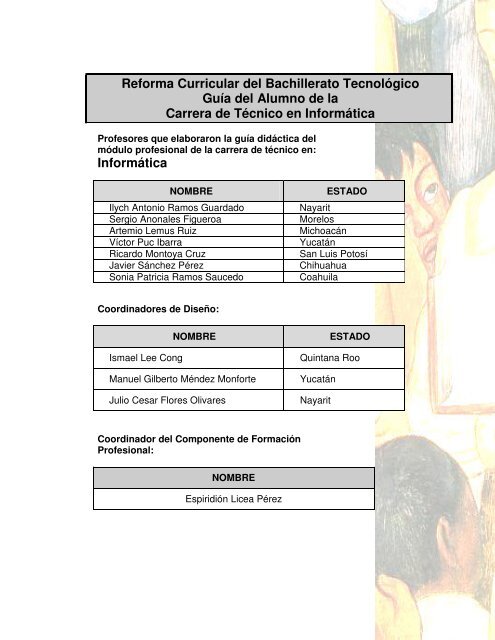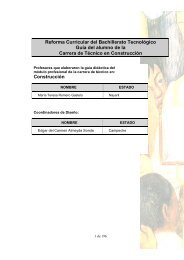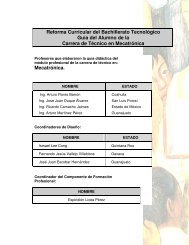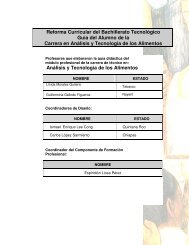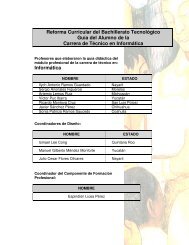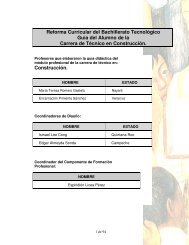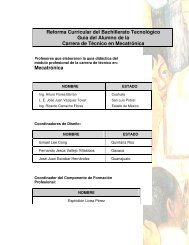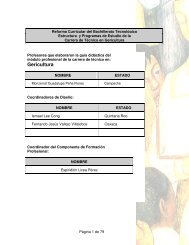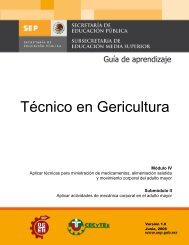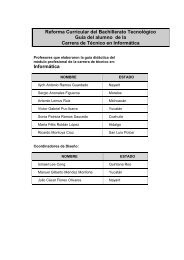Guía - Colegio de Estudios Científicos y Tecnológicos de
Guía - Colegio de Estudios Científicos y Tecnológicos de
Guía - Colegio de Estudios Científicos y Tecnológicos de
Create successful ePaper yourself
Turn your PDF publications into a flip-book with our unique Google optimized e-Paper software.
Reforma Curricular <strong>de</strong>l Bachillerato Tecnológico<br />
<strong>Guía</strong> <strong>de</strong>l Alumno <strong>de</strong> la<br />
Carrera <strong>de</strong> Técnico en Informática<br />
Profesores que elaboraron la guía didáctica <strong>de</strong>l<br />
módulo profesional <strong>de</strong> la carrera <strong>de</strong> técnico en:<br />
Informática<br />
NOMBRE ESTADO<br />
Ilych Antonio Ramos Guardado Nayarit<br />
Sergio Anonales Figueroa Morelos<br />
Artemio Lemus Ruiz Michoacán<br />
Víctor Puc Ibarra Yucatán<br />
Ricardo Montoya Cruz San Luis Potosí<br />
Javier Sánchez Pérez Chihuahua<br />
Sonia Patricia Ramos Saucedo Coahuila<br />
Coordinadores <strong>de</strong> Diseño:<br />
NOMBRE ESTADO<br />
Ismael Lee Cong Quintana Roo<br />
Manuel Gilberto Mén<strong>de</strong>z Monforte Yucatán<br />
Julio Cesar Flores Olivares Nayarit<br />
Coordinador <strong>de</strong>l Componente <strong>de</strong> Formación<br />
Profesional:<br />
NOMBRE<br />
Espiridión Licea Pérez
Directorio<br />
Lic. Josefina Vázquez Mota<br />
Secretaria <strong>de</strong> Educación Pública<br />
Dr. Miguel Székely Pardo<br />
Subsecretario <strong>de</strong> Educación Media Superior<br />
Ing. Fortino Garza Rodríguez<br />
Director General <strong>de</strong> Educación Tecnológica<br />
Industrial<br />
Lic. Elena Karakowsky Kleyman<br />
Responsable <strong>de</strong> Desarrollo Académico <strong>de</strong> los<br />
CECyTEs<br />
Prof. Espiridión Licea Pérez<br />
Responsable <strong>de</strong> Normatividad Académica <strong>de</strong> los<br />
CECyTEs
Objetivo General<br />
Una vez concluido este submódulo tendrás las capacida<strong>de</strong>s y competencias<br />
necesarias para adaptar las características <strong>de</strong>l procesador <strong>de</strong> textos y <strong>de</strong>l<br />
presentador gráfico a la forma <strong>de</strong> trabajo <strong>de</strong>l usuario, implementar<br />
operaciones automatizadas en la elaboración <strong>de</strong> documentos <strong>de</strong> texto y <strong>de</strong><br />
las presentaciones gráficas y elaborar documentos <strong>de</strong> texto que incorporen<br />
objetos generados por otras aplicaciones, así como presentaciones gráficas<br />
que contengan objetos <strong>de</strong> animación, audio y vi<strong>de</strong>o, tanto en software<br />
comercial como libre; auxiliándote para ello, <strong>de</strong> los recursos <strong>de</strong> Internet y el<br />
idioma inglés.<br />
Activida<strong>de</strong>s como el diseño en formato <strong>de</strong> textos y presentaciones gráficas<br />
requieren cierto grado <strong>de</strong> responsabilidad y autonomía. En virtud <strong>de</strong> lo cual<br />
esta competencia está consi<strong>de</strong>rada en el nivel <strong>de</strong> competencia 2.<br />
Proporcionándote las herramientas para que si lo <strong>de</strong>seas, puedas<br />
certificarte en la unidad correspondiente a la norma: CINF0376.01<br />
“Elaboración <strong>de</strong> documentos y comunicación mediante el empleo <strong>de</strong> las<br />
características avanzadas <strong>de</strong> aplicaciones <strong>de</strong> cómputo”; por medio <strong>de</strong> un<br />
organismo certificador que se encargue <strong>de</strong> esta actividad y obtener así tu<br />
certificado <strong>de</strong> competencia laboral que te acreditara en todo el país a la<br />
norma correspondiente.
Índice<br />
Contiene los siguientes apartados:<br />
I. Mapa curricular<br />
II. Introducción al curso<br />
III. Desarrollo <strong>de</strong> competencias<br />
IV. Conclusiones <strong>de</strong> la guía <strong>de</strong> aprendizaje<br />
V. Fuentes <strong>de</strong> información<br />
VI. Glosario<br />
VII. Anexos
COMPETENCIA 1<br />
Configurar el modo <strong>de</strong> operación <strong>de</strong> las<br />
opciones <strong>de</strong> los menús.<br />
HABILIDADES Y DESTREZAS<br />
• Personalizar los componentes <strong>de</strong> la<br />
ventana y las barras <strong>de</strong> herramientas.<br />
• Configurar la página y utilizar las diferentes<br />
vistas <strong>de</strong>l documento.<br />
• Editar texto con formato libre y<br />
pre<strong>de</strong>terminado e imprimir el documento.<br />
• Manipular un archivo y proteger la<br />
confi<strong>de</strong>ncialidad <strong>de</strong> los archivos.<br />
CONOCIMIENTOS<br />
• Sistema operativo.<br />
• Tipos <strong>de</strong> documentos y archivos.<br />
• Funciones <strong>de</strong> los menús y los<br />
comandos <strong>de</strong> la barras <strong>de</strong><br />
herramientas.<br />
• Parámetros <strong>de</strong> Impresión.<br />
ACTITUDES<br />
• Or<strong>de</strong>n.<br />
COMPETENCIA 4<br />
Manipular las opciones <strong>de</strong> revisión<br />
<strong>de</strong> texto y las opciones para<br />
resaltar cambios al documento.<br />
HABILIDADES Y DESTREZAS<br />
• Verificar la ortografía y gramática en<br />
un documento.<br />
• Aplicar las opciones <strong>de</strong><br />
autocorrección.<br />
• Manipular la ficha control <strong>de</strong><br />
CONOCIMIENTOS<br />
• Ortografía y la gramática.<br />
• Opciones <strong>de</strong> autocorrección.<br />
• Ficha control <strong>de</strong> cambios.<br />
ACTITUDES<br />
• Or<strong>de</strong>n.<br />
Mapa Curricular<br />
CARRERA<br />
Técnico en informática.<br />
MÓDULO I<br />
Documentos electrónicos.<br />
SUBMÓDULO I<br />
Elaborar documentos <strong>de</strong> texto y<br />
presentaciones gráficas<br />
Mediante aplicaciones <strong>de</strong> cómputo.<br />
COMPETENCIA 2<br />
Aplicar el formato a un documento<br />
conforme al diseño requerido.<br />
HABILIDADES Y DESTREZAS<br />
• Modificar el tipo <strong>de</strong> efectos,<br />
estilos, color, subrayado <strong>de</strong> las<br />
fuentes.<br />
• Modificar los tipos <strong>de</strong> plantillas.<br />
• Crear hipervínculos entre<br />
documentos.<br />
CONOCIMIENTOS<br />
• Tipos <strong>de</strong> efectos, fuentes.<br />
• Tipos <strong>de</strong> plantillas.<br />
• Hipervínculo.<br />
• Documento maestro.<br />
ACTITUDES<br />
• Or<strong>de</strong>n.<br />
COMPETENCIA 5<br />
Manipular la macro <strong>de</strong>finida en un<br />
objeto mediante las instrucciones<br />
requeridas al ejecutarse.<br />
HABILIDADES Y DESTREZAS<br />
• Creación, ejecución y<br />
eliminación <strong>de</strong> una macro.<br />
CONOCIMIENTOS<br />
• Función <strong>de</strong> macro.<br />
ACTITUDES<br />
• Responsabilidad.<br />
Página 5 <strong>de</strong> 176<br />
COMPETENCIA 3<br />
Manipular objetos utilizando las<br />
herramientas <strong>de</strong> edición <strong>de</strong> objetos<br />
con base a las especificaciones<br />
solicitadas.<br />
HABILIDADES Y DESTREZAS<br />
• Manipular una tabla, objetos y<br />
gráficos.<br />
CONOCIMIENTOS<br />
• Función <strong>de</strong> una tabla.<br />
• Tipos <strong>de</strong> objetos.<br />
• Tipos <strong>de</strong> gráficos.<br />
ACTITUDES<br />
• Or<strong>de</strong>n.<br />
COMPETENCIA 6<br />
Generar un documento <strong>de</strong><br />
correspon<strong>de</strong>ncia que contenga los<br />
registros seleccionados cumpliendo el<br />
criterio <strong>de</strong> selección.<br />
HABILIDADES Y DESTREZAS<br />
• Elaborar un documento <strong>de</strong><br />
correspon<strong>de</strong>ncia.<br />
• Manipular bases <strong>de</strong> datos.<br />
• Manipular ventanas.<br />
CONOCIMIENTOS<br />
• Base <strong>de</strong> datos.<br />
• Documento <strong>de</strong><br />
correspon<strong>de</strong>ncia.<br />
ACTITUDES<br />
• Responsabilidad.
COMPETENCIA 7<br />
Establecer los parámetros <strong>de</strong> las<br />
opciones generales que se muestren en<br />
el cuadro <strong>de</strong> diálogo correspondiente a<br />
representar, así como las opciones para<br />
el respaldo <strong>de</strong> archivos.<br />
HABILIDADES Y DESTREZAS<br />
• Configurar los parámetros <strong>de</strong> las<br />
opciones: General, edición, imprimir,<br />
guardar, seguridad, ortografía y<br />
gramática, ver, control <strong>de</strong> cambios,<br />
información <strong>de</strong>l usuario, compatibilidad,<br />
Ubicación <strong>de</strong> archivos y respaldo <strong>de</strong><br />
archivos.<br />
CONOCIMIENTOS<br />
• Ficha general <strong>de</strong>l comando<br />
opciones.<br />
• Ficha guardar <strong>de</strong>l comando.<br />
ACTITUDES<br />
• Or<strong>de</strong>n.<br />
Mapa Curricular continuación<br />
COMPETENCIA 8<br />
Establecer los parámetros <strong>de</strong> las opciones<br />
generales que se muestren en el cuadro <strong>de</strong><br />
diálogo correspondiente a representar, así<br />
como las opciones para el respaldo <strong>de</strong><br />
archivos.<br />
HABILIDADES Y DESTREZAS<br />
• Configurar los parámetros <strong>de</strong> las<br />
opciones: Color <strong>de</strong> la pluma,<br />
guardar, ortografía, seguridad,<br />
ver, general, transición y grafico.<br />
CONOCIMIENTOS<br />
• Funciones generales <strong>de</strong>l<br />
comando opciones.<br />
ACTITUDES<br />
• Or<strong>de</strong>n.<br />
COMPETENCIA 10<br />
Manipular una macro <strong>de</strong>finida en un objeto mediante las<br />
instrucciones requeridas al ejecutarse<br />
HABILIDADES Y DESTREZAS<br />
• Crear una macro.<br />
• Ejecutar una macro.<br />
• Modificar los parámetros <strong>de</strong> ejecución <strong>de</strong> una<br />
macro.<br />
• Eliminar una macro.<br />
CONOCIMIENTOS<br />
• Constantes<br />
y ariables.<br />
• Tareas<br />
automatizadas.<br />
• Macros<br />
ACTITUDES<br />
• Responsabilidad<br />
Página 6 <strong>de</strong> 176<br />
COMPETENCIA 9<br />
Configurar el modo <strong>de</strong> operación <strong>de</strong><br />
las opciones <strong>de</strong> los menús.<br />
HABILIDADES Y DESTREZAS<br />
• Personalizar los componentes<br />
<strong>de</strong> la ventana, y las barras <strong>de</strong><br />
herramientas.<br />
• Configurar la página.<br />
• Editar presentaciones con<br />
formato libre y pre<strong>de</strong>terminado.<br />
• Utilizar las diferentes vistas <strong>de</strong><br />
las presentaciones.<br />
• Manipular un archivo.<br />
• Proteger la confi<strong>de</strong>ncialidad <strong>de</strong><br />
los archivos.<br />
• Imprimir el archivo.<br />
• Configurar el entorno para el<br />
respaldo <strong>de</strong> archivos.<br />
CONOCIMIENTOS<br />
• Sistema operativo.<br />
• Presentaciones.<br />
• Tipos <strong>de</strong> archivos.<br />
• Funciones <strong>de</strong> los menús.<br />
• Funciones <strong>de</strong> los<br />
comandos <strong>de</strong> la barras <strong>de</strong><br />
herramientas.<br />
• Parámetros <strong>de</strong> impresión.<br />
ACTITUDES<br />
• Responsabilidad.
COMPETENCIA 11<br />
Manipular los botones <strong>de</strong> acción que realizan las funciones<br />
requeridas al ejecutarse (insertar opciones <strong>de</strong> navegación).<br />
HABILIDADES Y DESTREZAS<br />
• Insertar botones <strong>de</strong> acción en una presentación<br />
electrónica.<br />
• Eliminar una acción en una presentación<br />
electrónica.<br />
• Insertar opciones <strong>de</strong> navegación en una<br />
presentación electrónica.<br />
CONOCIMIENTOS<br />
• Objetos.<br />
ACTITUDES<br />
• Or<strong>de</strong>n.<br />
COMPETENCIA 13<br />
Elaborar gráficas y organigramas a partir <strong>de</strong> la información<br />
proporcionada utilizando los comandos para la <strong>de</strong>finición <strong>de</strong><br />
organigramas.<br />
HABILIDADES Y DESTREZAS<br />
• Manipular gráficas a partir <strong>de</strong> la información<br />
proporcionada.<br />
• Manipular organigramas y objetos en la<br />
presentación.<br />
• Reproducir la presentación.<br />
CONOCIMIENTOS<br />
• Propieda<strong>de</strong>s <strong>de</strong> objetos.<br />
ACTITUDES<br />
• Or<strong>de</strong>n.<br />
Mapa Curricular continuación<br />
COMPETENCIA 12<br />
Establecer que las características para la reproducción <strong>de</strong>l<br />
objeto correspondan a los requerimientos y al tipo <strong>de</strong> objeto.<br />
Página 7 <strong>de</strong> 176<br />
HABILIDADES Y DESTREZAS<br />
• Insertar objetos en una presentación electrónica.<br />
• Establecer propieda<strong>de</strong>s <strong>de</strong> reproducción <strong>de</strong><br />
objetos en una presentación.<br />
• Modificar la reproducción <strong>de</strong> una presentación<br />
electrónica.<br />
CONOCIMIENTOS<br />
• Propieda<strong>de</strong>s <strong>de</strong> objetos.<br />
ACTITUDES<br />
• Or<strong>de</strong>n.
Un mensaje para ti<br />
¡¡¡En hora buena!!!... acabas <strong>de</strong> elegir la mejor opción <strong>de</strong> tu preparación: el<br />
área <strong>de</strong> informática.<br />
Pero… ¿Sabes qué es la informática?, ¿Cuáles son sus funciones? y ¿En<br />
dón<strong>de</strong> se aplica?<br />
La Informática es la aplicación, innovación y uso <strong>de</strong> tecnologías computacionales,<br />
enfocadas como soluciones empresariales en el manejo <strong>de</strong> la información, para<br />
incrementar la productividad y eficiencia en las organizaciones. Po<strong>de</strong>mos<br />
<strong>de</strong>nominar al concepto <strong>de</strong> informática como la ciencia que estudia los<br />
or<strong>de</strong>nadores, su capacidad para procesar y almacenar información y datos.<br />
El concepto <strong>de</strong> informática viene dado <strong>de</strong> la unión <strong>de</strong> dos palabras Información y<br />
automática.<br />
En inglés se habla <strong>de</strong> conceptos tales como: Computer, Science, Electronic, Data,<br />
Processing, etc.<br />
Entre las funciones <strong>de</strong> la Informática encontramos:<br />
o Creación <strong>de</strong> nuevas computadoras.<br />
o Creación <strong>de</strong> nuevas especificaciones <strong>de</strong> trabajo.<br />
o Desarrollo e implementación <strong>de</strong> sistemas informáticos.<br />
o Optimización <strong>de</strong> los métodos y sistemas informáticos existentes.<br />
Y por último, la informática es aplicada en diversos sectores <strong>de</strong> la actividad<br />
diaria. Esos sectores son abarcados por medicina, ingeniería, industria, en la<br />
investigación científica, el arte y a nivel empresarial.<br />
Su principal función es facilitar información oportuna y veraz, lo cual facilita la toma<br />
<strong>de</strong> <strong>de</strong>cisiones a nivel empresarial.<br />
¿Qué interesante verdad?<br />
Observa que en el lugar en el cual te <strong>de</strong>sarrollas actualmente, la tecnología<br />
juega un papel muy importante; específicamente, la informática representa uno <strong>de</strong><br />
los pilares en que se sustenta el actual sistema económico mundial <strong>de</strong>nominado<br />
globalización. Nuestro país obviamente no pue<strong>de</strong> quedarse rezagado en este<br />
sentido, por lo que tu incorporación y trabajo en esta área <strong>de</strong>l conocimiento resulta<br />
fundamental.<br />
En esta etapa inicial <strong>de</strong> tu formación vas a generar documentos electrónicos, para<br />
ello nos enfocaremos el nombre <strong>de</strong> nuestra asignatura “Elaborar documentos <strong>de</strong><br />
texto y presentaciones gráficas mediante aplicaciones <strong>de</strong> cómputo”, en don<strong>de</strong><br />
Página 8 <strong>de</strong> 176
vamos a trabajar juntos con el objetivo <strong>de</strong> que logres adquirir las habilida<strong>de</strong>s y<br />
<strong>de</strong>strezas necesarias para que seas capaz <strong>de</strong> crear documentos <strong>de</strong> texto y<br />
presentaciones gráficas <strong>de</strong> calidad.<br />
Recuerda que anteriormente la asignatura <strong>de</strong> Tecnologías <strong>de</strong> la Información y la<br />
Comunicación –TICS – <strong>de</strong>l componente <strong>de</strong> formación básica; abarco parte <strong>de</strong><br />
estos conocimientos, pero es aquí don<strong>de</strong> <strong>de</strong>bes <strong>de</strong>mostrar tu capacidad y<br />
competencia para manipular estas herramientas avanzadas <strong>de</strong>l procesador <strong>de</strong><br />
texto y el presentador gráfico.<br />
Las competencias adquiridas en este submódulo permitirán que ofrezcas tus<br />
servicios <strong>de</strong> creación <strong>de</strong> documentos electrónicos en las áreas administrativas,<br />
contables, comerciales o centros <strong>de</strong> cómputo <strong>de</strong> las empresas públicas y privadas,<br />
instituciones educativas, industrias, autoempleo y Micros, pequeñas y medianas<br />
empresas, – cibercafés, bancos, supermercados, cines, restaurantes, hoteles –.<br />
Nuestro submódulo esta<br />
acompañado <strong>de</strong> dos<br />
submódulos más, como son<br />
“Elaborar hojas <strong>de</strong> cálculo<br />
mediante aplicaciones <strong>de</strong><br />
cómputo” y ”Operar el<br />
sistema operativo y las<br />
utilerías para el manejo <strong>de</strong><br />
aplicaciones preservando el<br />
equipo <strong>de</strong> cómputo, insumos,<br />
información y lugar <strong>de</strong><br />
trabajo.” Lo que en su<br />
conjunto te proporciona las<br />
herramientas para la creación<br />
<strong>de</strong> todo tipo <strong>de</strong> documentos<br />
electrónicos.<br />
Todas las competencias que se integran el submódulo serán <strong>de</strong>sarrolladas en un<br />
contexto práctico, ello en función <strong>de</strong> que los sitios <strong>de</strong> inserción laboral para esta<br />
área exigen que <strong>de</strong>muestres las capacida<strong>de</strong>s y habilida<strong>de</strong>s <strong>de</strong> competencia, bajo<br />
estas características; sin olvidar la aplicación <strong>de</strong> conocimientos <strong>de</strong> formación<br />
básica como el idioma Inglés, ortografía y gramática, así como herramientas<br />
tecnológicas como el Internet.<br />
En función <strong>de</strong> la disponibilidad tecnológica <strong>de</strong>l plantel, así<br />
como <strong>de</strong> la iniciativa y perseverancia en tu propia<br />
formación, se plantea que todas las activida<strong>de</strong>s incluidas<br />
en esta guía <strong>de</strong> aprendizaje las <strong>de</strong>sarrolles en áreas <strong>de</strong><br />
cómputo <strong>de</strong>l plantel, o en su caso, espacios públicos o<br />
privados que te permitan acce<strong>de</strong>r a esta tecnología.<br />
Página 9 <strong>de</strong> 176
Como parte <strong>de</strong> la evaluación necesaria para <strong>de</strong>terminar si ya haz logrado ser<br />
competente en esta área <strong>de</strong> formación, te planteamos observar las siguientes<br />
evi<strong>de</strong>ncias:<br />
Procesador <strong>de</strong> Texto<br />
1. El modo <strong>de</strong> operación <strong>de</strong> las opciones <strong>de</strong> los menús<br />
configurados.<br />
2. El formato a un documento conforme al diseño requerido<br />
aplicado.<br />
3. Las herramientas <strong>de</strong> edición <strong>de</strong> objetos utilizados con base a<br />
las especificaciones solicitadas manipuladas.<br />
4. Las opciones <strong>de</strong> revisión <strong>de</strong>l texto y las opciones para resaltar<br />
cambios al documento manipuladas.<br />
5. La macro <strong>de</strong>finida en un objeto mediante las instrucciones<br />
requeridas al ejecutarse manipulada.<br />
6. El documento <strong>de</strong> correspon<strong>de</strong>ncia que contenga los registros<br />
seleccionados cumpliendo el criterio <strong>de</strong> selección generado.<br />
7. Los parámetros <strong>de</strong> las opciones generales que se muestren<br />
en el cuadro <strong>de</strong> diálogo correspondiente a representar, así como las<br />
opciones para el respaldo <strong>de</strong> archivos establecidos.<br />
Presentaciones Gráficas<br />
8. Los parámetros <strong>de</strong> las opciones generales que se muestren<br />
en el cuadro <strong>de</strong> diálogo correspondiente a representar, así como las<br />
opciones para el respaldo <strong>de</strong> archivos establecidos.<br />
9. El modo <strong>de</strong> operación <strong>de</strong> las opciones <strong>de</strong> los menús<br />
configurados.<br />
10. La macro <strong>de</strong>finida en un objeto mediante las instrucciones<br />
requeridas al ejecutarse manipulada.<br />
11. Los botones <strong>de</strong> acción que realizan las funciones requeridas<br />
al ejecutarse manipulados.<br />
12. Las características para la reproducción <strong>de</strong>l objeto<br />
correspondan a los requerimientos establecidas.<br />
13. Las gráficas y organigramas a partir <strong>de</strong> la información<br />
proporcionada y utilizando los comandos para la <strong>de</strong>finición <strong>de</strong><br />
organigramas elaboradas.<br />
Página 10 <strong>de</strong> 176
Simbología<br />
Página 11 <strong>de</strong> 176<br />
PRÁCTICA<br />
EJEMPLO<br />
ERRORES TÍPICOS<br />
EJERCICIO<br />
CONCLUSIONES<br />
INTRODUCCION<br />
CONTINGENCIA<br />
OBJETIVO
Módulo I<br />
Submódulo I<br />
Competencias<br />
a Desarrollar<br />
Competencias, habilida<strong>de</strong>s y <strong>de</strong>strezas<br />
Documentos electrónicos<br />
Elaborar documentos <strong>de</strong> texto y presentaciones gráficas<br />
mediante aplicaciones <strong>de</strong> cómputo.<br />
ELABORAR DOCUMENTOS DE TEXTO<br />
1. Configurar el modo <strong>de</strong> operación <strong>de</strong> las opciones <strong>de</strong> los<br />
menús.<br />
2. Aplicar el formato a un documento conforme al diseño<br />
requerido.<br />
3. Manipular objetos utilizando las herramientas <strong>de</strong> edición<br />
<strong>de</strong> objetos con base a las especificaciones solicitadas.<br />
4. Manipular las opciones <strong>de</strong> revisión <strong>de</strong> texto y las<br />
opciones para resaltar cambios al documento.<br />
5. Manipular la macro <strong>de</strong>finida en un objeto mediante las<br />
instrucciones requeridas al ejecutarse.<br />
6. Generar un documento <strong>de</strong> correspon<strong>de</strong>ncia que<br />
contenga los registros seleccionados cumpliendo el<br />
criterio <strong>de</strong> selección.<br />
7. Establecer los parámetros <strong>de</strong> las opciones generales<br />
que se muestren en el cuadro <strong>de</strong> diálogo<br />
correspondiente a representar, así como las opciones<br />
para el respaldo <strong>de</strong> archivos.<br />
ELABORAR PRESENTACIONES GRÁFICAS<br />
8. Establecer los parámetros <strong>de</strong> las opciones generales<br />
que se muestren en el cuadro <strong>de</strong> diálogo<br />
correspondiente a representar, así como las opciones<br />
para el respaldo <strong>de</strong> archivos.<br />
9. Configurar el modo <strong>de</strong> operación <strong>de</strong> las opciones <strong>de</strong> los<br />
menús.<br />
10. Manipular una macro <strong>de</strong>finida en un objeto mediante las<br />
instrucciones requeridas al ejecutarse.<br />
11. Manipular los botones <strong>de</strong> acción que realizan las<br />
funciones requeridas al ejecutarse (insertar opciones <strong>de</strong><br />
navegación).<br />
12. Establecer que las características para la reproducción<br />
<strong>de</strong>l objeto correspondan a los requerimientos y al tipo <strong>de</strong><br />
objeto.<br />
13. Elaborar gráficas y organigramas a partir <strong>de</strong> la<br />
información proporcionada utilizando los comandos para<br />
la <strong>de</strong>finición <strong>de</strong> organigramas.<br />
Página 12 <strong>de</strong> 176
COMPETENCIA I. Configurar el modo <strong>de</strong> operación <strong>de</strong> las opciones <strong>de</strong> los<br />
menús.<br />
H<br />
Introducción<br />
ola <strong>de</strong> nuevo. Iniciemos a <strong>de</strong>sarrollar nuestra primera competencia don<strong>de</strong><br />
nos enfocaremos a manipular el procesador <strong>de</strong> textos. Seguramente ya te<br />
has <strong>de</strong> estar preguntando qué es un procesador <strong>de</strong> textos, pues bien,<br />
un procesador <strong>de</strong> textos o también llamado procesador <strong>de</strong> palabras, es una<br />
herramienta electrónica que sirve para redactar documentos con el formato y las<br />
características que tu necesites… obviamente, esto también podrías realizarlo con<br />
una máquina <strong>de</strong> escribir, pero recuerda que la tecnología nos da mucho más<br />
ventajas que <strong>de</strong>bemos aprovechar al máximo.<br />
En este apartado planteamos<br />
nuestro interés para que <strong>de</strong> manera<br />
organizada puedas generar tu propio<br />
aprendizaje y <strong>de</strong>muestres ser<br />
competente en activida<strong>de</strong>s como la<br />
personalización <strong>de</strong> las barras <strong>de</strong><br />
herramientas y los componentes <strong>de</strong><br />
la ventana, la edición <strong>de</strong>l texto, la<br />
manipulación <strong>de</strong> archivos así como<br />
su impresión. Asimismo,<br />
preten<strong>de</strong>mos que con todas las activida<strong>de</strong>s <strong>de</strong> esta parte refuerces tus<br />
conocimientos sobre la manipulación <strong>de</strong>l sistema operativo, los distintos tipos <strong>de</strong><br />
documentos, las funciones <strong>de</strong> los menús y los comandos <strong>de</strong> las barras <strong>de</strong><br />
herramientas, así como los parámetros <strong>de</strong> impresión.<br />
Debido a que en la manipulación <strong>de</strong> archivo así como en la impresión <strong>de</strong><br />
documentos se <strong>de</strong>ben seguir procedimientos muy específicos, en esta<br />
competencia es muy importante mostrar una actitud <strong>de</strong> or<strong>de</strong>n. A<strong>de</strong>más, cabe<br />
mencionar, que la configuración <strong>de</strong> procesador <strong>de</strong> textos así como la impresión <strong>de</strong><br />
documentos es algo muy utilizado en un ambiente laboral.<br />
Es importante que recuer<strong>de</strong>s que todo esfuerzo <strong>de</strong> nuestra parte resultará<br />
infructuoso sin la participación entusiasta y sin la iniciativa <strong>de</strong> tu parte, por lo que<br />
te invitamos a que continúes trabajando con el mismo ánimo con que lo has hecho<br />
hasta ahora en tu formación. Recuerda a<strong>de</strong>más que el nivel <strong>de</strong> aprendizaje iniciará<br />
<strong>de</strong> lo más sencillo a lo más complejo para garantizar el logro <strong>de</strong> habilida<strong>de</strong>s y<br />
<strong>de</strong>strezas.<br />
Página 13 <strong>de</strong> 176
HABILIDAD<br />
RESULTADO DE<br />
APRENDIZAJE<br />
1. Personalizar los componentes <strong>de</strong> la ventana.<br />
2. Personalizar las barras <strong>de</strong> herramientas.<br />
Iniciemos pues nuestro trabajado ayudándote a <strong>de</strong>sarrollar<br />
las dos primeras habilida<strong>de</strong>s, para que puedas personalizar<br />
los componentes <strong>de</strong> la ventana y las barras <strong>de</strong> herramientas.<br />
Desarrollo<br />
¿Te preguntarás para qué te sirve dominar estas dos habilida<strong>de</strong>s?<br />
Bueno, en cualquier lugar don<strong>de</strong> se emitan documentos se necesitan formatos con<br />
características especiales, esto nos obliga a organizar el entorno <strong>de</strong> la ventana y a<br />
<strong>de</strong>finir caminos más cortos en el programa para realizar documentos <strong>de</strong> forma<br />
rápida y así po<strong>de</strong>r cumplir los requerimientos o necesida<strong>de</strong>s específicas.<br />
Antes <strong>de</strong> comenzar <strong>de</strong>bes saber que estas dos habilida<strong>de</strong>s las pue<strong>de</strong>s <strong>de</strong>mostrar<br />
en un software <strong>de</strong> aplicación libre como Open Office o en uno comercial como<br />
Microsoft Word.<br />
¡¡¡Iniciemos con esta aventura <strong>de</strong>l saber!!!<br />
Página 14 <strong>de</strong> 176<br />
El conocimiento previo que<br />
<strong>de</strong>bes tener para <strong>de</strong>sarrollar<br />
estas habilida<strong>de</strong>s es el manejo<br />
<strong>de</strong>l sistema operativo.
EJEMPLO 1<br />
En la siguiente ilustración observa <strong>de</strong>talladamente las dos<br />
imágenes siguientes:<br />
En la computadora existen programas pensados para trabajar cualquier<br />
tipo <strong>de</strong> textos, estos programas se conocen como procesador <strong>de</strong><br />
textos. Existen procesadores <strong>de</strong> textos básicos que se encuentran<br />
incluidos en el sistema operativo, como son WordPad y Notepad <strong>de</strong><br />
Microsoft; a<strong>de</strong>más <strong>de</strong> software <strong>de</strong> aplicación comercial como Microsoft<br />
Word y software libre como Open Office, StarOffice que tú pue<strong>de</strong>s<br />
instalar en la PC.<br />
Microsoft Word es uno <strong>de</strong> los mejores procesadores <strong>de</strong> texto que<br />
existen actualmente en el mercado y uno <strong>de</strong> los que más se utilizan en<br />
oficinas, cibercafés, empresas, escuelas, etc. por lo tanto, será <strong>de</strong>l que<br />
más ejemplos vamos a encontrar en esta guía.<br />
Página 15 <strong>de</strong> 176
EJEMPLO 2<br />
Observa los elementos y las barras que componen la<br />
ventana <strong>de</strong> aplicación <strong>de</strong> Word, el cual es uno <strong>de</strong> los<br />
procesadores <strong>de</strong> texto mas utilizados.<br />
EJERCICIO 1<br />
Recursos materiales <strong>de</strong> apoyo.- Tijeras y pegamento<br />
blanco en barra.<br />
Instrucciones para el alumno.- Recorta con la ayuda <strong>de</strong><br />
unas tijeras las siguientes barras <strong>de</strong> la aplicación <strong>de</strong> la figura.<br />
Instrucciones para el docente.- Revisa que la práctica <strong>de</strong>l<br />
alumno cumpla con lo requerido, cuidando ortografía y<br />
gramática, a<strong>de</strong>más <strong>de</strong> tomar en cuenta la limpieza <strong>de</strong>l<br />
trabajo, realimentando las posibles contingencias.<br />
Página 16 <strong>de</strong> 176<br />
Al personalizar la ventana<br />
cuida siempre <strong>de</strong>jar el<br />
espacio suficiente y limpio<br />
en el área <strong>de</strong> trabajo.
.<br />
FIGURA EXCLUSIVA PARA RECORTAR<br />
FIGURA EXCLUSIVA PARA RECORTAR<br />
Página 17 <strong>de</strong> 176
2.- Una vez recortadas la barras <strong>de</strong> la aplicación, i<strong>de</strong>ntificalas y pégalas (con<br />
limpieza) en el nombre correspondiente, a<strong>de</strong>mas investiga y <strong>de</strong>scribe cual es la<br />
función <strong>de</strong> cada una <strong>de</strong> éstas. Evita las faltas <strong>de</strong> ortografía y revisa la gramática<br />
(Llenar con lápiz.)<br />
Descripción:<br />
Descripción:<br />
Descripción:<br />
Descripción:<br />
BARRA DE TITULO<br />
Coloca aquí la imagen<br />
BARRA DE MENUS<br />
Coloca aquí la imagen<br />
BARRA ESTANDAR<br />
Coloca aquí la imagen<br />
BARRA FORMATO<br />
Coloca aquí la imagen<br />
Página 18 <strong>de</strong> 176
Descripción:<br />
Descripción:<br />
Coloca aquí la<br />
imagen<br />
Coloca aquí<br />
la imagen<br />
Coloca aquí la<br />
imagen<br />
BARRA DE DIBUJO<br />
Coloca aquí la imagen<br />
BARRA DE ESTADO<br />
Coloca aquí la imagen<br />
REGLAS<br />
Descripción:<br />
BARRAS DE DESPLAZAMIENTO<br />
Descripción:<br />
PANEL DE TAREAS<br />
Descripción:<br />
Página 19 <strong>de</strong> 176
EJERCICIO 2<br />
Instrucciones para el alumno.- Coloca el nombre <strong>de</strong> cada<br />
una <strong>de</strong> las barras y elementos <strong>de</strong>l procesador <strong>de</strong> textos en el<br />
idioma Inglés apoyándote con el maestro <strong>de</strong> esta asignatura<br />
y <strong>de</strong> los recursos como los diccionarios o traductores.<br />
EJERCICIO 3<br />
Instrucciones para el alumno.- Una vez cargado el sistema<br />
operativo, investiga, prueba y escribe para qué sirve cada<br />
uno <strong>de</strong> los siguientes Atajos.<br />
Página 20 <strong>de</strong> 176<br />
Un atajo es un método<br />
abreviado (combinación <strong>de</strong><br />
teclas), un camino mas corto<br />
para realizar una tarea o<br />
función
NOTA.- Recuerda contestar con letra legible, limpieza y sin faltas <strong>de</strong> ortografía.<br />
CTRL + A<br />
CTRL + B<br />
CTRL + C<br />
CTRL + D<br />
CTRL + E<br />
CTRL + G<br />
CTRL + H<br />
CTRL + I<br />
CTRL + J<br />
CTRL + K<br />
CTRL + L<br />
CTRL + N<br />
CTRL + P<br />
CTRL + Q<br />
CTRL + R<br />
CTRL + S<br />
CTRL + T<br />
CTRL + U<br />
CTRL + V<br />
CTRL + X<br />
CTRL + Y<br />
CTRL + Z<br />
ALT + LETRA<br />
SUBRADA DEL<br />
MENU<br />
F1<br />
ESC<br />
F7<br />
ALT + F4<br />
CTRL + INICIO<br />
CTRL + FIN<br />
CTRL + ALT + I<br />
CTRL + M<br />
SHIFT + F3<br />
Página 21 <strong>de</strong> 176
PRÁCTICA 1<br />
Competencia I.- Configurar el modo <strong>de</strong> operación <strong>de</strong> las<br />
opciones <strong>de</strong> los menús.<br />
Habilida<strong>de</strong>s.-<br />
1. Personalizar los componentes <strong>de</strong> la ventana.<br />
2. Personalizar las barras <strong>de</strong> herramientas.<br />
Recursos materiales <strong>de</strong> apoyo.- Computadora y<br />
procesador <strong>de</strong> textos Microsoft Word.<br />
Instrucciones para el docente.- Verificar que frente a los<br />
integrantes <strong>de</strong>l grupo o <strong>de</strong>l equipo, el alumno <strong>de</strong>sarrolle cada<br />
uno <strong>de</strong> los pasos indicados. Se sugiere el uso <strong>de</strong>: GUÍA DE<br />
OBSERVACIÓN: TINF-04/M1S1/ED1-13.<br />
Instrucciones para el alumno.- En el procesador <strong>de</strong> textos<br />
Microsoft Word realiza con or<strong>de</strong>n cada uno <strong>de</strong> los pasos que<br />
a continuación se te indican:<br />
Paso 1. Elije cualquiera <strong>de</strong> las barras <strong>de</strong> herramientas que aparecen en la<br />
ventana.<br />
Paso 2. Hacia el lado <strong>de</strong>recho <strong>de</strong> la barra <strong>de</strong> herramientas elegida, observa una<br />
figura similar a la siguiente: coloca sobre ella el puntero <strong>de</strong> tu ratón.<br />
Paso 3. Haciendo clic con el botón izquierdo <strong>de</strong> tu ratón y sin soltarlo mueve la<br />
barra a cualquier otra parte <strong>de</strong> la ventana y suelta el botón presionado.<br />
Paso 4. Elije otra barra <strong>de</strong> herramientas.<br />
Paso 5. Ahora haz clic con el botón <strong>de</strong>recho <strong>de</strong> tu ratón.<br />
Paso 6. Observa <strong>de</strong>talladamente las opciones que tienen una palomita y haz clic<br />
con el botón izquierdo <strong>de</strong> tu ratón en cualquiera <strong>de</strong> ellas.<br />
Paso 7. Haz clic con tu ratón en el menú Ver.<br />
Paso 8. Coloca tú, el puntero <strong>de</strong>l ratón en la opción Barras <strong>de</strong> herramientas.<br />
Paso 9. En cualquiera <strong>de</strong> las opciones que no tienen palomita haz clic con tu<br />
ratón.<br />
Paso 10. Ahora con mucho cuidado contesta las siguientes preguntas:<br />
Pregunta 1. ¿Qué observas al finalizar el paso 3 con la barra <strong>de</strong> herramientas<br />
elegida?<br />
__________________________________________________________________<br />
__________________________________________________________________<br />
Pregunta 2. ¿Qué observas en tu ventana al finalizar el paso 6?<br />
__________________________________________________________________<br />
__________________________________________________________________<br />
Pregunta 3. ¿Qué observas en tu ventana al finalizar el paso 9?<br />
__________________________________________________________________<br />
__________________________________________________________________<br />
Página 22 <strong>de</strong> 176
HABILIDAD 3. Configurar la página.<br />
RESULTADO DE<br />
APRENDIZAJE<br />
Si el puntero <strong>de</strong>l ratón no se mueve o lo hace <strong>de</strong><br />
forma anormal, verifica en el panel <strong>de</strong> control que<br />
esté correctamente configurado; que esté<br />
perfectamente conectado o que la superficie<br />
don<strong>de</strong> lo estás <strong>de</strong>slizando esté perfectamente<br />
lisa.<br />
Si un atajo <strong>de</strong>l teclado no funciona, cambia el<br />
idioma en que se encuentra configurado tu teclado<br />
<strong>de</strong>s<strong>de</strong> el panel <strong>de</strong> control.<br />
Ahora lograremos que tú puedas configurar la página <strong>de</strong>l<br />
procesador <strong>de</strong> textos para po<strong>de</strong>r imprimir en una hoja con<br />
medidas <strong>de</strong> tamaño <strong>de</strong> las hojas, la orientación y las<br />
medidas <strong>de</strong> los márgenes.<br />
Desarrollo<br />
Es importante manipular esta habilidad para po<strong>de</strong>r configurar la hoja don<strong>de</strong> vas<br />
imprimir el documento con las características que se necesiten, como son el<br />
tamaño <strong>de</strong> la hoja: carta, oficio, tamaño personal; la orientación: horizontal o<br />
vertical; y los márgenes para nuestro documento: izquierda, <strong>de</strong>recha, superior e<br />
inferior.<br />
EJEMPLO 1<br />
En la siguiente ilustración observa <strong>de</strong>talladamente las dos<br />
imágenes y comenta con tus compañeros que observas:<br />
Página 23 <strong>de</strong> 176
EJEMPLO 2<br />
Utilizando el procesador <strong>de</strong> textos Microsoft Word sigue la<br />
secuencia operativa para configurar una página:<br />
Menú Archivo – Configurar Página…<br />
Ahora observa los elementos <strong>de</strong> la ventana <strong>de</strong> diálogo<br />
Configurar Página.<br />
Página 24 <strong>de</strong> 176<br />
Aquí encontramos la manera <strong>de</strong><br />
configurar la página: En la ficha<br />
<strong>de</strong> Márgenes po<strong>de</strong>mos<br />
personalizar la orientación <strong>de</strong> la<br />
hoja, las medidas <strong>de</strong> los<br />
márgenes; en la ficha Papel<br />
po<strong>de</strong>mos personalizar el tamaño<br />
<strong>de</strong> nuestro papel en el que<br />
vamos a imprimir y en la ficha<br />
Diseño po<strong>de</strong>mos personalizar<br />
las medidas <strong>de</strong>l encabezado y<br />
pie <strong>de</strong> página.
EJERCICIO 1<br />
Recursos materiales <strong>de</strong> apoyo.- Computadora y<br />
procesador <strong>de</strong> textos.<br />
Instrucciones para el docente.- Se recomienda antes <strong>de</strong><br />
realizar el ejercicio ejecutar una <strong>de</strong>mostración práctica <strong>de</strong> la<br />
configuración <strong>de</strong> la página en un documento, así como el<br />
encabezado y pie <strong>de</strong> página.<br />
Instrucciones para el alumno.- En el procesador <strong>de</strong> textos<br />
abre un nuevo documento y configura la página <strong>de</strong> acuerdo a<br />
los siguientes requerimientos:<br />
1. Aspectos <strong>de</strong>l diseño <strong>de</strong> página:<br />
• Tamaño carta.<br />
• Orientación vertical.<br />
• Encabezado: Nombre completo en alineación<br />
izquierda.<br />
• Pie <strong>de</strong> página: Evaluación <strong>de</strong>l procesador <strong>de</strong> textos<br />
(izquierda), página x <strong>de</strong> y (centrada), cecyt (lado<br />
<strong>de</strong>recho).<br />
2. Márgenes:<br />
• Superior e inferior a 3.0 cm.<br />
• Izquierdo y <strong>de</strong>recho a 2.0 cm.<br />
• Encua<strong>de</strong>rnación a 0.5 cm.<br />
• Encabezado y pie <strong>de</strong> página a 1.5 cm.<br />
PRÁCTICA 1<br />
Competencia I.- Configurar el modo <strong>de</strong> operación <strong>de</strong> las<br />
opciones <strong>de</strong> los menús.<br />
Habilida<strong>de</strong>s.-<br />
3. Configurar la página.<br />
Recursos materiales <strong>de</strong> apoyo.- Computadora y<br />
procesador <strong>de</strong> textos.<br />
Instrucciones para el alumno.- En el procesador <strong>de</strong> textos<br />
ejecuta cada uno <strong>de</strong> los pasos que a continuación se te<br />
indican, se te sugiere que los realices respetando el or<strong>de</strong>n en<br />
que están planteados.<br />
Abre un nuevo documento y configura la página <strong>de</strong> acuerdo<br />
a los siguientes requerimientos:<br />
1. Aspectos <strong>de</strong>l diseño <strong>de</strong> página:<br />
• Tamaño oficio.<br />
• Orientación horizontal.<br />
• Encabezado: Nombre <strong>de</strong>l plantel en alineación<br />
<strong>de</strong>recha.<br />
Página 25 <strong>de</strong> 176
• Pie <strong>de</strong> página: Nombre completo (alineación<br />
izquierda), página x, <strong>de</strong> y (alineación centrada), Fecha<br />
(alineación <strong>de</strong>recha).<br />
2. Márgenes:<br />
• Superior e inferior a 3.0 cm.<br />
• Izquierdo y <strong>de</strong>recho a 2.0 cm.<br />
• Encua<strong>de</strong>rnación a 0.5 cm.<br />
• Encabezado y pie <strong>de</strong> página a 1.5 cm.<br />
Instrucciones para el docente.- Verificar en cada una <strong>de</strong><br />
las computadoras la práctica <strong>de</strong> los alumnos. Dando una<br />
corrección y explicación a aquellos alumnos que tuvieran<br />
dudas. Se sugiere el uso <strong>de</strong>: GUÍA DE OBSERVACIÓN:<br />
TINF-04/M1S1/ED1-13.<br />
HABILIDAD 4. Editar texto con formato libre y pre<strong>de</strong>terminado.<br />
RESULTADO DE<br />
APRENDIZAJE<br />
Siempre que realicemos un documento le <strong>de</strong>bemos aplicar<br />
un formato, el cual será la forma y el aspecto en que se va a<br />
presentar el documento impreso.<br />
No <strong>de</strong>bemos confundir el tamaño <strong>de</strong>l documento<br />
que <strong>de</strong>seamos configurar, recuerda que si no<br />
encuentra el tamaño buscado tu pue<strong>de</strong>s establecer<br />
las medidas que requieras.<br />
Debemos tener mucho cuidado y recordar que si<br />
configuramos nuestro documento en tamaño oficio<br />
al momento <strong>de</strong> mandar a imprimir el tipo <strong>de</strong> papel<br />
que <strong>de</strong>bemos colocar en nuestra impresora será<br />
en este tamaño.<br />
Desarrollo<br />
El manejo <strong>de</strong> esta habilidad es importante y necesaria para que puedas editar<br />
textos con formato libre y pre<strong>de</strong>terminado, personalizar el tipo <strong>de</strong> letra, el estilo <strong>de</strong><br />
la letra (negritas, cursiva, subrayado), el tamaño <strong>de</strong> la letra, el tipo <strong>de</strong> alineación<br />
(izquierda, centrada, <strong>de</strong>recho y justificado), el color <strong>de</strong> la letra, el efecto <strong>de</strong> la<br />
letra, la configuración <strong>de</strong>l párrafo (alineación, sangría y espaciado), así como, la<br />
Página 26 <strong>de</strong> 176
personalización <strong>de</strong> numeración y viñetas. A<strong>de</strong>más <strong>de</strong> copiar, cortar, pegar, buscar<br />
y reemplazar textos.<br />
EJEMPLO 1<br />
Observa <strong>de</strong>talladamente cada uno <strong>de</strong> los siguientes textos y<br />
discute con tus compañeros las características <strong>de</strong> cada uno<br />
<strong>de</strong> ellos.<br />
La Informática es la aplicación, innovación y uso <strong>de</strong><br />
tecnologías computacionales, enfocadas como soluciones<br />
empresariales en el manejo <strong>de</strong> la información, para<br />
incrementar la productividad y eficiencia en las<br />
organizaciones.<br />
La Informática es la aplicación, innovación y uso <strong>de</strong> tecnologías computacionales,<br />
enfocadas como soluciones empresariales en el manejo <strong>de</strong> la información, para incrementar<br />
la productividad y eficiencia en las organizaciones.<br />
La Informática es la aplicación, innovación y uso <strong>de</strong><br />
tecnologías computacionales, enfocadas como soluciones<br />
empresariales en el manejo <strong>de</strong> la información, para<br />
incrementar la productividad y eficiencia en las<br />
organizaciones.<br />
La Informática es la aplicación, innovación y uso <strong>de</strong><br />
tecnologías computacionales, enfocadas como soluciones<br />
empresariales en el manejo <strong>de</strong> la información, para<br />
incrementar la productividad y eficiencia en las<br />
organizaciones.<br />
EJEMPLO 2<br />
Observemos ahora la ventana para configurar la fuente o tipo<br />
<strong>de</strong> letra <strong>de</strong>l procesador <strong>de</strong> palabras Microsoft Word. Para<br />
acce<strong>de</strong>r a ella sigue la siguiente secuencia operativa:<br />
Menú Formato – Fuente…<br />
Ahora observa los elementos <strong>de</strong> la ventana <strong>de</strong> diálogo.<br />
Página 27 <strong>de</strong> 176
EJEMPLO 3<br />
Observemos ahora la ventana para configurar una lista en el<br />
formato <strong>de</strong> numeración y viñetas <strong>de</strong>l procesador <strong>de</strong> palabras<br />
Microsoft Word. Para acce<strong>de</strong>r a ella sigue la siguiente<br />
secuencia operativa:<br />
Menú Formato – Numeración y Viñetas…<br />
Ahora observa los elementos <strong>de</strong> la ventana <strong>de</strong> diálogo.<br />
Página 28 <strong>de</strong> 176<br />
En esta ventana <strong>de</strong> numeración y viñetas<br />
po<strong>de</strong>mos configurar: Las viñetas, la<br />
numeración, el esquema numerado y el<br />
estilo <strong>de</strong> la lista.<br />
En las figuras por ejemplo seleccionamos<br />
la ficha viñetas y luego personalizamos la<br />
lista con viñetas <strong>de</strong> acuerdo a la posición<br />
<strong>de</strong> la viñeta y posición <strong>de</strong>l texto.
1. Aplicando los parámetros que se muestran en las figuras nuestro<br />
documento quedará como se muestra aquí.<br />
Entre las funciones <strong>de</strong> la Informática encontramos:<br />
o Creación <strong>de</strong> nuevas computadoras.<br />
o Creación <strong>de</strong> nuevas especificaciones <strong>de</strong> trabajo.<br />
o Desarrollo e implementación <strong>de</strong> sistemas informáticos.<br />
o Optimización <strong>de</strong> los métodos y sistemas informáticos existentes.<br />
EJEMPLO 4<br />
Observemos ahora la ventana para configurar una lista en el<br />
formato <strong>de</strong> párrafo <strong>de</strong>l procesador <strong>de</strong> palabras Microsoft<br />
Word. Para acce<strong>de</strong>r a ella sigue la siguiente secuencia<br />
operativa:<br />
Menú Formato – Párrafo…<br />
Ahora observa los elementos <strong>de</strong> la ventana <strong>de</strong> diálogo.<br />
EJERCICIO 1<br />
Recursos materiales <strong>de</strong> apoyo.- Computadora y<br />
procesador <strong>de</strong> textos.<br />
Instrucciones para el docente.- Se recomienda antes <strong>de</strong><br />
realizar el ejercicio ejecutar una <strong>de</strong>mostración práctica <strong>de</strong> la<br />
edición <strong>de</strong> texto con formato libre y pre<strong>de</strong>terminado.<br />
Instrucciones para el alumno.-<br />
1. Abre un nuevo documento y escribe el siguiente texto<br />
con el formato que tú quieras.<br />
Página 29 <strong>de</strong> 176<br />
Observa que en esta ventana<br />
po<strong>de</strong>mos configurar los<br />
distintos aspectos <strong>de</strong>l formato<br />
<strong>de</strong> nuestro párrafo como son:<br />
La alineación (izquierda,<br />
<strong>de</strong>recha, centrada y<br />
justificada), la sangría<br />
(izquierda, <strong>de</strong>recha o<br />
especial), el espaciado<br />
(anterior o posterior) y el<br />
interlineado (sencillo, 1,5,<br />
doble, etc.).
Técnico en Informática.<br />
Documentos Electrónicos.<br />
Elaborar documentos <strong>de</strong> texto y presentaciones gráficas<br />
mediante aplicaciones <strong>de</strong> cómputo.<br />
Elaborar hojas <strong>de</strong> cálculo mediante aplicaciones <strong>de</strong> cómputo.<br />
Operar el sistema operativo y las utilerías para el manejo <strong>de</strong><br />
aplicaciones preservando el equipo <strong>de</strong> cómputo, insumos,<br />
información y lugar <strong>de</strong> trabajo.<br />
2. En la parte inferior <strong>de</strong>l documento configura tu<br />
documento <strong>de</strong> acuerdo a los siguientes<br />
requerimientos:<br />
a) Todo el documento con alineación justificada, todo<br />
el documento salvo instrucciones especificas con<br />
interlineado a 1.5.<br />
b) Todo el documento salvo instrucciones especificas<br />
con fuente Arial en tamaño 11, con espaciado<br />
anterior a 6 y posterior a 6.<br />
c) Insertar el titulo “Técnico en Informática”, centrado,<br />
con mayúsculas, fuente Tahoma tamaño 12,<br />
negritas, espaciado anterior a 6 y posterior a 12<br />
puntos.<br />
d) Inserta un salto <strong>de</strong> página.<br />
e) Copia el texto “Técnico en Informática” y pégalo en<br />
la segunda hoja.<br />
f) Insertar subtitulo “Documentos Electrónicos”, sin<br />
comillas, justificado y con negritas.<br />
g) Inserta el siguiente texto utilizando lista con<br />
viñetas: viñeta a 1.25 y posición <strong>de</strong> texto a 1.87;<br />
párrafo sencillo, sin negritas, sangría izquierda a<br />
0.5, sangría francesa a 0.5., Elaborar documentos<br />
<strong>de</strong> texto y presentaciones gráficas mediante<br />
aplicaciones <strong>de</strong> computo, Elaborar hojas <strong>de</strong> cálculo<br />
mediante aplicaciones <strong>de</strong> cómputo y Operar el<br />
sistema operativo y las utilerías para el manejo <strong>de</strong><br />
aplicaciones preservando el equipo <strong>de</strong> cómputo,<br />
insumos, información y lugar <strong>de</strong> trabajo.<br />
h) Busca la palabra “documentos” y reemplázala por<br />
la palabra “Archivos”.<br />
Página 30 <strong>de</strong> 176
PRÁCTICA 1<br />
Competencia I.- Configurar el modo <strong>de</strong> operación <strong>de</strong> las<br />
opciones <strong>de</strong> los menús.<br />
Habilida<strong>de</strong>s.-<br />
4. Editar texto con formato libre y pre<strong>de</strong>terminado.<br />
Recursos materiales <strong>de</strong> apoyo.- Computadora y<br />
procesador <strong>de</strong> textos.<br />
Instrucciones para el alumno.- En el procesador <strong>de</strong> textos<br />
realiza cada uno <strong>de</strong> los pasos que a continuación se te<br />
indican con or<strong>de</strong>n.<br />
Instrucciones:<br />
Abre un nuevo documento y configura la página <strong>de</strong> acuerdo<br />
a los siguientes requerimientos:<br />
1. Aspectos <strong>de</strong>l diseño <strong>de</strong> página:<br />
• Tamaño oficio.<br />
• Orientación horizontal.<br />
• Encabezado: Nombre <strong>de</strong>l plantel en alineación<br />
<strong>de</strong>recha, fuente Tahoma, tamaño 12.<br />
• Pie <strong>de</strong> página: Nombre completo (alineación<br />
izquierda), página x <strong>de</strong> y (alineación centrada), Fecha<br />
(alineación <strong>de</strong>recha), con fuente Tahoma en tamaño<br />
12.<br />
2. Márgenes:<br />
• Superior e inferior a 3.0 cm.<br />
• Izquierdo y <strong>de</strong>recho a 2.0 cm.<br />
• Encua<strong>de</strong>rnación a 0.5 cm.<br />
• Encabezado y pie <strong>de</strong> página a 1.5 cm.<br />
• Todo el documento con alineación justificada, todo el<br />
documento salvo instrucciones especificas con<br />
interlineado a 1.5.<br />
• Todo el documento salvo instrucciones especificas<br />
con fuente Arial en tamaño 11, con espaciado anterior<br />
a 6 y posterior a 0.<br />
• Insertar el titulo “Los Valores son para la Vida”,<br />
centrado, con mayúsculas, fuente Arial tamaño 12,<br />
negritas, espaciado anterior a 12 y posterior a 6<br />
puntos.<br />
• Inserta un salto <strong>de</strong> página.<br />
• Insertar subtitulo “¿Tú tienes el valor o te vale?”, sin<br />
comillas, justificado y con negritas.<br />
• Copia y pega el texto “¿Tú tienes el valor o te vale?”.<br />
• Inserta el siguiente texto utilizando lista con viñetas:<br />
viñeta a 1.25 y posición <strong>de</strong> texto a 1.87; párrafo<br />
sencillo, sin negritas, sangría izquierda a 0.5, sangría<br />
Página 31 <strong>de</strong> 176
francesa a 0.5., Respeto, Responsabilidad,<br />
Honestidad, Puntualidad, Amor, Lealtad, Libertad y<br />
Justicia.<br />
• Busca la palabra “Valores” y reemplázala por la<br />
palabra “Antivalores”.<br />
Instrucciones para el docente.- Verificar en cada una <strong>de</strong><br />
las computadoras la práctica <strong>de</strong> los alumnos. Dando una<br />
corrección y explicación a aquellos alumnos que tuvieran<br />
dudas. Se sugiere el uso <strong>de</strong>: GUÍA DE OBSERVACIÓN:<br />
TINF-04/M1S1/ED1-13.<br />
HABILIDAD 5. Utilizar las diferentes vistas <strong>de</strong>l documento.<br />
RESULTADO DE<br />
APRENDIZAJE<br />
Debemos tener cuidado al configurar el formato<br />
pre<strong>de</strong>terminado, recuerda que una vez configurado<br />
pue<strong>de</strong>s seleccionar tu texto y revisar los<br />
parámetros requeridos.<br />
Cuando necesites configurar párrafo y viñetas, es<br />
necesario primero configurar las viñetas y luego tu<br />
párrafo para no alterar las medidas <strong>de</strong> tu<br />
configuración.<br />
Aquí <strong>de</strong>sarrollarás la habilidad para manipular las distintas<br />
formas <strong>de</strong> visualizar un documento <strong>de</strong> texto.<br />
Desarrollo<br />
Con ésta habilidad lograrás manipular todas las vistas disponibles en el<br />
procesador <strong>de</strong> textos para po<strong>de</strong>r visualizar tu documento <strong>de</strong>s<strong>de</strong> varias formas<br />
antes <strong>de</strong> mandarlo a imprimir.<br />
Página 32 <strong>de</strong> 176
EJERCICIO 1<br />
Recursos materiales <strong>de</strong> apoyo.- Computadora y<br />
procesador <strong>de</strong> texto.<br />
Instrucciones para el docente.- Se recomeinda ejecutar<br />
una <strong>de</strong>mostracion práctica <strong>de</strong> las diferentes vistas en que<br />
po<strong>de</strong>mos visualizar los documentos.<br />
Instrucciones para el alumno.- Pon atención al docente en<br />
la <strong>de</strong>mostración práctica y pregunta todas las dudas que<br />
tengas.<br />
PRÁCTICA 1<br />
Competencia I.- Configurar el modo <strong>de</strong> operación <strong>de</strong> las<br />
opciones <strong>de</strong> los menús.<br />
Habilida<strong>de</strong>s.-<br />
5. Utilizar las diferentes vistas <strong>de</strong>l documento.<br />
Recursos materiales <strong>de</strong> apoyo.- Computadora y<br />
procesador <strong>de</strong> textos.<br />
Instrucciones para el alumno.- En el procesador <strong>de</strong> textos<br />
cada uno <strong>de</strong> los pasos que a continuación se te indican<br />
or<strong>de</strong>nadamente.<br />
1. Abre un nuevo documento y escribe el siguiente texto.<br />
“Una <strong>de</strong> las herramientas indispensables en cualquier<br />
espacio laboral, es la utilización <strong>de</strong>l procesador <strong>de</strong> textos<br />
para redactar documentos en formatos con características<br />
específicas.”<br />
2. Aplicar la vista Normal al documento.<br />
3. Aplicar la vista Esquema al documento en estilo.<br />
4. Aplicar la vista Diseño <strong>de</strong> impresión al documento.<br />
5. Llama a tu profesor para que revise la práctica.<br />
Instrucciones para el docente.- Verificar en cada una <strong>de</strong><br />
las computadoras la práctica <strong>de</strong> los alumnos. Dando una<br />
corrección y explicación a aquellos alumnos que tuvieran<br />
dudas. Se sugiere el uso <strong>de</strong>: GUÍA DE OBSERVACIÓN:<br />
TINF-04/M1S1/ED1-13.<br />
Página 33 <strong>de</strong> 176<br />
Recuerda que no en todos los procesadores<br />
<strong>de</strong> texto comerciales o libres tenemos las<br />
mismas vistas a aplicar, por el tipo o versión<br />
que tengamos instalado.
HABILIDADES 6. Manipular un archivo.<br />
RESULTADO DE<br />
APRENDIZAJE<br />
7. Proteger la confi<strong>de</strong>ncialidad <strong>de</strong> los archivos.<br />
En esta habilidad lograrás la manipulación <strong>de</strong> archivos en un<br />
procesador <strong>de</strong> textos. Así como a proteger la<br />
confi<strong>de</strong>ncialidad <strong>de</strong> los archivos <strong>de</strong> texto.<br />
Desarrollo<br />
Es sumamente necesaria la manipulación <strong>de</strong> archivos en un procesador <strong>de</strong> textos,<br />
para abrir un archivo, imprimir el contenido <strong>de</strong> un archivo, guardar la copia <strong>de</strong> un<br />
archivo y guardar un archivo nuevo, a<strong>de</strong>más <strong>de</strong> proteger la confi<strong>de</strong>ncialidad <strong>de</strong> los<br />
archivos con contraseñas <strong>de</strong> apertura y escritura.<br />
EJERCICIO 1<br />
Recursos materiales <strong>de</strong> apoyo.- Computadora y<br />
procesador <strong>de</strong> textos.<br />
Instrucciones para el docente.- Se recomienda ejecutar<br />
una <strong>de</strong>mostracion práctica <strong>de</strong> la manipulacion <strong>de</strong> archivos y<br />
<strong>de</strong> cómo proteger la confi<strong>de</strong>ncialidad <strong>de</strong> los mismos<br />
explicando la diferencia entre la contraseña <strong>de</strong> apertura y<br />
escritura.<br />
Instrucciones para el alumno.- Pon atención al docente en<br />
la <strong>de</strong>mostración práctica y pregunta todas las dudas que<br />
tengas.<br />
Página 34 <strong>de</strong> 176<br />
Un archivo es todo tipo <strong>de</strong><br />
información que se encuentra<br />
guardado en un dispositivo <strong>de</strong><br />
almacenamiento.
PRÁCTICA 1<br />
Competencia I.- Configurar el modo <strong>de</strong> operación <strong>de</strong> las<br />
opciones <strong>de</strong> los menús.<br />
Habilida<strong>de</strong>s.-<br />
6. Manipular un archivo.<br />
7. Proteger la confi<strong>de</strong>ncialidad <strong>de</strong> los archivos.<br />
Instrucciones para el docente.- Verificar en cada una <strong>de</strong><br />
las computadoras la práctica <strong>de</strong> los alumnos. Dando una<br />
corrección y explicación a aquellos alumnos que tuvieran<br />
dudas. Se sugiere el uso <strong>de</strong>: GUÍA DE OBSERVACIÓN:<br />
TINF-04/M1S1/ED1-13.<br />
Instrucciones para el alumno.- En el procesador <strong>de</strong> textos<br />
cada uno <strong>de</strong> los pasos que a continuación se te indican<br />
cuidando el or<strong>de</strong>n en que te son presentadas:<br />
1. Abre un nuevo documento y escribe el siguiente texto.<br />
“Una <strong>de</strong> las herramientas indispensables en cualquier<br />
espacio laboral, es la utilización <strong>de</strong>l procesador <strong>de</strong> textos<br />
para redactar documentos en formatos con<br />
características específicas.”<br />
2. Guarda tu documento con el nombre Práctica 1 en<br />
una carpeta en mis documentos.<br />
3. Inserta un salto <strong>de</strong> página.<br />
4. Escribe tu nombre completo con mayúsculas, en<br />
negritas, con letra en tamaño 16 en color azul y<br />
centrado.<br />
5. Guarda el archivo con el nombre <strong>de</strong> Práctica 2 con<br />
contraseña <strong>de</strong> apertura práctica 2 en minúsculas.<br />
6. Cierra tu documento.<br />
7. Abre el documento Práctica 1 y escribe <strong>de</strong><br />
encabezado tu nombre completo y <strong>de</strong> pie <strong>de</strong> página el<br />
nombre tu plantel con el formato que tú quieras.<br />
8. Guarda el archivo con el nombre <strong>de</strong> Práctica 3 con<br />
contraseña <strong>de</strong> escritura práctica 3 en minúsculas.<br />
9. Escribe el texto “PROCESADOR DE TEXTO”, guarda<br />
los cambios y cierra tu documento.<br />
10. Llama a tu profesor para que revise la práctica.<br />
Recuerda que cuando vamos a crear o guardar un archivo nuevo el<br />
procedimiento es guardar como… y cuando vamos a guardar<br />
cambios en un archivo ya existente la opción es guardar…<br />
No olvi<strong>de</strong>s que la contraseña <strong>de</strong> apertura te restringe al acceso para<br />
abrir tu documento y la contraseña <strong>de</strong> escritura te permite realizar<br />
cambios en el documento.<br />
Es importante que siempre que coloques una contraseña la recuer<strong>de</strong>s<br />
o la escribas para no olvidarla y per<strong>de</strong>r el acceso a tu documento.<br />
Página 35 <strong>de</strong> 176
HABILIDADES 8. Imprimir el documento.<br />
RESULTADO DE<br />
APRENDIZAJE<br />
En esta habilidad lograrás configurar los parámetros <strong>de</strong><br />
impresión para tus archivos creados en el editor <strong>de</strong> textos.<br />
Desarrollo<br />
Para mandar a imprimir un documento es sumamente importante configurar los<br />
parámetros <strong>de</strong> impresión que necesitemos, como son: la selección <strong>de</strong> la<br />
impresora, el intervalo <strong>de</strong> las páginas a imprimir, el numero <strong>de</strong> copias a imprimir,<br />
etc.<br />
EJEMPLO 1<br />
El siguiente es el procedimiento que se <strong>de</strong>be seguir para<br />
configurar los parámetros <strong>de</strong> impresión el procesador <strong>de</strong><br />
textos Microsoft Word. Sigue la secuencia operativa…<br />
Menú Archivo – Imprimir…<br />
En esta ventana po<strong>de</strong>mos<br />
seleccionar: La impresora en<br />
don<strong>de</strong> vamos a mandar a imprimir,<br />
el intervalo <strong>de</strong> las páginas a<br />
imprimir (Todo, Página actual,<br />
Páginas), el número <strong>de</strong> copias, el<br />
número <strong>de</strong> páginas por hoja así<br />
como la calidad <strong>de</strong> la impresión.<br />
EJERCICIO 1<br />
Recursos materiales <strong>de</strong> apoyo.- Computadora y<br />
procesador <strong>de</strong> texto.<br />
Instrucciones para el docente.- Se recomienda ejecutar<br />
una <strong>de</strong>mostración práctica <strong>de</strong> la impresión <strong>de</strong> un archivo<br />
explicando la configuración <strong>de</strong> los parámetros <strong>de</strong> impresión.<br />
A<strong>de</strong>más <strong>de</strong> realizar una <strong>de</strong>mostración práctica <strong>de</strong> la<br />
configuración <strong>de</strong> una impresora.<br />
Instrucciones para el alumno.- Pon atención al docente en<br />
las <strong>de</strong>mostraciones prácticas y pregunta todas las dudas<br />
Página 36 <strong>de</strong> 176
que tengas.<br />
PRÁCTICA 1<br />
Competencia I.- Configurar el modo <strong>de</strong> operación <strong>de</strong> las<br />
opciones <strong>de</strong> los menús.<br />
Habilida<strong>de</strong>s.-<br />
8. Imprimir el documento.<br />
Recursos materiales <strong>de</strong> apoyo.- Computadora, impresora y<br />
procesador <strong>de</strong> texto.<br />
Instrucciones para el docente.- Se recomienda que<br />
organizen por equipos <strong>de</strong> 5 personas a los alumnos y se les<br />
proporcione una impresora para que la puedan configurar.<br />
Se sugiere el uso <strong>de</strong>: GUÍA DE OBSERVACIÓN: TINF-<br />
04/M1S1/ED1-13.<br />
Instrucciones para el alumno.- Configura la impresora que<br />
el docente te indique, con or<strong>de</strong>n.<br />
PRÁCTICA 2<br />
Competencia I.- Configurar el modo <strong>de</strong> operación <strong>de</strong> las<br />
opciones <strong>de</strong> los menús.<br />
Habilida<strong>de</strong>s.-<br />
8. Imprimir el documento.<br />
Instrucciones para el alumno.-<br />
1. Abre el documento Práctica 3 realizado en la<br />
habilidad anterior.<br />
2. Configura el documento en tamaño carta orientación<br />
vertical, con márgenes superior e inferior a 2 cm. y<br />
márgenes izquierdo y <strong>de</strong>recho a 2.5 cm.<br />
3. Imprimir el documento en calidad <strong>de</strong> borrador.<br />
4. Imprimir el documento en dos páginas por hoja.<br />
5. Cerrar el documento sin guardar cambios.<br />
6. Entregar los documentos impresos a tu profesor.<br />
Instrucciones para el docente.- Verificar que los archivos<br />
impresos <strong>de</strong> los alumnos estén <strong>de</strong> acuerdo a las<br />
especificaciones dadas en las instrucciones. Se sugiere el<br />
uso <strong>de</strong>: GUÍA DE OBSERVACIÓN: TINF-04/M1S1/ED1-13.<br />
No olvi<strong>de</strong>s que antes <strong>de</strong> mandar a imprimir po<strong>de</strong>mos<br />
apoyarnos <strong>de</strong> la opción vista preliminar que nos muestra<br />
como quedaría el documento.<br />
Recuerda Página 37 que <strong>de</strong> al 176 configurar la página en cierto tamaño es<br />
importante colocar el tamaño <strong>de</strong>l papel que configuramos,<br />
para que no <strong>de</strong>sperdiciemos consumibles.
Conclusiones <strong>de</strong> la competencia<br />
Durante esta competencia se analizaron varios ejemplos, se realizaron algunos<br />
ejercicios y prácticas para lograr todas las habilida<strong>de</strong>s y <strong>de</strong>strezas<br />
correspondientes a “Configurar el modo <strong>de</strong> operación <strong>de</strong> las opciones <strong>de</strong> los<br />
menús”.<br />
Para evaluar esta competencia en cada habilidad se sugiere una práctica, misma<br />
que nos sirve para medir al final la competencia completa, se sugiere que se<br />
aplique el instrumento <strong>de</strong> evaluación: GUIA DE OBSERVACION: TINF-<br />
04/M1S1/ED1-13.<br />
Página 38 <strong>de</strong> 176
COMPETENCIA II. Aplicar el formato a un documento conforme al diseño<br />
requerido.<br />
Introducción<br />
En este momento ya posees las habilida<strong>de</strong>s y<br />
<strong>de</strong>strezas necesarias para modificar el entorno <strong>de</strong> la<br />
ventana <strong>de</strong> trabajo <strong>de</strong> procesador <strong>de</strong> textos Microsoft<br />
Word, por lo tanto podrás ajustar todos los elementos<br />
<strong>de</strong> la ventana a tus necesida<strong>de</strong>s o a las necesida<strong>de</strong>s<br />
que se requieran. A partir <strong>de</strong> esta segunda<br />
competencia podrás ser capaz <strong>de</strong> comenzar a aplicar<br />
los distintos tipos <strong>de</strong> formatos a un documento <strong>de</strong><br />
acuerdo al tipo <strong>de</strong> diseño que vayas a realizar. Por<br />
ejemplo, si tienes la necesidad <strong>de</strong> enviar un fax,<br />
podrás diseñarlo y aplicar el formato a<strong>de</strong>cuado<br />
utilizando las herramientas <strong>de</strong> Microsoft Word. Entonces, como te darás cuenta,<br />
tenemos mucho trabajo que <strong>de</strong>sarrollar.<br />
Habilida<strong>de</strong>s y <strong>de</strong>strezas como la modificación <strong>de</strong> tipos <strong>de</strong> efectos en fuentes<br />
(estilos, color, subrayado), la modificación <strong>de</strong> plantillas, la creación <strong>de</strong><br />
hipervínculos, la creación <strong>de</strong> documentos maestros, son parte <strong>de</strong> lo que se<br />
<strong>de</strong>sarrollará en esta competencia. Asimismo, con todas las activida<strong>de</strong>s<br />
<strong>de</strong>sarrollaremos conocimientos como tipos <strong>de</strong> efectos, tipos <strong>de</strong> fuentes, tipos <strong>de</strong><br />
plantillas, hipervínculos y documentos maestros.<br />
Debido al tipo <strong>de</strong> habilida<strong>de</strong>s y <strong>de</strong>strezas así como a los conocimientos abordados<br />
en este apartado, es necesario mostrar una actitud <strong>de</strong> or<strong>de</strong>n al realizar los<br />
procedimientos con todos y cada uno <strong>de</strong> los pasos señalados.<br />
De igual manera lo aquí <strong>de</strong>sarrollado resulta importante en el ámbito laboral<br />
<strong>de</strong>bido a que la creación <strong>de</strong> documentos y su formato es algo que es necesario<br />
para dar buena presentación a los trabajos.<br />
Finalmente, <strong>de</strong>bemos señalarte que las activida<strong>de</strong>s propuestas están planteadas<br />
en or<strong>de</strong>n <strong>de</strong> complejidad, iniciando por las activida<strong>de</strong>s más sencillas y terminando<br />
por las activida<strong>de</strong>s más complejas.<br />
Página 39 <strong>de</strong> 176
HABILIDADES 1. Modificar el tipo <strong>de</strong> efectos, estilos, color, subrayado<br />
<strong>de</strong> las fuentes.<br />
RESULTADO DE<br />
APRENDIZAJE<br />
En esta habilidad lograras la manipulación y modificación<br />
<strong>de</strong> los diferentes tipos <strong>de</strong> efectos, estilos, color y el<br />
subrayado <strong>de</strong> las fuentes para un documento.<br />
Desarrollo<br />
¿Qué <strong>de</strong>sarrolláremos en esta habilidad?<br />
En la competencia anterior aplicábamos el formato <strong>de</strong>l texto, en esta habilidad<br />
manipularemos nuevamente el formato <strong>de</strong> un documento, en los diferentes efectos<br />
<strong>de</strong> fuente, estilos, color y el subrayado, así como los efectos <strong>de</strong> texto que<br />
po<strong>de</strong>mos aplicar a nuestro escrito.<br />
EJEMPLO 1<br />
En la siguiente ilustración observa <strong>de</strong>talladamente y comenta<br />
con tus compañeros que observas:<br />
Página 40 <strong>de</strong> 176
EJERCICIO 1<br />
Recursos materiales <strong>de</strong> apoyo.- Computadora y<br />
procesador <strong>de</strong> texto.<br />
Instrucciones para el docente.- Se recomienda ejecutar<br />
una <strong>de</strong>mostracion práctica <strong>de</strong> la modificación <strong>de</strong>l tipo <strong>de</strong><br />
efectos, estilos, color, subrayado <strong>de</strong> las fuentes el estilo <strong>de</strong><br />
las fuentes y la creación <strong>de</strong> estilos personalizados.<br />
Instrucciones para el alumno.- Pon atención al docente en<br />
la <strong>de</strong>mostración práctica y pregunta todas las dudas que<br />
tengas.<br />
PRÁCTICA 1<br />
Competencia II.- Aplicar el formato a un documento<br />
conforme al diseño requerido.<br />
Habilida<strong>de</strong>s.-<br />
1. Modificar el tipo <strong>de</strong> efectos, estilos, color, subrayado <strong>de</strong><br />
las fuentes<br />
Recursos materiales <strong>de</strong> apoyo.- Computadora y<br />
procesador <strong>de</strong> texto.<br />
Instrucciones para el docente.- Verificar que los archivos<br />
generados por los alumnos cumplan con las especificaciones<br />
dadas en las instrucciones. Se sugiere el uso <strong>de</strong>: GUÍA DE<br />
OBSERVACIÓN: TINF-04/M1S1/ED2-13, y LISTA DE<br />
COTEJO: TINF-04/M1S1/EP1-8.<br />
Instrucciones para el alumno.- Se sugiere que la ejecución<br />
<strong>de</strong> las siguientes activida<strong>de</strong>s sea realizada respetando el<br />
or<strong>de</strong>n en que aparecen planteadas<br />
1. Abre un nuevo documento y escribe el siguiente texto:<br />
“La informática es la aplicación, innovación y uso <strong>de</strong><br />
tecnologías computacionales, enfocadas como soluciones<br />
empresariales en el manejo <strong>de</strong> la información, para<br />
incrementar la productividad y eficiencia en las<br />
organizaciones.”<br />
2. Aplica el siguiente formato: Interlineado doble,<br />
alineación Izquierda, sangría izquierda a 1.8, sangría<br />
Especial en 0.5, Espaciado anterior y posterior a 6<br />
puntos. En formato <strong>de</strong> fuente tachada y con efecto <strong>de</strong>l<br />
texto: Texto Chispeante.<br />
3. Escribe el siguiente texto: “El concepto <strong>de</strong> informática<br />
viene dado <strong>de</strong> la unión <strong>de</strong> dos palabras Información y<br />
automática.”; Y aplica el siguiente formato: Estilo <strong>de</strong><br />
subrayado el que tu elijas, efecto <strong>de</strong> la fuente,<br />
Página 41 <strong>de</strong> 176
grabado y efecto <strong>de</strong>l texto fondo intermitente.<br />
4. Inserta la siguiente texto: ® = X 2 - 4½ + 9¾ + (3.14) -<br />
58, en Negritas, tamaño 18, y en letra <strong>de</strong> Color Azul.<br />
5. Busca y reemplaza la palabra “palabras” por “frases.”<br />
6. Crea un estilo llamado con tu nombre el cual<br />
contenga: Tipos <strong>de</strong> fuente Arial Narrow, en tamaño 8,<br />
en color rojo y alineación centrada.<br />
7. Crea una carpeta en mis documentos con tu nombre.<br />
8. Guarda tu archivo con el nombre <strong>de</strong> efectos.<br />
9. Cierra tu documento.<br />
10. Llama a tu profesor para que revise la práctica.<br />
Recuerda que antes <strong>de</strong> <strong>de</strong> llamar a tu profesor para la<br />
evaluación, pue<strong>de</strong>s revisar que todo el formato <strong>de</strong> tu<br />
documento se encuentre como los requerimientos lo<br />
establecían.<br />
Si no encuentras un símbolo en especial recuerda que<br />
pue<strong>de</strong>s apoyarte <strong>de</strong> insertar símbolo o <strong>de</strong> la combinación<br />
<strong>de</strong> teclas <strong>de</strong>l código ASCII.<br />
Página 42 <strong>de</strong> 176
HABILIDAD<br />
RESULTADO DE<br />
APRENDIZAJE<br />
2. Modificar los tipos <strong>de</strong> plantillas.<br />
3. Crear documentos maestros.<br />
Cuando termines esta parte <strong>de</strong> la competencia, habrás<br />
<strong>de</strong>sarrollado tus capacida<strong>de</strong>s para modificar elementos<br />
que vienen incluidos en algunos documentos previamente<br />
elaborados por Microsoft Word, así como crear otros que<br />
te sirvan como muestra cada vez que los necesites.<br />
Desarrollo<br />
Debido a que durante esta competencia vas a<br />
trabajar con los elementos <strong>de</strong> documentos, sería<br />
importante que tuvieras una plática con tu<br />
maestro <strong>de</strong> Lectura y Expresión Oral y Escrita<br />
para que te aclarara, por ejemplo, las<br />
características <strong>de</strong> un fax, <strong>de</strong> un oficio, etc.<br />
Tal como se te mencionaba, al término <strong>de</strong> los ejercicios <strong>de</strong> este apartado, verás<br />
cómo en el procesador <strong>de</strong> textos <strong>de</strong> Microsoft Word existen algunos documentos<br />
que ya están listos y en los que solo hace falta que les personalices algunos<br />
datos, <strong>de</strong>nominados plantillas. A<strong>de</strong>más, vas a po<strong>de</strong>r crear documentos que<br />
tendrás <strong>de</strong> mo<strong>de</strong>lo para solo cambiarle algunos datos cuando quieras hacer uno<br />
nuevo pero con características similares.<br />
EJEMPLO 1<br />
Observa el siguiente Currículum Vitae, así como las<br />
características que tiene.<br />
Página 43 <strong>de</strong> 176
18 <strong>de</strong> marzo No. 22<br />
Col. Menchaca<br />
Tepic, Nayarit<br />
Teléfono (311) 2330981.<br />
Fax (311) 2130843<br />
Correo electrónico: belemz@micorreo.com.mx<br />
María Belén Zardain<br />
Experiencia 1990–1994 Calzados Arbor México D.F.<br />
Director <strong>de</strong> ventas nacionales<br />
• Incrementé las ventas <strong>de</strong> 50 a 100 millones <strong>de</strong> euros.<br />
• Dupliqué las ventas por representante <strong>de</strong> 5 a 10 millones <strong>de</strong> euros.<br />
• Propuse nuevos productos que incrementaron los beneficios en un<br />
23%.<br />
1985–1990 Peña y Soto México D.F.<br />
Director <strong>de</strong> ventas <strong>de</strong>l distrito<br />
• Incrementé las ventas regionales <strong>de</strong> 25 a 350 millones <strong>de</strong> euros.<br />
• Fui responsable <strong>de</strong> 250 representantes en 10 países<br />
latinoamericanos.<br />
• Implementé un curso para la formación <strong>de</strong> nuevos contratados,<br />
acelerando la obtención <strong>de</strong> beneficios.<br />
1975–1980 Luminosa, S.A. México D.F.<br />
Representante <strong>de</strong> ventas<br />
• Aumenté las ventas territoriales en un 400%.<br />
• Recibí durante cuatro consecutivos el premio <strong>de</strong> la compañía a las<br />
mayores ventas.<br />
• Desarrollé un curso <strong>de</strong> formación acerca <strong>de</strong> las ventas.<br />
Educación 1971–1975 Southridge State University Southridge, EE.UU.<br />
• Diplomada en administración <strong>de</strong> negocios y ciencias <strong>de</strong> la<br />
computación.<br />
• Graduada con Summa Cum Lau<strong>de</strong>.<br />
Intereses Junta directiva <strong>de</strong> Southridge, atletismo, jardinería, carpintería y<br />
computación.<br />
Sugerencias Seleccione el texto que <strong>de</strong>see reemplazar y escriba la información.<br />
Página 44 <strong>de</strong> 176
Por cierto periodo <strong>de</strong> tiempo, las compañías <strong>de</strong> software hacen<br />
cambios importantes en los programas. Este proceso va<br />
recibiendo una numeración o cambio en una parte <strong>de</strong>l nombre<br />
<strong>de</strong>nominada versión, por ejemplo en el año 2000, Microsoft Word<br />
tenía anexas las letras XP, con lo que se conoció como Microsoft<br />
Word XP y que era diferente <strong>de</strong> Microsoft Word 97. Sin embargo<br />
en casi todos los casos, estos cambios no implican <strong>de</strong>saparecer<br />
las funciones básicas <strong>de</strong>l programa, por lo tanto, sólo hace falta<br />
revisar con atención el programa para ver la forma en que se<br />
verán reflejados dichos cambios en cada versión.<br />
EJERCICIO 1<br />
Recursos materiales <strong>de</strong> apoyo.- Equipo <strong>de</strong> cómputo,<br />
software procesador <strong>de</strong> textos.<br />
Instrucciones para el alumno.- A continuación se te<br />
presenta un memorando que fue creado utilizando una<br />
plantilla pre<strong>de</strong>terminada en Microsoft Word, se te solicita<br />
crear otro memorando en el equipo <strong>de</strong> cómputo pero<br />
utilizando otra <strong>de</strong> las plantillas ahí establecidas.<br />
Instrucciones para el docente.- Es necesario que antes<br />
<strong>de</strong> iniciar el ejercicio, se i<strong>de</strong>ntifique la versión <strong>de</strong>l<br />
procesador <strong>de</strong> textos con que se cuente y se aclare<br />
perfectamente la forma <strong>de</strong> acce<strong>de</strong>r a las plantillas<br />
prediseñadas así como a los asistentes.<br />
Página 45 <strong>de</strong> 176
Memorando<br />
Para: Juan Pérez, jefe <strong>de</strong> mantenimiento<br />
Página 46 <strong>de</strong> 176<br />
Los Miserables S.A.<br />
De: Javier Cruz, director <strong>de</strong>l <strong>de</strong>partamento <strong>de</strong> administración.<br />
CC: Emigdio Ponce, Director General.<br />
Fecha: 7 febrero 2007<br />
Asunto: Olvido <strong>de</strong> checada <strong>de</strong> entrada a laborar<br />
Muy atentamente le recuerdo que uno <strong>de</strong> los compromisos firmados en la<br />
última reunión con el personal adscrito a este <strong>de</strong>partamento <strong>de</strong> administración<br />
fue el <strong>de</strong> que al entrar a su jornada <strong>de</strong> trabajo usted <strong>de</strong>bería utilizar el reloj<br />
checador que se encuentra instalado en esta oficina. Lo anterior con el objetivo<br />
<strong>de</strong> evitar confusiones a la hora <strong>de</strong> emitir los pagos semanales. Debo señalarle<br />
que en la semana comprendida <strong>de</strong>l 21 al 26 <strong>de</strong> agosto <strong>de</strong>l presente año, usted<br />
olvidó realizar su checada <strong>de</strong> entrada en dos ocasiones, siendo estas, el día<br />
lunes 21 y miércoles 23. Una vez más le invito a que en lo sucesivo sea<br />
cuidadoso en este sentido y evitemos juntos <strong>de</strong>scontar <strong>de</strong> su salario los días<br />
no checados.<br />
Existen casos en los cuales es necesario que<br />
quien utiliza el procesador <strong>de</strong> textos necesita<br />
crear varios documentos con características<br />
similares pero con diferente contenido, por<br />
ejemplo una secretaria para crear oficios que<br />
aún cuando guardan características similares<br />
su información es diferente. Para ello, podría<br />
ser buena i<strong>de</strong>a, crear plantillas en don<strong>de</strong> solo<br />
se modifique el contenido, pero la estructura se<br />
conserve.<br />
EJEMPLO 2<br />
Con mucho cuidado, analiza el siguiente oficio, observa que<br />
las partes en gris son aquellas que pue<strong>de</strong>n ser cambiadas en<br />
cada documento.
Página 47 <strong>de</strong> 176<br />
No. DP07-124-2006<br />
ASUNTO: Solicitud <strong>de</strong> apoyo para prácticas.<br />
Las Varas, Municipio <strong>de</strong> Compostela, Nayarit. a 11 <strong>de</strong> Enero <strong>de</strong> 2006.<br />
C. ING. REMIGIO BONAPARTE<br />
DIRECTOR DEL PLANTEL CECyTEN 07<br />
Con el <strong>de</strong>bido respeto me dirijo a usted para solicitar su anuencia para<br />
otorgar el permiso correspondiente a los jóvenes <strong>de</strong>l grupo <strong>de</strong> 3er. Semestre “J”,<br />
para asistir el próximo día lunes 24 <strong>de</strong> mayo a la ciudad capital, con el objeto <strong>de</strong><br />
realizar una práctica correspondiente al submódulo 4 <strong>de</strong> la carrera <strong>de</strong> técnico en<br />
computación y cuyas herramientas no se encuentran en nuestro plantel.<br />
Sin otro particular me <strong>de</strong>spido <strong>de</strong> usted y le envío un cordial saludo.<br />
A T E N T A M E N T E<br />
“Educación <strong>de</strong> Calidad con Respeto y Responsabilidad”<br />
____________________________________________<br />
LIC. ILYCH ANTONIO RAMOS GUARDADO<br />
DOCENTE DEL ÁREA DE COMPUTACION DEL PLANTEL 07<br />
COLEGIO DE ESTUDIOS CIENTIFICOS<br />
Y TECNLOGICOS DEL ESTADO DE NAYARIT<br />
PLANTEL 07, LAS VARAS, NAYARIT<br />
CLAVE 18ETC0007Z<br />
PROLONGACION AV. LAS TORRES S/N LAS VARAS, MUNICIPIO DE COMPOSTELA, NAYARIT TEL./FAX 327-2721384
EJERCICIO 2<br />
Recursos materiales <strong>de</strong> apoyo.- Equipo <strong>de</strong> cómputo,<br />
software procesador <strong>de</strong> textos.<br />
Instrucciones para el alumno.- A partir <strong>de</strong> los elementos<br />
analizados en el ejemplo 2 <strong>de</strong> esta habilidad, crear un<br />
archivo nuevo en el procesador <strong>de</strong> textos y sigue el<br />
procedimiento marcado en los pasos siguientes.<br />
Instrucciones para el docente.- Se requiere que antes<br />
<strong>de</strong> crear la plantilla, se i<strong>de</strong>ntifiquen las características que<br />
podrían variar en el oficio así como las que no cambian.<br />
Asímismo, se recomienda que se revise la versión <strong>de</strong>l<br />
procesador <strong>de</strong> palabras y hacer los ajustes necesarios en<br />
las instrucciones.<br />
PASO 1. En el procesador <strong>de</strong> palabras transcribe el documento tal como se<br />
encuentra en el ejemplo 2.<br />
PASO 2. Haz clic en el Menú archivo. Luego en la opción guardar. Observa el<br />
cuadro <strong>de</strong> diálogo que aparece.<br />
PASO 3. En el cuadro <strong>de</strong> diálogo, busca en la parte inferior la opción que dice<br />
guardar como tipo: y en la lista <strong>de</strong>splegable, escoge la opción Platilla <strong>de</strong><br />
documento (.dot)<br />
PASO 4. En el espacio señalado para nombre <strong>de</strong> archivo escribe oficios.<br />
PASO 5. Haz clic con el puntero <strong>de</strong>l ratón en el botón Guardar.<br />
Página 48 <strong>de</strong> 176
En este momento tienes una platilla ya establecida para reutilizarla cuantas veces<br />
así lo <strong>de</strong>sees.<br />
EJERCICIO 3<br />
Recursos materiales <strong>de</strong> apoyo.- Equipo <strong>de</strong> cómputo,<br />
software procesador <strong>de</strong> textos.<br />
Instrucciones para el alumno.- Para realizar esta<br />
actividad requieres tener completo el ejercicio 2.<br />
Instrucciones para el docente.- Se requiere que antes<br />
<strong>de</strong> crear la plantilla, se i<strong>de</strong>ntifiquen las características que<br />
podrían variar en el oficio así como las que no cambian.<br />
Asímismo, se recomienda que se revise la versión <strong>de</strong>l<br />
procesador <strong>de</strong> palabras y hacer los ajustes necesarios en<br />
las instrucciones.<br />
PASO 1. Haz clic en el Menú Archivo y escoge la opción Nuevo.<br />
PASO 2. En el cuadro <strong>de</strong> diálogo, escoge la opción platillas en mi PC.<br />
PASO 3. Luego explora cada una <strong>de</strong> las pestañas hasta que localices la plantilla<br />
llamada oficios. Una vez localizada, selecciónala y abre.<br />
PASO 4. Sustituye el contenido modificable <strong>de</strong> la plantilla y guarda el archivo.<br />
PRÁCTICA 1<br />
Competencia II.- Aplicar el formato a un documento<br />
conforme al diseño requerido.<br />
Habilida<strong>de</strong>s.-<br />
2. Modificar los tipos <strong>de</strong> plantillas.<br />
3. Crear documentos maestros.<br />
Recursos materiales <strong>de</strong> apoyo.- Computadora y<br />
procesador <strong>de</strong> texto.<br />
Instrucciones para el alumno.- Es necesario que antes<br />
<strong>de</strong> realizar esta práctica asistas or<strong>de</strong>nadamente a<br />
cualquier empresa que emita notas <strong>de</strong> venta a sus clientes<br />
y estudies <strong>de</strong>talladamente cuando menos un par <strong>de</strong> ellas.<br />
Instrucciones para el docente.- Debido a que la práctica<br />
implica copias <strong>de</strong> notas <strong>de</strong> ventas emitidas por una<br />
empresa, se recomienda trabajar con los estudiantes en<br />
las cortesías que <strong>de</strong>ben seguir hacia quien les<br />
proporcione este documento e insitir en que pue<strong>de</strong>n<br />
trabajar con fotocopias. Se sugiere el uso <strong>de</strong>: GUÍA DE<br />
OBSERVACIÓN: TINF-04/M1S1/ED2-13 y la lista <strong>de</strong><br />
cotejo TINF-04/M1S1/EP1-8.<br />
Página 49 <strong>de</strong> 176
PASO 1: Una vez que tengas en tus manos las<br />
notas en tus manos, lo siguiente es analizar<br />
<strong>de</strong>talladamente cuál es la información que<br />
cambia y cual es la información que permanece<br />
constante.<br />
PASO2: Una vez analizada la información, crear el<br />
formato en un documento <strong>de</strong>l procesador <strong>de</strong><br />
textos, cuidando que el formato sea lo más<br />
parecido al <strong>de</strong> la nota <strong>de</strong> venta.<br />
PASO 3: El documento guardarlo como plantilla <strong>de</strong><br />
Microsoft Word<br />
PASO 4: Con base en la plantilla creada en los<br />
pasos anteriores, llenar 5 notas <strong>de</strong> venta.<br />
HABILIDAD 4. Crear hipervínculos entre documentos.<br />
RESULTADO DE<br />
APRENDIZAJE<br />
Cuando domines esta habilidad, tendrás la capacidad para<br />
hacer que dos o más documentos creados en un procesador<br />
<strong>de</strong> texto se enlacen entre ellos, cuando estén en su versión<br />
electrónica.<br />
Un hipervínculo, enlace o liga, es generalmente<br />
un fragmento <strong>de</strong> un texto, que cuando es<br />
presionado por el ratón (cuando se hace clic en<br />
él), <strong>de</strong>senca<strong>de</strong>na una acción, por ejemplo, abre<br />
un documento, cierra un documento, etc. En este<br />
habilidad, la acción que utilizaremos, será la <strong>de</strong><br />
abrir documentos.<br />
EJEMPLO 1<br />
Observa el siguiente diagrama. Analiza <strong>de</strong>talladamente cómo<br />
está estructurado. I<strong>de</strong>ntifica cuál es el documento principal,<br />
cuales son los documentos “secundarios”. Hipotéticamente<br />
se intenta que observes cómo cada tema estaría tratado en<br />
un archivo por separado.<br />
Página 50 <strong>de</strong> 176
LOS PLANETAS<br />
Según un acuerdo<br />
internacional, se reconoce<br />
que existen 9, aunque en<br />
fecha recientes existe una<br />
polémica importante, <strong>de</strong>bido<br />
que se plantea la i<strong>de</strong>a <strong>de</strong><br />
que sólo son 8…<br />
LOS ASTEROIDES<br />
Se conoce como asteroi<strong>de</strong>s<br />
a ciertos cuerpos celestes<br />
que tienen como principal<br />
característica …<br />
EL SISTEMA<br />
SOLAR<br />
• Los planetas.<br />
• Los asteroi<strong>de</strong>s.<br />
• Los satélites.<br />
• Otros elementos.<br />
Página 51 <strong>de</strong> 176<br />
LOS SATÉLITES<br />
Algunos planetas <strong>de</strong>l sistema<br />
solar, tiene, girando a su<br />
alre<strong>de</strong>dor alguno cuerpos<br />
celestes <strong>de</strong> un tamaño<br />
consi<strong>de</strong>rable …<br />
OTROS ELEMENTOS<br />
A<strong>de</strong>más <strong>de</strong> los planetas, los<br />
asteroi<strong>de</strong>s y los satélites<br />
naturales, en el sistema solar<br />
existen otros elementos tales<br />
como …<br />
EJERCICIO 1<br />
Recursos materiales <strong>de</strong> apoyo.- Equipo <strong>de</strong> cómputo,<br />
software procesador <strong>de</strong> textos.<br />
Instrucciones para el alumno.- Con base en el diagrama<br />
anterior, vamos a crear un archivo para cada uno <strong>de</strong> los<br />
elementos que ahí aparecen.<br />
Instrucciones para el docente.- Es necesario tener<br />
preparada la información referente a cada uno <strong>de</strong> los<br />
elementos <strong>de</strong>l sistema solar. Es recomendable consultar<br />
para ello alguna enciclopedia temática, ya sea en texto<br />
impreso o eletrónico.<br />
PROCEDIMIENTO:<br />
PASO 1: capturar el archivo que tendrá las opciones (el menú principal) y<br />
guardarlo con el nombre menú.
PASO 2. Capturar la información sobre los planetas en un archivo nuevo y<br />
guardarlos en el mismo directorio que el menú pero con el nombre <strong>de</strong> archivo<br />
planetas.<br />
PASO 3. Capturar la información sobre los asteroi<strong>de</strong>s en un archivo nuevo y<br />
guardarlos en el mismo directorio que el menú pero con el nombre <strong>de</strong> archivo<br />
asteroi<strong>de</strong>s.<br />
PASO 4. Capturar la información sobre los satélites en un archivo nuevo y<br />
guardarlos en el mismo directorio que el menú pero con el nombre <strong>de</strong> archivo<br />
satélites.<br />
PASO 5. Capturar la información sobre los <strong>de</strong>más elementos <strong>de</strong>l sistema solar en<br />
un archivo nuevo y guardarlos en el mismo directorio que el menú pero con el<br />
nombre <strong>de</strong> archivo otros_elementos.<br />
PASO 6. Regresar al archivo menú.<br />
PASO 7. Seleccionar la palabra planetas.<br />
PASO 8. Con la palabra seleccionada, crear el hipervínculo, por ejemplo en el<br />
caso <strong>de</strong> Microsoft Word tendrías que ir al menú Insertar, opción Hipervínculos. Se<br />
abrirá un cuadro similar al siguiente:<br />
PASO 9. Seleccionar el archivo planetas.<br />
PASO 10. Repetir el paso 8 y 9 pero para cada uno <strong>de</strong> los archivos restantes.<br />
PASO 11. Observa como cada vez que creas un hipervínculo a partir <strong>de</strong> unas<br />
palabras, ésta aparece subrayada y cambia su color a azul.<br />
Página 52 <strong>de</strong> 176
Si tuvieras guardado tu documento en otro directorio solo<br />
sería necesario que ubicaras ese directorio y luego<br />
seleccionaras el archivo.<br />
En ocasiones es necesario que el hipervínculo sea<br />
con otras hojas <strong>de</strong>ntro <strong>de</strong>l mismo documento por<br />
ejemplo <strong>de</strong>s<strong>de</strong> el índice, para ello se hace<br />
necesario el uso <strong>de</strong> un elemento llamado<br />
marcador el cual permite señalar un lugar <strong>de</strong>ntro<br />
<strong>de</strong> un documento y hacer el enlace hacia ese<br />
marcador.<br />
EJERCICIO 2<br />
Recursos materiales <strong>de</strong> apoyo.- Equipo <strong>de</strong> cómputo,<br />
software procesador <strong>de</strong> textos.<br />
Instrucciones para el alumno.- Utilizando el mismo<br />
diagrama, vuelve a capturar toda la información <strong>de</strong>l menú<br />
<strong>de</strong>l “Sistema solar” y <strong>de</strong> cada elemento (cuidando que la<br />
información <strong>de</strong> cada elemento esté en una hoja por<br />
separado pero <strong>de</strong>ntro <strong>de</strong>l mismo archivo). Luego crea<br />
marcadores a cada subtema y aplica los hipervínculos<br />
<strong>de</strong>s<strong>de</strong> el menú a la hoja que contiene la <strong>de</strong>scripción <strong>de</strong><br />
cada elemento.<br />
Instrucciones para el docente.- Es necesario tener<br />
preparada la información referente a cada uno <strong>de</strong> los<br />
elementos <strong>de</strong>l sistema solar. Es recomendable consultar<br />
para ello alguna enciclopedia temática, ya sea en texto<br />
imoreso o eletrónico.<br />
Página 53 <strong>de</strong> 176
PRÁCTICA 1<br />
Competencia II.- Aplicar el formato a un documento<br />
conforme al diseño requerido.<br />
Habilida<strong>de</strong>s.-<br />
4. Crear hipervínculos entre documentos.<br />
Recursos materiales <strong>de</strong> apoyo.- Computadora y<br />
procesador <strong>de</strong> texto.<br />
Instrucciones para el alumno.- Es necesario que antes<br />
<strong>de</strong> realizar esta práctica consigas ya sea en la dirección<br />
<strong>de</strong>l plantel o con un profesionista, un trabajo <strong>de</strong> tesis <strong>de</strong><br />
titulación o un libro. Asimismo, a partir <strong>de</strong>l documento<br />
extraigas (fotocopies, transcribas, etc.) el índice, así como<br />
la primera página <strong>de</strong> cada capítulo, <strong>de</strong> la introducción y <strong>de</strong><br />
las conclusiones. Tu elegirás si cada parte a capturar lo<br />
haces en un archivo diferente o todo lo conjuntas en uno<br />
sólo.<br />
Se <strong>de</strong>be realizar la captura or<strong>de</strong>nada en el procesador <strong>de</strong><br />
textos, <strong>de</strong> los extractos <strong>de</strong>l documento solicitado en<br />
archivos por separados, es <strong>de</strong>cir, un archivo para el<br />
índice, otro para el capítulo 1, uno más para el capítulo 2 y<br />
así sucesivamente. A partir <strong>de</strong>l índice, crear los<br />
hipervínculos para cada una <strong>de</strong> las partes solicitadas.<br />
Instrucciones para el docente.- Se sugiere permitir un<br />
tiempo razonable para que los estudiantes realicen la<br />
captura las partes <strong>de</strong>l documento sugerido. Se sugiere el<br />
uso <strong>de</strong>: GUÍA DE OBSERVACIÓN: TINF-04/M1S1/ED2-13<br />
y la lista <strong>de</strong> cotejo TINF-04/M1S1/EP1-8.<br />
Página 54 <strong>de</strong> 176
Conclusiones <strong>de</strong> la competencia<br />
En esta competencia <strong>de</strong>sarrollaste las habilida<strong>de</strong>s y <strong>de</strong>strezas necesarias para<br />
que cuando te soliciten puedas realizar un documento con características muy<br />
específicas <strong>de</strong> tamaños <strong>de</strong> letra, <strong>de</strong> colores <strong>de</strong> letra, <strong>de</strong> tipos <strong>de</strong> letra o con<br />
formato <strong>de</strong> un oficio, <strong>de</strong> una carta, etc. Es importante que observes a<strong>de</strong>más que a<br />
partir <strong>de</strong> la edición electrónica <strong>de</strong> los documentos, pue<strong>de</strong>s enlazarlos para hacer<br />
más fácil la “navegación” entre ellos.<br />
Para lograr el <strong>de</strong>sarrollo <strong>de</strong> todas estas habilida<strong>de</strong>s recurrimos a diversos<br />
ejercicios y prácticas.<br />
Finalmente <strong>de</strong>bemos señalar que esta competencia será evaluada mediante la<br />
aplicación <strong>de</strong>l instrumento <strong>de</strong> evaluación guía <strong>de</strong> observación TINF-04/M1S1/ED2-<br />
13 y la lista <strong>de</strong> cotejo TINF-04/M1S1/EP1-8.<br />
Página 55 <strong>de</strong> 176
COMPETENCIA III. Manipular objetos utilizando las herramientas <strong>de</strong> edición <strong>de</strong><br />
objetos con base a las especificaciones solicitadas.<br />
Introducción<br />
Página 56 <strong>de</strong> 176<br />
Cuando se está capturando y diseñando<br />
un documento es necesario cuidar la<br />
forma en que se presenta la<br />
información, para ello, es necesario<br />
recurrir a la utilización <strong>de</strong> objetos que<br />
permitan lograr este propósito, por<br />
ejemplo las tablas, los gráficos y<br />
algunos otros objetos.<br />
En ésta competencia, precisamente<br />
vamos a trabajar con el objetivo <strong>de</strong> que<br />
tú puedas organizar tu información<br />
mediante la utilización <strong>de</strong> estas<br />
herramientas <strong>de</strong>l procesador <strong>de</strong> textos.<br />
Dentro <strong>de</strong> las competencias que tú vas a <strong>de</strong>sarrollar te po<strong>de</strong>mos mencionar la<br />
manipulación <strong>de</strong> una tabla, la manipulación <strong>de</strong> objetos y la manipulación <strong>de</strong><br />
gráficos. Para lo anterior es necesario tener conocimientos sobre las funciones <strong>de</strong><br />
una tabla, los tipos <strong>de</strong> objetos y los tipos <strong>de</strong> gráficos.<br />
Tal y como se ha requerido en las dos competencias anteriores, en esta tercer<br />
competencia también es necesario respetar la secuencia <strong>de</strong> pasos que marcan los<br />
procedimientos para cada una <strong>de</strong> las habilida<strong>de</strong>s, por lo tanto es importante<br />
mostrar una actitud <strong>de</strong> or<strong>de</strong>n en cada una <strong>de</strong> las activida<strong>de</strong>s, mismas que se<br />
presentan en or<strong>de</strong>n <strong>de</strong> complejidad, es <strong>de</strong>cir, comenzamos por las activida<strong>de</strong>s<br />
sencillas y terminamos por las activida<strong>de</strong>s complejas.<br />
Todo lo planteado es <strong>de</strong> mucha importancia en el campo laboral, <strong>de</strong>bido a que los<br />
documentos regularmente necesitan mucho más que simple texto para expresar<br />
las i<strong>de</strong>as que <strong>de</strong>sean transmitir.
HABILIDADES<br />
RESULTADO DE<br />
APRENDIZAJE<br />
Desarrollo<br />
1. Manipular una tabla.<br />
2. Manipular objetos.<br />
3. Manipular gráficos.<br />
Al terminar estas habilida<strong>de</strong>s, como observarás, podrás<br />
manipular tablas, insertar objetos como ecuaciones <strong>de</strong><br />
matemáticas y diagramas; a<strong>de</strong>más podrás manipular gráficos<br />
en tus documentos para hacer más presentable la<br />
información.<br />
Como te mencionaba en el resultado <strong>de</strong> aprendizaje, en esta competencia vas a<br />
<strong>de</strong>sarrollar las habilida<strong>de</strong>s para que tus documentos sean cada vez más<br />
presentables, diseñando para ello elementos como tablas, gráficos y otros objetos.<br />
EJEMPLO 1<br />
Observa y compara las dos formas <strong>de</strong> presentar la<br />
información, que a continuación se muestra. Analiza las<br />
ventajas y <strong>de</strong>sventajas <strong>de</strong> cada.<br />
FORMA 1:<br />
A continuación se presentan los nombres <strong>de</strong> los trabajadores <strong>de</strong> cada compañía<br />
que resultaron premiados con los estímulos económicos por su alto <strong>de</strong>sempeño en<br />
su trabajo; asimismo, se presentan la cantidad $ que les fue entregada:<br />
Luis Varela <strong>de</strong> la compañía SSF S.A. <strong>de</strong> C.V. con $25,000.00, Luis Antonio<br />
Campos Verduzco <strong>de</strong> la compañía Fotografía Cosmopolita S.A. con $15,000.00,<br />
Yanshia Acosta Ruiz <strong>de</strong> Hoteles Cocoloco S.A. con $18,000.00, Bruno Azpeitia<br />
Lizarraras <strong>de</strong> SSF S.A. <strong>de</strong> C.V. con $17,000.00, Azucena Becerra Rodríguez <strong>de</strong><br />
Carrillo Producciones S.A. con $18,500.00, Anakaren Camacho Ramírez <strong>de</strong> SSF<br />
S.A. <strong>de</strong> C.V. con $24,000.00, <strong>de</strong> Fotografía Cosmopolita S.A. con $14,000.00,<br />
María <strong>de</strong>l Refugio Cár<strong>de</strong>nas Pérez <strong>de</strong> Hoteles Cocoloco S.A. con $12,000.00,<br />
Cristina Monserrat Castellón Marín <strong>de</strong> Carrillo Producciones S.A. con $14,500.00,<br />
Rogelio Isaías Guzmán Díaz <strong>de</strong> SSF S.A. <strong>de</strong> C.V. con $18,000.00 y Sergio<br />
Anonales Figueroa <strong>de</strong> Hoteles Cocoloco S.A. con $18,000.00<br />
Página 57 <strong>de</strong> 176
FORMA 2:<br />
A continuación se presentan los nombres <strong>de</strong> los trabajadores <strong>de</strong> cada compañía<br />
que resultaron premiados con los estímulos económicos por su alto <strong>de</strong>sempeño en<br />
su trabajo; asimismo, se presentan la cantidad $ que les fue entregada:<br />
COMPAÑÍA TRABAJADOR MONTO $<br />
Carrillo<br />
S.A.<br />
Producciones Azucena Becerra Rodríguez 18,500.00<br />
Carrillo Producciones Cristina Monserrat Castellón 14,500.00<br />
S.A.<br />
Marín<br />
Fotografía Cosmopolita Luis Antonio Campos 15,000.00<br />
S.A.<br />
Verduzco<br />
Fotografía Cosmopolita Marco Antonio Campos 14,000.00<br />
S.A.<br />
Arámbul<br />
Hoteles Cocoloco S.A. María <strong>de</strong>l Refugio Cár<strong>de</strong>nas<br />
Pérez<br />
12,000.00<br />
Hoteles Cocoloco S.A. Yanshia Acosta Ruiz 18,000.00<br />
Hoteles Cocoloco S.A. Sergio Anonales Figueroa 18,000.00<br />
SSF S.A. <strong>de</strong> C.V. Luis Varela 25,000.00<br />
SSF S.A. <strong>de</strong> C.V. Bruno Azpeitia Lizarraras 17,000.00<br />
SSF S.A. <strong>de</strong> C.V. Anakaren Camacho Ramírez 24,000.00<br />
SSF S.A. <strong>de</strong> C.V. Rogelio Isaías Guzmán Díaz 18,000.00<br />
EJERCICIO 1<br />
Recursos materiales <strong>de</strong> apoyo.- Equipo <strong>de</strong> cómputo,<br />
software procesador <strong>de</strong> textos.<br />
Instrucciones para el alumno.- A continuación se te<br />
presentan figuras geométricas dispersas por toda la hoja,<br />
<strong>de</strong>bes or<strong>de</strong>narlas mediante una tabla don<strong>de</strong> pongas una<br />
columna para las figuras, otra para el número <strong>de</strong> lados,<br />
una más para el nombre <strong>de</strong> la figura y finalmente su<br />
ecuación (fórmula) para obtener el área.<br />
Instrucciones para el docente.- Se recomienda antes <strong>de</strong><br />
realizar el ejercicio, mo<strong>de</strong>lar y realizar una práctica guiada<br />
con respecto al manejo <strong>de</strong>l editor <strong>de</strong> ecuaciones y <strong>de</strong><br />
dibujo <strong>de</strong> formas básicas en el procesador <strong>de</strong> textos,<br />
asimismo se recomienda tener a la mano un formulario <strong>de</strong><br />
ecuaciones para las áreas <strong>de</strong> figuras geométicas.<br />
Página 58 <strong>de</strong> 176
Si en tu PC no se pue<strong>de</strong> acce<strong>de</strong>r al editor <strong>de</strong><br />
ecuaciones esto significa que cuando se realizó la<br />
instalación <strong>de</strong> Microsoft Office no se hizo <strong>de</strong><br />
forma completa, es <strong>de</strong>cir, se utilizó la instalación<br />
pre<strong>de</strong>terminada, por lo cual sería recomendable<br />
volver a realizar la instalación tomando en cuenta<br />
este parámetro.<br />
EJERCICIO 2<br />
Recursos materiales <strong>de</strong> apoyo.- Equipo <strong>de</strong> cómputo,<br />
software procesador <strong>de</strong> textos.<br />
Instrucciones para el alumno.- A continuación se te<br />
presenta un mo<strong>de</strong>lo <strong>de</strong> tabla que consi<strong>de</strong>ra acciones<br />
como la unión <strong>de</strong> celdas, inserción y en su caso<br />
eliminación <strong>de</strong> filas. Crea ese formato en el procesador <strong>de</strong><br />
textos.<br />
Instrucciones para el docente.- Se recomienda antes <strong>de</strong><br />
realizar el ejercicio, mo<strong>de</strong>lar y realizar una práctica guiada<br />
con respecto al manejo <strong>de</strong> editor <strong>de</strong> gráficas.<br />
Página 59 <strong>de</strong> 176
Asignatura<br />
Semestre<br />
Subtotal<br />
Grupo<br />
Materia<br />
Horario<br />
Lunes Martes Miércoles Jueves Viernes<br />
Total<br />
No. De<br />
Grupos<br />
No. De<br />
Horas<br />
Página 60 <strong>de</strong> 176<br />
No. De<br />
Grupos<br />
No. De<br />
Horas<br />
Observaciones<br />
Carrera<br />
EJERCICIO 3<br />
Recursos materiales <strong>de</strong> apoyo.- Equipo <strong>de</strong> cómputo,<br />
software procesador <strong>de</strong> textos.<br />
Instrucciones para el alumno.- Con base en la tabla<br />
mostrada en el ejemplo 1, tomar las columnas COMPAÑÍA<br />
Y MONTO, crear una gráfica, mediante el editor <strong>de</strong><br />
gráficas <strong>de</strong>l procesador <strong>de</strong> textos.<br />
Instrucciones para el docente.- Se recomienda antes <strong>de</strong><br />
realizar el ejercicio, mo<strong>de</strong>lar y realizar una práctica guiada<br />
con respecto al manejo <strong>de</strong> editor <strong>de</strong> gráficas.<br />
Información que se <strong>de</strong>be tomar <strong>de</strong> la tabla <strong>de</strong>l ejemplo 1.<br />
COMPAÑÍA MONTO $<br />
Carrillo Producciones S.A. 18,500.00<br />
Carrillo Producciones S.A. 14,500.00<br />
Fotografía Cosmopolita S.A. 15,000.00<br />
Fotografía Cosmopolita S.A. 14,000.00<br />
Hoteles Cocoloco S.A. 12,000.00<br />
Hoteles Cocoloco S.A. 18,000.00<br />
Hoteles Cocoloco S.A. 18,000.00<br />
SSF S.A. <strong>de</strong> C.V. 25,000.00<br />
SSF S.A. <strong>de</strong> C.V. 17,000.00<br />
SSF S.A. <strong>de</strong> C.V. 24,000.00<br />
SSF S.A. <strong>de</strong> C.V. 18,000.00<br />
Total<br />
Horas
EJERCICIO 4<br />
Recursos materiales <strong>de</strong> apoyo.- Equipo <strong>de</strong> cómputo,<br />
software procesador <strong>de</strong> textos, tijeras, papel rota folio o<br />
bond blanco.<br />
Instrucciones para el alumno.- A continuación se te<br />
proporcionará la información <strong>de</strong>sor<strong>de</strong>nada <strong>de</strong> los<br />
integrantes <strong>de</strong> una fundación <strong>de</strong>dicada a brindar becas<br />
escolares a estudiantes <strong>de</strong> bajos recursos económicos y<br />
con altas calificaciones, crea un organigrama en papel con<br />
la información y posteriormente crea ese mismo<br />
organigrama en el procesador <strong>de</strong> textos.<br />
Instrucciones para el docente.- Se recomienda antes <strong>de</strong><br />
realizar el ejercicio, mo<strong>de</strong>lar y realizar una práctica guiada<br />
con respecto al manejo <strong>de</strong> editor <strong>de</strong> organigramas.<br />
Asimismo, en sustitución <strong>de</strong> las fotografías, incluir<br />
imágenes prediseñadas.<br />
Página 61 <strong>de</strong> 176
EJEMPLO 2<br />
Observa <strong>de</strong>talladamente los dos panfletos publicitarios<br />
siguientes, analiza los componentes y la organización <strong>de</strong>l<br />
diseño en general. Verifica con mucho cuidado, las<br />
diferencias en los bor<strong>de</strong>s imaginarios <strong>de</strong> las tablas y<br />
señala cuál es la intención <strong>de</strong> ponerlos o en su caso <strong>de</strong><br />
“ocultarlos”.<br />
Página 62 <strong>de</strong> 176
Uno <strong>de</strong> los errores más comunes en los diseños<br />
es no visualizar que muchas tablas no<br />
necesariamente tienen los bor<strong>de</strong>s dibujados, sino<br />
por el contrario son columnas o filas sin bor<strong>de</strong>s,<br />
pero que siguen siendo tablas.<br />
PRÁCTICA 1<br />
Competencia III.- Manipular objetos utilizando las<br />
herramientas <strong>de</strong> edición <strong>de</strong> objetos con base a las<br />
especificaciones solicitadas.<br />
Habilida<strong>de</strong>s.-<br />
1. Manipular una tabla.<br />
2. Manipular objetos.<br />
3. Manipular gráficos.<br />
Recursos materiales <strong>de</strong> apoyo.- Computadora y el<br />
software: Procesador <strong>de</strong> texto.<br />
Instrucciones para el alumno.- Crear un tríptico para<br />
promoción <strong>de</strong> tu plantel con los alumnos <strong>de</strong> secundaria.<br />
Es importante que incluyas imágenes (quizá fotografías),<br />
así como textos <strong>de</strong> diferentes características, asimismo,<br />
para efectos <strong>de</strong> esta competencia se te pi<strong>de</strong>, las columnas<br />
sean trabajadas utilizando tablas únicamente. Asimismo,<br />
se te solicita respetar las instrucciones or<strong>de</strong>nadas paso a<br />
paso.<br />
Instrucciones para el docente.- Antes <strong>de</strong> iniciar la<br />
práctica es recomendable reflexionar entre los integrantes<br />
<strong>de</strong>l grupo cómo iría organizada la tabla que formará el<br />
tríptico. Se sugiere el uso <strong>de</strong>: GUÍA DE OBSERVACIÓN:<br />
TINF-04/M1S1/ED3-13, y LISTA DE COTEJO: TINF-<br />
04/M1S1/EP2-8.<br />
PRÁCTICA 2<br />
Competencia III.- Manipular objetos utilizando las<br />
herramientas <strong>de</strong> edición <strong>de</strong> objetos con base a las<br />
especificaciones solicitadas.<br />
Habilida<strong>de</strong>s.-<br />
1. Manipular una tabla.<br />
2. Manipular objetos.<br />
3. Manipular gráficos.<br />
Página 63 <strong>de</strong> 176
Recursos materiales <strong>de</strong> apoyo.- Computadora y el<br />
software: Procesador <strong>de</strong> texto.<br />
Instrucciones para el alumno.- Con base en la hoja <strong>de</strong>l<br />
diario que te proporcionará el docente, crear esa página<br />
en el procesador <strong>de</strong> textos, cuidando que las columnas<br />
sean trabajadas mediante tablas.<br />
Instrucciones para el docente.- Antes <strong>de</strong> iniciar la<br />
práctica es recomendable seleccionar la misma página <strong>de</strong>l<br />
diario para todos los estudiantes, cuidando que sea una<br />
página que no contenga <strong>de</strong>masiadas columnas y pocos<br />
gráficos, con la intención <strong>de</strong> facilitar el diseño, asímismo<br />
no es necesario transcribir toda la información, solo<br />
bosquejar. Por último se recomienda utilizar un tiempo<br />
antes <strong>de</strong> iniciar, para reflexionar junto con los integrantes<br />
<strong>de</strong>l grupo cómo iría organizada la tabla que formará las<br />
columnas <strong>de</strong>l diario. Se sugiere el uso <strong>de</strong>: GUÍA DE<br />
OBSERVACIÓN: TINF-04/M1S1/ED3-13, y LISTA DE<br />
COTEJO: TINF-04/M1S1/EP2-8.<br />
Conclusiones <strong>de</strong> la competencia<br />
Con los ejercicios y prácticas ejecutados durante esta competencia, <strong>de</strong>sarrollaste<br />
las habilida<strong>de</strong>s y <strong>de</strong>strezas necesarias para realizar la manipulación <strong>de</strong> tablas, por<br />
ejemplo insertando celdas, filas o columnas, eliminándolas, aplicando bor<strong>de</strong>s y<br />
sombreados, combinando celdas. A<strong>de</strong>más se trabajó sobre habilida<strong>de</strong>s y<br />
<strong>de</strong>strezas necesarias para la manipulación <strong>de</strong> objetos, tal es el caso <strong>de</strong> inserción,<br />
edición y eliminación <strong>de</strong> gráficas, <strong>de</strong> organigramas, ecuaciones. Y por último<br />
también se abordaron las habilida<strong>de</strong>s necesarias para la manipulación <strong>de</strong> gráficos,<br />
<strong>de</strong>s<strong>de</strong> su inserción hasta su eliminación.<br />
Para evaluar las habilida<strong>de</strong>s y <strong>de</strong>strezas, conocimientos y actitu<strong>de</strong>s <strong>de</strong> esta<br />
competencia se hará uso <strong>de</strong> los instrumentos <strong>de</strong> evaluación guía <strong>de</strong> observación<br />
TINF-04/M1S1/ED3-13 y lista <strong>de</strong> cotejo TINF-04/M1S1/EP2-8.<br />
Página 64 <strong>de</strong> 176
COMPETENCIA IV. Manipular las opciones <strong>de</strong> revisión <strong>de</strong> texto y las opciones<br />
para resaltar cambios al documento.<br />
Introducción<br />
Uno <strong>de</strong> los problemas que más se<br />
repiten entre los estudiantes <strong>de</strong> los<br />
CECyTES y futuros técnicos es el<br />
poco cuidado que se pone en la<br />
ortografía y la gramática que se<br />
usa en los textos que redactamos<br />
o que transcribimos. Los<br />
procesadores <strong>de</strong> textos, permiten con muy poco esfuerzo corregir los errores más<br />
comunes, sin embargo es necesario señalarte que un corrector <strong>de</strong> ortografía<br />
jamás va a sustituir tus i<strong>de</strong>as ni a corregir todos tus errores; pero es una excelente<br />
herramienta que vale la pena apren<strong>de</strong>r a utilizar.<br />
Para <strong>de</strong>mostrar esta competencia es necesario el <strong>de</strong>sarrollo <strong>de</strong> habilida<strong>de</strong>s y<br />
<strong>de</strong>strezas tales como la verificación <strong>de</strong> ortografía y gramática en un documento, la<br />
aplicación <strong>de</strong> las opciones <strong>de</strong> autocorrección y la manipulación <strong>de</strong> la ficha <strong>de</strong><br />
control <strong>de</strong> cambios. A<strong>de</strong>más <strong>de</strong> la adquisición o reforzamiento <strong>de</strong> conocimientos<br />
sobre la ortografía y la gramática española, las opciones <strong>de</strong> autocorrección y la<br />
ficha <strong>de</strong> control <strong>de</strong> cambios.<br />
Indudablemente, una persona que logre aplicar la ortografía y la gramática <strong>de</strong><br />
forma correcta en los documentos, tendrá un reconocimiento importante en sus<br />
activida<strong>de</strong>s laborales. Pero igualmente es importante que al realizar activida<strong>de</strong>s <strong>de</strong><br />
verificación <strong>de</strong> ortografía y gramática se respeten los procedimientos marcados<br />
para tal caso, es <strong>de</strong>cir, se aplique una actitud <strong>de</strong> or<strong>de</strong>n.<br />
Finalmente, te señalamos que todas las activida<strong>de</strong>s planteadas aparecen en or<strong>de</strong>n<br />
<strong>de</strong> complejidad, iniciando por las activida<strong>de</strong>s que tienen un menor grado <strong>de</strong><br />
complejidad y finalizando con las activida<strong>de</strong>s que pue<strong>de</strong>n ser consi<strong>de</strong>radas como<br />
complejas.<br />
Página 65 <strong>de</strong> 176
HABILIDADES<br />
RESULTADO<br />
DE<br />
APRENDIZAJE<br />
Desarrollo<br />
1. Verificar la ortografía y gramática en un documento.<br />
2. Aplicar las opciones <strong>de</strong> auto corrección.<br />
Cuando concluyamos con estas habilida<strong>de</strong>s tú podrás<br />
utilizar las opciones que sirven para corregir un<br />
documento <strong>de</strong> texto tanto en la ortografía como en la<br />
gramática. Es importante señalar que a<strong>de</strong>más poseerás<br />
las <strong>de</strong>strezas para que al i<strong>de</strong>ntificar tus errores <strong>de</strong><br />
escritura más comunes, puedas “personalizar” al<br />
procesador <strong>de</strong> textos para que los corrija<br />
automáticamente.<br />
Es importante recordarte una vez más que el procesador <strong>de</strong> textos, es sólo una<br />
herramienta para corregir los errores <strong>de</strong> ortografía más comunes, por lo que en<br />
ocasiones existen palabras o frases – regionalismos, modismos, etc.- que no<br />
reconoce y que es nuestra responsabilidad apren<strong>de</strong>r a i<strong>de</strong>ntificar. Sin embargo el<br />
propósito <strong>de</strong> esta guía es mostrarte cómo utilizar las herramientas <strong>de</strong>l procesador<br />
<strong>de</strong> palabras, por lo tanto en eso nos concentraremos.<br />
EJEMPLO 1<br />
Lee <strong>de</strong>talladamente el siguiente texto. Observa que<br />
cuando no se emplea la ortografía a<strong>de</strong>cuada para escribir<br />
un texto se pue<strong>de</strong> cambiar notoriamente el sentido <strong>de</strong>l<br />
mensaje.<br />
MENSAJE ESCRITO INCORRECTAMENTE:<br />
Maestra Elena no podra asistir a clases asta que cambie <strong>de</strong> posición la mesa que<br />
utiliza para dibujar en clase le pido se ajusta con las peticiones para lograr el<br />
proposito <strong>de</strong> cumplir con los programas <strong>de</strong> estudio<br />
MENSAJE ESCRITO CORRECTAMENTE:<br />
Maestra:<br />
Elena no podrá asistir a clases hasta que cambie <strong>de</strong> posición en el aula la mesa<br />
que ella utiliza para dibujar; le pido sea justa con las peticiones para lograr el<br />
propósito <strong>de</strong> cumplir con los programas <strong>de</strong> estudio.<br />
Página 66 <strong>de</strong> 176
EJERCICIO 1<br />
Recursos materiales <strong>de</strong> apoyo.- Computadora y el<br />
software: Procesador <strong>de</strong> texto.<br />
Instrucciones para el alumno.- A continuación se te<br />
presenta un párrafo <strong>de</strong> texto el cual <strong>de</strong>berás corregir en<br />
cuanto a las faltas <strong>de</strong> ortografía.<br />
Instrucciones para el docente.- Se recomienda que<br />
antes <strong>de</strong> aplicar las opciones <strong>de</strong> corrección <strong>de</strong> ortografía<br />
se analice el texto y que en caso <strong>de</strong> que los estudiantes<br />
presentaran dudas, auxiliarse con el diccionario.<br />
LENGUAJE NATURAL Y ARTIFICIAL<br />
(Fragmento tomado <strong>de</strong>l libro El lenguaje electrónico <strong>de</strong>l autor David Bolter,<br />
Editorial Fondo <strong>de</strong> Cultura Económica, Colección Fondo 2000, Biblioteca<br />
Digital)<br />
ablar <strong>de</strong> "lenguaje" <strong>de</strong> computacion es havlar metafóricamente, aunque se trata <strong>de</strong><br />
una metafora que agonisa a fuerza <strong>de</strong> ser usada. Aun aqueyos que nunca han<br />
estado cerca <strong>de</strong> una computadora han oído hablar <strong>de</strong> FORTRAN, COBOL o<br />
PASCAL y saben que se trata <strong>de</strong> lenguajes crípticos por medio <strong>de</strong> los cuales se<br />
abla a la maquina. FORTRAN (el nombre abrevia "Formula Translator"), PASCAL,<br />
y los <strong>de</strong>más no son, obviamente, lenguajes vibos. Los programadores se dan<br />
cuenta <strong>de</strong> esto cuando distinguen entre lenguajes artificiales o programación y<br />
lenguajes "naturales" como el español y el inglés. En sí, la palabra "artificial" nos<br />
dice algo sobre el plan <strong>de</strong>l programador. Aunque el español o cualquier otro<br />
idioma son también producto <strong>de</strong> artificio, su creación a lo largo <strong>de</strong> siglos no fue<br />
plenamente consiente y racional como ha sido la creación <strong>de</strong> lenguajes <strong>de</strong><br />
programación.<br />
Un error común es que no aparezcan ciertas<br />
palabras subrayadas aun cuando están mal<br />
escritas, esto se <strong>de</strong>be a que el diccionario en el<br />
cual se apoya el programa no las tiene<br />
registradas, por lo tanto sólo se tienen que<br />
añadir.<br />
Página 67 <strong>de</strong> 176
EJERCICIO 2<br />
Recursos materiales <strong>de</strong> apoyo.- Computadora y el<br />
software: Procesador <strong>de</strong> texto, cartulinas, marcadores.<br />
Instrucciones para el alumno.- Las frases que aparecen<br />
a continuación <strong>de</strong>bes reproducirlas en una cartulina,<br />
primeramente escribe las frases tal como están aquí y<br />
luego modifícalas y expón tus razones para hacer la<br />
corrección. Una vez realizado lo anterior, transcribe las<br />
frases sin corregir a un procesador <strong>de</strong> palabras y luego<br />
aplica las herramientas <strong>de</strong> corrección <strong>de</strong> gramática.<br />
Instrucciones para el docente.- Se recomienda que<br />
antes <strong>de</strong> aplicar las opciones <strong>de</strong> corrección <strong>de</strong> errores en<br />
la gramática se analice el texto y en caso <strong>de</strong> que los<br />
estudiantes presentaran dudas, auxiliarse con el<br />
diccionario o en su caso consulta a docentes <strong>de</strong> la<br />
asignatura <strong>de</strong> lectura y expresión oral y escrita.<br />
LENGUAJE NATURAL Y ARTIFICIAL<br />
(Fragmento tomado <strong>de</strong>l libro Tenochtitlan <strong>de</strong>l autor Ignacio Bernal, Editorial<br />
Fondo <strong>de</strong> Cultura Económica, Colección Fondo 2000, Biblioteca Digital)<br />
a veces los libros se convierten en guías para un turismos imposible que nos llevan a lugares que<br />
ya no existen y nos presenta con personas que ya no vive. aunque la inmensa ciudad <strong>de</strong> México<br />
están asentada sobre el mismo espacio geográfico que ocupara la gran<strong>de</strong>s Tenochtitlan, es<br />
evi<strong>de</strong>nte —y lamentable— que el Valle <strong>de</strong> Anáhuac ya no cuenta con las faccciones ni el<br />
semblante que <strong>de</strong>finieron su belleza <strong>de</strong> hace siglos. Sólo por libros sabemos que este majestuoso<br />
valle, que se elevan a más <strong>de</strong> dos kilómetros por encima <strong>de</strong>l niveles <strong>de</strong>l mar, mostraba un limpio<br />
paisaje <strong>de</strong> lagos como espejos, Bosques como alfombras e imponente montañas y volcán nevados<br />
que se <strong>de</strong>jaban ver sin el estorbo <strong>de</strong> la mo<strong>de</strong>rna contaminación.<br />
EJERCICIO 3<br />
Recursos materiales <strong>de</strong> apoyo.- Computadora y el<br />
software: Procesador <strong>de</strong> texto, hojas blancas, revistas.<br />
Instrucciones para el alumno.- Organizados en equipos<br />
<strong>de</strong> trabajo seleccionen un texto <strong>de</strong> una revista. Uno <strong>de</strong> los<br />
integrantes <strong>de</strong>be dictar el texto seleccionado al resto, sin<br />
aclarar dudas <strong>de</strong> ortografía y gramática, ni comparar los<br />
textos entre los integrantes. Posteriormente, transcribe el<br />
texto tal y como lo escribiste en papel y corrige mediante<br />
las herramientas <strong>de</strong> ortografía y gramática.<br />
Instrucciones para el docente.- Se recomienda utilizar<br />
alguna técnica para integrar los equipos y verificar que los<br />
integrantes escriban en papel el texto seleccionado.<br />
Página 68 <strong>de</strong> 176
PRÁCTICA 1<br />
Competencia IV.- Manipular las opciones <strong>de</strong> revisión <strong>de</strong><br />
texto y las opciones para resaltar cambios al documento.<br />
Habilida<strong>de</strong>s.-<br />
1. Verificar la ortografía y gramática en un documento.<br />
2. Aplicar las opciones <strong>de</strong> auto corrección.<br />
Recursos materiales <strong>de</strong> apoyo.- Computadora y el<br />
software: Procesador <strong>de</strong> texto.<br />
Instrucciones para el alumno.- En un procesador <strong>de</strong><br />
textos redacta una síntesis <strong>de</strong> las todas las activida<strong>de</strong>s y<br />
ejercicios realizadas durante esta competencia respetando<br />
el or<strong>de</strong>n en que fueron presentadas. Luego auxiliándote<br />
<strong>de</strong> las herramientas para ortografía y gramática, corrige<br />
los errores que <strong>de</strong>tectes.<br />
Instrucciones para el docente.- Sería recomendable que<br />
antes <strong>de</strong> iniciar la redacción <strong>de</strong> la síntesis en el equipo <strong>de</strong><br />
cómputo, todos los integrantes <strong>de</strong>l grupo recordaran las<br />
activida<strong>de</strong>s <strong>de</strong>sarrolladas. Se sugiere el uso <strong>de</strong>: GUÍA DE<br />
OBSERVACIÓN: TINF-04/M1S1/ED4-13, y LISTA DE<br />
COTEJO: TINF-04/M1S1/EP3-8.<br />
Página 69 <strong>de</strong> 176<br />
Los procesadores <strong>de</strong> palabras poseen la<br />
característica que permite que cuando<br />
cometemos un error constantemente al<br />
escribir una palabra, podamos añadirla,<br />
para que le procesador pue<strong>de</strong> corregirla.
HABILIDAD<br />
RESULTADO DE<br />
APRENDIZAJE<br />
3. Manipular la ficha control <strong>de</strong> cambios.<br />
Al finalizar con las activida<strong>de</strong>s <strong>de</strong> esta habilidad<br />
<strong>de</strong>sarrollarás las capacida<strong>de</strong>s para mostrar en un<br />
documento ya almacenado en una PC los cambios que<br />
realices.<br />
En muchas ocasiones cuando<br />
aparentemente ya tienes un documento<br />
finalizado te das cuenta <strong>de</strong> que si<br />
realizaras algunos cambios quizá tendría<br />
mejor presentación o simplemente<br />
cumpliría con el objetivo para el cual ha<br />
sido creado. Sin embargo, en ocasiones<br />
requerimos tener presentes cuales fueron<br />
los cambios que se realizaron para luego<br />
po<strong>de</strong>r <strong>de</strong>shacer o en su caso informar<br />
acerca <strong>de</strong> los mismos.<br />
EJEMPLO 1<br />
Observa <strong>de</strong>talladamente las dos versiones <strong>de</strong>l poema El<br />
pensamiento olvidado <strong>de</strong> Alí Chumacero. Compara los<br />
cambios que hay entre una y otra versión.<br />
Versión original Versión modificada<br />
El pensamiento olvidado<br />
Pensar en tu mirada y en mi olvido<br />
<strong>de</strong>jando el pensamiento dilatado<br />
a través <strong>de</strong> tus ojos, anegado<br />
<strong>de</strong> su mismo vivir con tu sentido;<br />
<strong>de</strong>spués mirar tu olvido que en mí asoma<br />
como una rosa que al espacio diera<br />
leve prolongación y luego fuera<br />
la propia luz que toca con su aroma,<br />
es entregarme a ti sin más <strong>de</strong>nuedo<br />
que la lucha <strong>de</strong>l cuerpo contra el viento,<br />
y contigo soñando estar tan quedo<br />
como náufrago mar o vano intento:<br />
porque ya que pensarte en mí no puedo,<br />
<strong>de</strong>jo olvidado en ti mi pensamiento.<br />
Página 70 <strong>de</strong> 176<br />
El pensamiento olvidado<br />
Pensar en tu mirada y en mi olvido<br />
<strong>de</strong>jando el pensamiento dilatado<br />
a través <strong>de</strong> tus ojos, anegado<br />
<strong>de</strong> su mismo vivir con tu sentido;<br />
<strong>de</strong>spués mirar tu olvido que en mí asoma<br />
como una rosa que al espacio diera<br />
leve prolongación y luego fuera<br />
la propia luz que toca con su aroma,<br />
es entregarme a ti sin más <strong>de</strong>nuedo<br />
que la lucha <strong>de</strong>l cuerpo contra el viento,<br />
y contigo soñando estar tan quedo<br />
como náufrago mar o vano intento:<br />
porque ya que pensarte en mí no puedo,<br />
<strong>de</strong>jo olvidado en ti mi pensamiento.
Cambios a realizar en el documento.<br />
EJERCICIO 1<br />
Instrucciones para el alumno.- Acu<strong>de</strong> a la dirección <strong>de</strong><br />
tu plantel y solicita a una <strong>de</strong> las secretarias una copia <strong>de</strong><br />
un oficio cualquiera que haya realizado.<br />
Instrucciones para el docente.- Se recomienda hacer<br />
labor <strong>de</strong> conciencia entre los estudiantes para cuidar las<br />
formas en que se solicitan los documentos, recuer<strong>de</strong> que<br />
en el pedir esta el dar, así como contextualizar con las<br />
secretarias la práctica.<br />
EJERCICIO 2<br />
Material requerido.- Copia <strong>de</strong>l oficio obtenido en la<br />
dirección <strong>de</strong>l plantel, equipo <strong>de</strong> cómputo, software<br />
procesador <strong>de</strong> textos.<br />
Recursos materiales <strong>de</strong> apoyo.- Copia <strong>de</strong>l documento<br />
obtenido en la dirección <strong>de</strong>l plantel, computadora y el<br />
software: Procesador <strong>de</strong> texto.<br />
Instrucciones para el alumno.- En el procesador <strong>de</strong><br />
textos transcribe la copia <strong>de</strong>l oficio que se te proporcionó<br />
en la dirección <strong>de</strong>l plantel. Posterior a esto realiza las<br />
modificaciones con los datos que el profesor te indique; no<br />
se te olvi<strong>de</strong> activar la opción control <strong>de</strong> cambios en tu<br />
procesador cuando vayas a realizar dichos cambios.<br />
Instrucciones para el docente.- Debido a que el ejercicio<br />
se basa en un documento obtenido por los estudiantes, es<br />
recomendable verificar que todos tengan a su alcance la<br />
copia correspondiente; asimismo verificar que la captura<br />
sea sobre el documento con la información general y<br />
luego hacer los cambios requeridos.<br />
Parte <strong>de</strong>l documento Información que <strong>de</strong>be ir<br />
Asunto Corrección <strong>de</strong> errores<br />
Lugar y fecha El lugar y la fecha en que se modifica el<br />
documento.<br />
Con conocimiento para Mario Moreno “Cantinflas”<br />
Atentamente Tu nombre.<br />
Página 71 <strong>de</strong> 176
EJERCICIO 3<br />
Material requerido.- Equipo <strong>de</strong> cómputo, software<br />
procesador <strong>de</strong> textos, archivo generado en el ejercicio 1<br />
<strong>de</strong> esta misma competencia.<br />
Instrucciones para el alumno.- En el procesador <strong>de</strong><br />
textos abre el archivo que generaste en el ejercicio 1 <strong>de</strong> la<br />
competencia 4 – el texto “LENGUAJE NATURAL Y<br />
ARTIFICIAL” - luego, activa la opción control <strong>de</strong> cambios y<br />
modifica el documento aplicando un sombreado al<br />
encabezado, doble espacio al párrafo, subrayado y<br />
cursiva a párrafo, color <strong>de</strong> letra.<br />
Instrucciones para el docente.- Se recomienda que el<br />
docente señale algunos otros cambios que se pue<strong>de</strong>n<br />
hacer el documento y que sean resaltados a partir <strong>de</strong> la<br />
opción control <strong>de</strong> cambios.<br />
PRÁCTICA 1<br />
Competencia IV.- Manipular las opciones <strong>de</strong> revisión <strong>de</strong><br />
texto y las opciones para resaltar cambios al documento.<br />
Habilida<strong>de</strong>s.-<br />
3. Manipular la ficha control <strong>de</strong> cambios.<br />
Recursos materiales <strong>de</strong> apoyo.- Computadora y el<br />
software: Procesador <strong>de</strong> texto.<br />
Instrucciones para el alumno.- En un procesador <strong>de</strong><br />
textos, redacta una síntesis <strong>de</strong> las todas las activida<strong>de</strong>s y<br />
ejercicios realizadas durante esta competencia. Luego<br />
auxiliándote <strong>de</strong> las herramientas para ortografía y<br />
gramática, corrige los errores que <strong>de</strong>tectes.<br />
Instrucciones para el docente.- Sería recomendable que<br />
antes <strong>de</strong> iniciar la redacción <strong>de</strong> la síntesis en el equipo <strong>de</strong><br />
cómputo, todos los integrantes <strong>de</strong>l grupo recordaran las<br />
activida<strong>de</strong>s <strong>de</strong>sarrolladas. Se sugiere el uso <strong>de</strong>: GUÍA DE<br />
OBSERVACIÓN: TINF-04/M1S1/ED4-13, y LISTA DE<br />
COTEJO: TINF-04/M1S1/EP3-8.<br />
Página 72 <strong>de</strong> 176
Conclusiones <strong>de</strong> la competencia<br />
Con los ejercicios y prácticas ejecutados durante esta competencia, <strong>de</strong>sarrollaste<br />
las habilida<strong>de</strong>s y <strong>de</strong>strezas necesarias para realizar la verificación <strong>de</strong> la ortografía<br />
y la gramática en un documento <strong>de</strong> texto. Asimismo, se hizo especial énfasis en<br />
que ningún corrector para estas acciones logrará modificar tus errores al 100%,<br />
pues existen casos que son <strong>de</strong>sconocidos por los diccionarios <strong>de</strong> los<br />
procesadores <strong>de</strong> texto. De igual manera durante esta competencia, se abordaron<br />
las habilida<strong>de</strong>s y <strong>de</strong>strezas para po<strong>de</strong>r corregir <strong>de</strong> manera automática algunos<br />
errores gramaticales o <strong>de</strong> ortografía utilizando las opciones <strong>de</strong> autocorrección.<br />
Finalmente se trabajó fuertemente en la herramienta para controlar los cambios<br />
que se van haciendo en los documentos.<br />
Para la evaluación <strong>de</strong> las habilida<strong>de</strong>s y <strong>de</strong>strezas, conocimientos y actitu<strong>de</strong>s <strong>de</strong><br />
esta competencia se hará uso <strong>de</strong> los instrumentos <strong>de</strong> evaluación guía <strong>de</strong><br />
observación TINF-04/M1S1/ED4-13 y lista <strong>de</strong> cotejo TINF-04/M1S1/EP3-8.<br />
Página 73 <strong>de</strong> 176
COMPETENCIA<br />
V. Manipular la macro <strong>de</strong>finida en un objeto mediante las<br />
instrucciones requeridas al ejecutarse.<br />
Introducción<br />
En la mayoría <strong>de</strong> los procesadores <strong>de</strong> texto existe la<br />
posibilidad <strong>de</strong> automatizar algunas acciones que se<br />
tiene pensado repetir. Debemos enten<strong>de</strong>r como<br />
automatización al hecho <strong>de</strong> que sea el propio programa<br />
el que realice la tarea programada tantas veces como<br />
nosotros los <strong>de</strong>cidamos. Debemos tener cuidado<br />
porque en ocasiones existen algunas tareas que<br />
pue<strong>de</strong>n realizar bajo este proceso o en su caso<br />
requieren auxiliarse <strong>de</strong> rutinas creadas en un lenguaje<br />
<strong>de</strong> programación.<br />
Con activida<strong>de</strong>s que vas a realizar en esta parte vamos a buscar que <strong>de</strong>sarrolles<br />
las habilida<strong>de</strong>s y <strong>de</strong>strezas necesarias para la creación, ejecución y en su caso<br />
eliminación <strong>de</strong> una macro; a<strong>de</strong>más buscaremos reforzar con ello tus<br />
conocimientos sobre la función <strong>de</strong> una macro.<br />
Debido a que en ocasiones una macro incluye código <strong>de</strong> programación, es<br />
importante que al realizar las activida<strong>de</strong>s <strong>de</strong> este apartado muestres una actitud<br />
<strong>de</strong> responsabilidad.<br />
Es <strong>de</strong> hacer notar que en el área laboral el uso <strong>de</strong> macros pue<strong>de</strong> ser una<br />
herramienta que te ahorre mucho trabajo y tiempo en acciones repetitivas.<br />
Igual que el resto <strong>de</strong> las competencias <strong>de</strong> esta guía, las activida<strong>de</strong>s son<br />
presentadas en or<strong>de</strong>n <strong>de</strong> complejidad, iniciando por las activida<strong>de</strong>s más sencillas<br />
y terminando por las activida<strong>de</strong>s que requieren un mayor esfuerzo para su<br />
realización.<br />
Página 74 <strong>de</strong> 176
HABILIDADES<br />
RESULTADO DE<br />
APRENDIZAJE<br />
Desarrollo<br />
1. Creación <strong>de</strong> una macro.<br />
2. Ejecutar una macro.<br />
3. Eliminar una macro.<br />
Todas las activida<strong>de</strong>s <strong>de</strong>sarrolladas en esta competencia te<br />
permitirán que al finalizar tú poseas las habilida<strong>de</strong>s<br />
necesarias para manipular una macro y con ello automatizar<br />
algunas tareas que constantemente repites en el procesador<br />
<strong>de</strong> textos.<br />
Para iniciar con las activida<strong>de</strong>s <strong>de</strong> este conjunto <strong>de</strong> habilida<strong>de</strong>s <strong>de</strong>bemos señalar<br />
una vez más que en algunos casos – casi siempre bastante complejos - la<br />
automatización <strong>de</strong> las activida<strong>de</strong>s requiere echar mano <strong>de</strong> rutinas <strong>de</strong> código <strong>de</strong> un<br />
lenguaje <strong>de</strong> programación, por ejemplo en el caso <strong>de</strong>l procesador <strong>de</strong> texto <strong>de</strong><br />
Microsoft Office Word, se requiere hacer uso <strong>de</strong>l editor <strong>de</strong> Visual Basic.<br />
EJEMPLO 1<br />
Lee <strong>de</strong>talladamente el siguiente caso. Discute con tus<br />
compañeros <strong>de</strong> grupo los procesos que se van a repetir al<br />
generar los documentos.<br />
La señorita Andrea Zuluaga, secretaria <strong>de</strong>l director <strong>de</strong>l plantel Cecyte No. 3 <strong>de</strong>l<br />
estado <strong>de</strong> Morelos acaba <strong>de</strong> recibir la instrucción <strong>de</strong> crear un oficio para cada uno<br />
<strong>de</strong> los alumnos <strong>de</strong>l grupo <strong>de</strong> Informática 5 A, sin embargo una <strong>de</strong> las<br />
características es que <strong>de</strong>be crearlos uno por uno en el equipo <strong>de</strong> cómputo. Un<br />
ejemplo <strong>de</strong>l formato que <strong>de</strong>bía llevar el oficio se presenta a continuación:<br />
Página 75 <strong>de</strong> 176
C. ALUMNO (NOMBRE DEL ALUMNO)<br />
P R E S E N T E<br />
Página 76 <strong>de</strong> 176<br />
DEPENDENCIA: PLANTEL 03<br />
No. OFICIO: 169/2006<br />
ASUNTO: comunicado<br />
Emiliano zapata, Morelos; a 03 <strong>de</strong> Octubre <strong>de</strong> 2006.<br />
Por este medio le recuerdo que en la visita a la central hidroeléctrica<br />
Aguamilpa <strong>de</strong> la Comisión Fe<strong>de</strong>ral <strong>de</strong> Electricidad, es necesario proporcione<br />
información para control interno. Tal información se la proporciono en este<br />
documento a continuación:<br />
Nombre <strong>de</strong>l padre:<br />
Nombre <strong>de</strong> la madre:<br />
Domicilio<br />
No. <strong>de</strong> control escolar:<br />
Sin otro particular <strong>de</strong> momento y en espera <strong>de</strong> que reciba <strong>de</strong> conformidad lo<br />
anterior, quedo <strong>de</strong> usted.<br />
A T E N T A M E N T E<br />
“Educación <strong>de</strong> Calidad con Respeto y Responsabilidad”<br />
____________________________________________<br />
ING. EDUARDO ESQUIVEL LANDA<br />
DIRECTOR DEL PLANTEL 03<br />
c.c.p. Archivo / Minutario<br />
COLEGIO DE ESTUDIOS CIENTIFICOS<br />
Y TECNLOGICOS DEL ESTADO DE MORELOS<br />
PLANTEL 03, EMILIANO ZAPATA<br />
CLAVE 17ETC0003D
Todo el trabajo se realizó en aproximadamente 2 horas, ya que para ello se auxilió<br />
<strong>de</strong> copiar y pegar y <strong>de</strong> esta manera rápidamente realizó todos los documentos. Sin<br />
embargo cuando su superior analizó los documentos, se dió cuenta que él había<br />
omitido señalarle que era importantísimo que todos los datos <strong>de</strong>l alumno,<br />
incluyendo el nombre, resaltaran <strong>de</strong>l resto <strong>de</strong>l documento, le sugirió aplicar un<br />
formato como negritas y con algún sombreado en grises. Dada la indicación, la<br />
señorita Andrea Zuluaga se encuentra en un dilema, pues ahora se da cuenta <strong>de</strong><br />
que tendrá que modificar oficio por oficio o en su caso crear <strong>de</strong> nuevo cada oficio<br />
con el nuevo formato.<br />
EJERCICIO 1<br />
Recursos materiales <strong>de</strong> apoyo.- Computadora y el<br />
software: Procesador <strong>de</strong> texto.<br />
Instrucciones para el alumno.- Captura el oficio<br />
presentado en el ejemplo anterior, luego genera cinco<br />
archivos distintos, es <strong>de</strong>cir, personaliza un oficio para<br />
cada estudiante. Una vez realizado lo anterior, genera una<br />
macro que te permita automatizar el cambio que<br />
posteriormente se le pidió a la señorita Andrea Zuluaga y<br />
ejecuta dicha macro.<br />
Instrucciones para el docente.- Se recomienda verificar<br />
que los cambios en los oficios sean realizados mediante<br />
una macro. A<strong>de</strong>mas <strong>de</strong> una practica guiada acerca <strong>de</strong> la<br />
creacion, modificación y eliminación <strong>de</strong> macros, asi como<br />
el nivel <strong>de</strong> seguridad.<br />
PRÁCTICA 1<br />
Competencia V.- Manipular la macro <strong>de</strong>finida en un<br />
objeto mediante las instrucciones requeridas al ejecutarse<br />
Habilida<strong>de</strong>s.-<br />
1. Creación <strong>de</strong> una macro.<br />
2. Ejecutar una macro.<br />
3. Eliminar una macro.<br />
Recursos materiales <strong>de</strong> apoyo.- Computadora y el<br />
software: Procesador <strong>de</strong> texto.<br />
Instrucciones para el alumno.- Transcribe los siguientes<br />
fragmentos <strong>de</strong> texto, cuida que cada texto que<strong>de</strong> en una<br />
hoja distinta según se señala. La palabra <br />
indica presionar el tabulador en el teclado en una ocasión.<br />
Hoja 1.<br />
Nombre puesto<br />
Enrique Barajas Guzmán Presi<strong>de</strong>nte<br />
Página 77 <strong>de</strong> 176
Ejecutivo<br />
César Arturo Bernal García Presi<strong>de</strong>nte <strong>de</strong> la<br />
Junta directiva<br />
Aldo Javier Carrillo Contreras Administrador<br />
general<br />
Maria Dolores Castellanos Sánchez jefe <strong>de</strong><br />
piso<br />
Edgar Abdul Cruz Montoya Secretario<br />
Luis Fernando Del Villar Vázquez Capturista<br />
Dulce Janeth Elías Banda Servicios<br />
Yaneth Flores Ortega servicios<br />
Hilda Aracely Flores Pérez redactor general<br />
Miguel Ángel García Delgadillo Operador <strong>de</strong><br />
máquinas<br />
Hoja 2.<br />
Título autor<br />
El Ingenioso Hidalgo Don Quijote <strong>de</strong> la Mancha<br />
Miguel <strong>de</strong> Cervantes<br />
El Zarco Ignacio Manuel Altamirano<br />
El Aleph Jorge Luis Borges<br />
La Divina Comedia Dante Alighieri<br />
La Casa <strong>de</strong> Bernarda Alba Fe<strong>de</strong>rico García<br />
Lorca<br />
El coronel no tiene quien le escriba Gabriel<br />
Garcia Marquez<br />
Pedro Páramo Juan Rulfo<br />
El Sueño <strong>de</strong> una Noche <strong>de</strong> Verano William<br />
Shakespeare<br />
Hoja 3.<br />
Nombre automóvil mo<strong>de</strong>lo<br />
2005<br />
Rosa Yoana Álvarez Romero Golf<br />
2004<br />
Eric Barajas Meza >Tacoma 2000<br />
Eduardo Barragan Meraz Blazer<br />
2006<br />
Dalia Belen Bañuelos Guzman Hummer<br />
2004<br />
Luis Miguel Becerra Corrales sentra<br />
2003<br />
Luis Enrique Bernal Fregoso Jetta<br />
2000<br />
José Angel Botello Villa fiesta<br />
2006<br />
Página 78 <strong>de</strong> 176
Alejandro Camacho Dueñas civic<br />
2007<br />
Yahadan Car<strong>de</strong>nas Valenzuela Suburban<br />
2005<br />
Héctor Guadalupe Cobian Melchor Cherokee<br />
2004<br />
Orlando Contreras Rodriguez sunfire<br />
2005<br />
Laura Yoloc Delgado Ramirez astra<br />
2006<br />
Altagracia Dueñas Torres cavalier<br />
2006<br />
• Selecciona los datos <strong>de</strong> la primera hoja y luego crea<br />
una macro llamada con tu nombre, que permita<br />
convertir el texto a tabla asignándola a las barras<br />
como un botón <strong>de</strong> comandos.<br />
• Selecciona cada uno <strong>de</strong> los textos y ejecuta dicha<br />
macro para todas tus hojas.<br />
• Crea una nueva macro llamada teclas, misma que<br />
asignaras a las teclas combinación Alt + s, la cual<br />
inserte tu nombre completo al ser ejecutada.<br />
• Guarda tu archivo, con el nombre <strong>de</strong> macro1.<br />
• Elimina la macro llamada con tu nombre.<br />
• Guarda tu archivo nuevamente con el nombre <strong>de</strong><br />
macro2.<br />
Instrucciones para el docente.- Se recomienda que la<br />
práctica sea analizada en <strong>de</strong>talle por todo el grupo y<br />
posterior a ello sea ejecutada. Se sugiere el uso <strong>de</strong>: GUÍA<br />
DE OBSERVACIÓN: TINF-04/M1S1/ED5-13, y LISTA DE<br />
COTEJO: TINF-04/M1S1/EP4-8.<br />
Un error común es que no almacenar las macros<br />
al momento <strong>de</strong> crearlas en la plantilla Normal.dot<br />
que seria en nuestra aplicación, o en el archivo<br />
en el que nos encontramos trabajando. No<br />
olvi<strong>de</strong>s también que en algunas macros no se<br />
pue<strong>de</strong>n ejecutar <strong>de</strong>bido al nivel <strong>de</strong> seguridad que<br />
tienes configurado.<br />
Página 79 <strong>de</strong> 176
Conclusiones <strong>de</strong> la competencia<br />
Para lograr esta competencia se hizo necesario ejecutar una serie <strong>de</strong> ejercicios y<br />
prácticas que permitieran <strong>de</strong>sarrollar las habilida<strong>de</strong>s y <strong>de</strong>strezas para las creación<br />
<strong>de</strong> una macro, las distintas maneras <strong>de</strong> ejecutar esa macro y en su caso <strong>de</strong><br />
eliminarlas <strong>de</strong>l procesador <strong>de</strong> palabras.<br />
La evaluación <strong>de</strong> las habilida<strong>de</strong>s y <strong>de</strong>strezas, conocimientos y actitu<strong>de</strong>s <strong>de</strong> esta<br />
competencia se aplicará mediante los instrumentos <strong>de</strong> evaluación guía <strong>de</strong><br />
observación TINF-04/M1S1/ED5-13 y lista <strong>de</strong> cotejo TINF-04/M1S1/EP4-8.<br />
Página 80 <strong>de</strong> 176
COMPETENCIA<br />
VI. Generar un documento <strong>de</strong> correspon<strong>de</strong>ncia que contenga los<br />
registros seleccionados cumpliendo con el criterio <strong>de</strong> selección.<br />
Introducción<br />
La generación <strong>de</strong> un documento, te permite<br />
personalizar y enviar correspon<strong>de</strong>ncia a<br />
diferentes <strong>de</strong>stinatarios, es <strong>de</strong>cir, enviar una<br />
misma carta pero a diferentes personas.<br />
Combinar correspon<strong>de</strong>ncia nos facilita el trabajo<br />
en el momento <strong>de</strong> realizar el envío <strong>de</strong> una carta,<br />
ya que con esta nueva opción po<strong>de</strong>mos mezclar,<br />
una base <strong>de</strong> datos, con una carta mo<strong>de</strong>lo, y<br />
automatizar el proceso <strong>de</strong> la personalización <strong>de</strong><br />
las cartas a enviar.<br />
Por ello en este apartado <strong>de</strong> la guía preten<strong>de</strong>mos<br />
que <strong>de</strong> forma responsable puedas adquirir las<br />
habilida<strong>de</strong>s y <strong>de</strong>strezas necesarias que te<br />
permitirán elaborar un documento <strong>de</strong><br />
correspon<strong>de</strong>ncia, manipular bases <strong>de</strong> datos y por consiguiente, manipular las<br />
ventanas que contemplen dicha información.<br />
Para lo anterior, requerimos reforzar los conocimientos sobre bases <strong>de</strong> datos y<br />
documento <strong>de</strong> correspon<strong>de</strong>ncia.<br />
Debido a que la combinación <strong>de</strong> correspon<strong>de</strong>ncia es utilizada con gran<strong>de</strong>s grupos<br />
<strong>de</strong> información, es muy importante la responsabilidad con la que se administren<br />
los datos.<br />
De igual manera, el trabajo con combinación <strong>de</strong> correspon<strong>de</strong>ncia es una técnica<br />
que indudablemente será <strong>de</strong> gran utilidad en un ambiente laboral, <strong>de</strong>bido a la<br />
facilidad que proporciona.<br />
Finalmente, te volvemos a recordar que las activida<strong>de</strong>s que se <strong>de</strong>sarrollan en esta<br />
competencia, están or<strong>de</strong>nadas <strong>de</strong> acuerdo al nivel <strong>de</strong> complejidad, esto es,<br />
primero encontrarás las activida<strong>de</strong>s más sencillas y conforme vas avanzando va<br />
aumentando el trabajo que se tiene que <strong>de</strong>dicar a cada una.<br />
Página 81 <strong>de</strong> 176
HABILIDADES<br />
RESULTADO DE<br />
APRENDIZAJE<br />
1. Elaborar un documento <strong>de</strong> correspon<strong>de</strong>ncia<br />
2. Manipular bases <strong>de</strong> datos.<br />
3. Manipular ventanas.<br />
Vamos a iniciar nuestro trabajado ayudándote a <strong>de</strong>sarrollar<br />
estas habilida<strong>de</strong>s, para que tú puedas elaborar documentos<br />
<strong>de</strong> correspon<strong>de</strong>ncia.<br />
Desarrollo<br />
Cuando domines esta actividad, estarás en condiciones para que las cartas<br />
mo<strong>de</strong>lo <strong>de</strong> tus documentos creadas en el procesador, las puedas combinar con la<br />
información <strong>de</strong> una base <strong>de</strong> datos, (Se pue<strong>de</strong> enten<strong>de</strong>r como una base <strong>de</strong> datos<br />
una colección <strong>de</strong> elemento <strong>de</strong>l mismo tipo, estructurados en una tabla, don<strong>de</strong> los<br />
campos son las columnas y las filas son los registros), para ser enviadas por<br />
correspon<strong>de</strong>ncia a diferentes <strong>de</strong>stinatarios.<br />
Antes <strong>de</strong> comenzar <strong>de</strong>bes saber que esta habilidad la pue<strong>de</strong> <strong>de</strong>mostrar en un<br />
software <strong>de</strong> aplicación libre como Open Office o en uno comercial como Microsoft<br />
Word.<br />
EJEMPLO 1<br />
En las siguientes ilustraciones observa <strong>de</strong>talladamente los<br />
documentos que son muy utilizados en una oficina que es el<br />
envío <strong>de</strong> una carta a diferentes <strong>de</strong>stinatarios.<br />
Página 82 <strong>de</strong> 176<br />
El conocimiento previo que <strong>de</strong>bes<br />
tener para <strong>de</strong>sarrollar estas<br />
habilida<strong>de</strong>s es el manejo <strong>de</strong>l<br />
procesador <strong>de</strong> textos y bases <strong>de</strong><br />
datos.
Figura 1<br />
Página 83 <strong>de</strong> 176
Figura 2<br />
En la figura 1 y 2, po<strong>de</strong>mos observar que tenemos dos oficios personalizados, con<br />
los datos <strong>de</strong> dos docentes <strong>de</strong> diferente plantel.<br />
Figura 3<br />
Página 84 <strong>de</strong> 176
Figura 4<br />
En la figura 3, se muestra un origen <strong>de</strong> datos, que contiene la información a<br />
combinar, mientras que el figura 4 se trata <strong>de</strong> una carta mo<strong>de</strong>lo que utiliza la<br />
combinación <strong>de</strong> la correspon<strong>de</strong>ncia, en don<strong>de</strong> se pu<strong>de</strong> emitir un documento<br />
personalizado para varias personas, sin necesidad <strong>de</strong> redactar uno por uno.<br />
Página 85 <strong>de</strong> 176
En la combinación <strong>de</strong> correspon<strong>de</strong>ncia intervienen<br />
dos elementos:<br />
La carta mo<strong>de</strong>lo o documento principal que es<br />
el texto que <strong>de</strong>seamos que aparezca en todas y<br />
cada una <strong>de</strong> las cartas.<br />
Origen <strong>de</strong> datos, que será el conjunto <strong>de</strong> datos<br />
que vamos a combinar, el cual pue<strong>de</strong> estar en una<br />
tabla <strong>de</strong>l procesador <strong>de</strong> textos o en una hoja <strong>de</strong><br />
cálculo.<br />
Página 86 <strong>de</strong> 176
EJERCICIO 1<br />
Recursos materiales <strong>de</strong> apoyo.- Computadora, software<br />
procesador <strong>de</strong> texto, proyector <strong>de</strong> datos móvil.<br />
Instrucciones para el docente.- Se recomienda ejecutar<br />
una <strong>de</strong>mostracion práctica <strong>de</strong> la generación <strong>de</strong> un<br />
documento <strong>de</strong> combinacion <strong>de</strong> correspon<strong>de</strong>ncia.<br />
Se sugiere que el origen <strong>de</strong> datos se realice en una tabla <strong>de</strong>l<br />
procesador <strong>de</strong> textos y en una hoja <strong>de</strong> calculo. Explicando<br />
todos los parametros establecidos en la barra <strong>de</strong> combinar<br />
correspon<strong>de</strong>ncia.<br />
Instrucciones para el alumno.- Pon atención al docente en<br />
la <strong>de</strong>mostración práctica y pregunta todas las dudas que<br />
tengas.<br />
EJERCICIO 2<br />
Recursos materiales <strong>de</strong> apoyo.- Equipo <strong>de</strong> cómputo,<br />
software procesador <strong>de</strong> textos.<br />
Instrucciones para el alumno.- En un procesador <strong>de</strong> textos<br />
realiza una carta mo<strong>de</strong>lo con los elementos que se explican<br />
en el ejemplo 1.<br />
Instrucciones para el docente.- Revisa que la práctica <strong>de</strong>l<br />
alumno cumpla con lo requerido, cuidando ortografía y<br />
gramática, a<strong>de</strong>más <strong>de</strong> tomar en cuenta la limpieza <strong>de</strong>l<br />
trabajo, realimentando las posibles contingencias.<br />
PRÁCTICA 1<br />
Competencia.- VI. Generar un documento <strong>de</strong> correspon<strong>de</strong>ncia<br />
que contenga los registros seleccionados cumpliendo el criterio<br />
<strong>de</strong> selección.<br />
Habilida<strong>de</strong>s.-<br />
1. Elaborar un documento <strong>de</strong> correspon<strong>de</strong>ncia.<br />
2. Manipular bases <strong>de</strong> datos.<br />
3. Manipular ventanas.<br />
Recursos materiales <strong>de</strong> apoyo.- Equipo <strong>de</strong> cómputo y el<br />
software: Procesador <strong>de</strong> textos.<br />
Instrucciones para el docente.- Verificar que frente a los<br />
integrantes <strong>de</strong>l grupo o <strong>de</strong> equipo, que el alumno <strong>de</strong>sarrolle la<br />
practica. Se sugiere el uso <strong>de</strong>: GUÍA DE OBSERVACIÓN: TINF-<br />
04/M1S1/ED6-13, y LISTA DE COTEJO: TINF-04/M1S1/EP5-8.<br />
Página 87 <strong>de</strong> 176
Instrucciones para el alumno.- En un documento <strong>de</strong>l<br />
procesador <strong>de</strong> textos realiza cada una <strong>de</strong> las activida<strong>de</strong>s que a<br />
continuación se te indican, cuida, respeta y cumple con cada una:<br />
Paso 1.- En el procesador <strong>de</strong> textos, da clic en el menú<br />
herramientas, y luego selecciona la opción: cartas y<br />
correspon<strong>de</strong>ncia y pulsa con el cursor <strong>de</strong>l mouse en asistente<br />
para cartas.<br />
Paso 2.- En el cuadro <strong>de</strong> dialogo, asistente para cartas, <strong>de</strong>ntro <strong>de</strong><br />
la ficha formato <strong>de</strong> carta, modifica los parámetros siguientes:<br />
a) En línea <strong>de</strong> fecha da clic, y cambia el formato <strong>de</strong> la fecha.<br />
b) En elegir un diseño <strong>de</strong> carta, cambia la opción a carta<br />
mo<strong>de</strong>rna<br />
c) En elegir un estilo <strong>de</strong> carta, cambia la opción párrafo mo<strong>de</strong>rno<br />
d) Activar la opción papel con membrete<br />
e) En la opción, que parte <strong>de</strong> la pagina aparece el membrete,<br />
seleccionamos la opción al inicio.<br />
f) En la opción, cuanto espacio requiere el membrete,<br />
seleccionamos 3.<br />
g) Damos clic en el botón <strong>de</strong> opción aceptar.<br />
Paso 1.- En el procesador <strong>de</strong> textos,<br />
da clic en el menú herramientas, y<br />
luego selecciona la opción: cartas y<br />
correspon<strong>de</strong>ncia y pulsa con el cursor<br />
<strong>de</strong>l mouse en asistente para combinar<br />
correspon<strong>de</strong>ncia.<br />
Paso 2.- En el panel <strong>de</strong> tareas, En<br />
elegir el tipo <strong>de</strong> documento<br />
seleccionamos la opción cartas y<br />
damos clic en siguiente.<br />
Paso 3.- En el panel <strong>de</strong> tareas, en<br />
como combinar las cartas, seleccionamos la opción utilizar el<br />
documento actual y damos clic en siguiente.<br />
Página 88 <strong>de</strong> 176
Paso 4.- En el panel <strong>de</strong> tareas, en seleccione los <strong>de</strong>stinatarios,<br />
seleccionamos la opción escribir una lista nueva y pulsamos en la<br />
opción crear.<br />
Paso 5.- En el cuadro <strong>de</strong> dialogo, nueva lista <strong>de</strong> direcciones,<br />
damos clic en el botón personalizar para seleccionar campos <strong>de</strong><br />
los datos <strong>de</strong> cada uno <strong>de</strong> los <strong>de</strong>stinatarios <strong>de</strong> la carta mo<strong>de</strong>lo que<br />
realizaste en el ejercicio 1 <strong>de</strong> esta competencia.<br />
Paso 6.- llena con los datos <strong>de</strong> todos los <strong>de</strong>stinatarios, <strong>de</strong> la lista<br />
que realizaste en el ejercicio 2; cuando inicies un nuevo registro<br />
pulsa el botón <strong>de</strong> Nueva entrada<br />
Paso 7.- Pulsamos en el botón cerrar, y guardamos nuestra lista<br />
<strong>de</strong> <strong>de</strong>stinatarios en mis documentos con el nombre <strong>de</strong><br />
<strong>de</strong>stinatarios1.<br />
Paso 8.- En el panel <strong>de</strong> tareas, pulsamos en siguiente: escriba la<br />
carta.<br />
Paso 9.- En el panel <strong>de</strong> tareas, En escriba la carta seleccionamos<br />
la opción mas elementos.<br />
Paso 10.- En el cuadro <strong>de</strong> dialogo, insertar campo <strong>de</strong><br />
combinación, pulsamos la opción, campos <strong>de</strong> base <strong>de</strong> datos e<br />
insertamos los campos que necesitemos para la carta mo<strong>de</strong>lo.<br />
Página 89 <strong>de</strong> 176
Paso 11.- Acomodamos nuestros campos en el or<strong>de</strong>n establecido<br />
y en el panel <strong>de</strong> control damos clic en siguiente.<br />
Paso 12.- En el panel <strong>de</strong> control se eligen los <strong>de</strong>stinatarios. Y se<br />
da clic en siguiente: complete la combinación.<br />
Paso 13.- En el panel <strong>de</strong> control se eligen la opción imprimir.<br />
Paso 14.- en el cuadro <strong>de</strong> dialogo imprimir registros,<br />
seleccionamos registro actual.<br />
Paso 15.- En el cuadro <strong>de</strong> dialogo imprimir damos clic en aceptar.<br />
Página 90 <strong>de</strong> 176
Conclusiones <strong>de</strong> la competencia<br />
Para esta lograr esta competencia se hizo necesario ejecutar una serie <strong>de</strong><br />
ejercicios y prácticas que permitieran <strong>de</strong>sarrollar las habilida<strong>de</strong>s y <strong>de</strong>strezas para:<br />
Generar un documento <strong>de</strong> correspon<strong>de</strong>ncia que contenga los registros<br />
seleccionados cumpliendo con el criterio <strong>de</strong> selección, editando los orígenes <strong>de</strong><br />
datos en un procesador <strong>de</strong> textos y en una hoja <strong>de</strong> cálculo, a<strong>de</strong>más <strong>de</strong> la<br />
configuración <strong>de</strong> los parámetros <strong>de</strong> impresión y la manipulación <strong>de</strong> ventanas.<br />
La evaluación <strong>de</strong> las habilida<strong>de</strong>s y <strong>de</strong>strezas, conocimientos y actitu<strong>de</strong>s <strong>de</strong> esta<br />
competencia se hará mediante los instrumentos <strong>de</strong> evaluación guía <strong>de</strong><br />
observación TINF-04/M1S1/ED6-13 y lista <strong>de</strong> cotejo TINF-04/M1S1/EP5-8.<br />
Página 91 <strong>de</strong> 176
COMPETENCIA<br />
VII. Establecer los parámetros <strong>de</strong> las opciones generales que se<br />
muestren en el cuadro <strong>de</strong> dialogo correspondiente a representar<br />
así como las opciones para el respaldo <strong>de</strong> archivos.<br />
Introducción<br />
Esta es la última competencia a<br />
<strong>de</strong>sarrollar en el apartado <strong>de</strong>dicado en<br />
esta guía al procesador <strong>de</strong> texto, así<br />
que te invito para que sigas a<strong>de</strong>lante y<br />
logres terminar satisfactoriamente con<br />
ella.<br />
Entre las capacida<strong>de</strong>s que<br />
preten<strong>de</strong>mos <strong>de</strong>sarrollar en tú persona<br />
a partir <strong>de</strong> las activida<strong>de</strong>s que se<br />
plantean, está la configuración <strong>de</strong> los<br />
parámetros generales <strong>de</strong> edición, <strong>de</strong><br />
impresión, <strong>de</strong> guardar, <strong>de</strong> seguridad, <strong>de</strong> ortografía y gramática, <strong>de</strong> ver, <strong>de</strong> control<br />
<strong>de</strong> cambios, <strong>de</strong> información <strong>de</strong>l usuario, <strong>de</strong> compatibilidad, <strong>de</strong> ubicación <strong>de</strong><br />
archivos, así como respaldo <strong>de</strong> archivos.<br />
Cómo seguramente habrás notado, entonces para abordar todos estos ejercicios y<br />
prácticas buscaremos fortalecer tus conocimientos sobre la forma <strong>de</strong> manipular las<br />
opciones generales <strong>de</strong>l programa.<br />
Es <strong>de</strong> mucha importancia que para la realización <strong>de</strong> las activida<strong>de</strong>s muestres una<br />
actitud <strong>de</strong> or<strong>de</strong>n, ello en función <strong>de</strong> que existen procedimientos que <strong>de</strong>ben ser<br />
respetados para no “<strong>de</strong>sconfigurar” el programa.<br />
Aunque parezca que no se requerirá mucho esta competencia en la práctica, en<br />
realidad no es así, puesto que cuando estás en un espacio laboral siempre <strong>de</strong>bes<br />
tener clara la forma en que se configura el programa <strong>de</strong> acuerdo a las<br />
necesida<strong>de</strong>s que te plantea el usuario.<br />
Así, para iniciar con los trabajos <strong>de</strong> esta competencia, te recordamos que los<br />
ejemplos, ejercicios y prácticas están or<strong>de</strong>nados <strong>de</strong> acuerdo al nivel <strong>de</strong><br />
complejidad, iniciando por los más sencillos y terminando por los más complejos.<br />
Página 92 <strong>de</strong> 176
HABILIDADES<br />
RESULTADO DE<br />
APRENDIZAJE<br />
1. Configurar los parámetros <strong>de</strong> la opción General.<br />
2. Configurar los parámetros <strong>de</strong> la opción Edición.<br />
3. Configurar los parámetros <strong>de</strong> la opción Imprimir.<br />
4. Configurar los parámetros <strong>de</strong> la opción Guardar.<br />
5. Configurar los parámetros <strong>de</strong> la opción Seguridad.<br />
6. Configurar los parámetros <strong>de</strong> la opción Ortografía y<br />
gramática.<br />
7. Configurar los parámetros <strong>de</strong> la opción Ver.<br />
8. Configurar los parámetros <strong>de</strong> la opción Control <strong>de</strong><br />
cambios.<br />
9. Configurar los parámetros <strong>de</strong> la opción Información <strong>de</strong>l<br />
usuario.<br />
10. Configurar los parámetros <strong>de</strong> la opción Compatibilidad.<br />
11. Configurar los parámetros <strong>de</strong> la opción Ubicación <strong>de</strong><br />
archivos.<br />
12. Configurar los parámetros <strong>de</strong> las opciones <strong>de</strong> respaldo <strong>de</strong><br />
archivos.<br />
Vamos a iniciar nuestro trabajado ayudándote a <strong>de</strong>sarrollar<br />
estas habilida<strong>de</strong>s, para que tú puedas configurar las<br />
opciones generales <strong>de</strong>l procesador <strong>de</strong> texto, así como las<br />
opciones para el respaldo <strong>de</strong> archivos.<br />
Desarrollo<br />
Cuando domines estas habilida<strong>de</strong>s, estarás en condiciones que tus documentos<br />
elaborados en el procesador <strong>de</strong> textos, se puedan guardar bajo los siguientes<br />
parámetros: Guardar en segundo plano, con contraseña y en otra ubicación, así<br />
como revisados ortográficamente, y que puedan ser compatibles con otras<br />
aplicaciones, etc.<br />
Antes <strong>de</strong> comenzar <strong>de</strong>bes saber que estas habilida<strong>de</strong>s las pue<strong>de</strong>s <strong>de</strong>mostrar en<br />
un software <strong>de</strong> aplicación libre como Open Office o en uno comercial como<br />
Microsoft Word.<br />
Página 93 <strong>de</strong> 176<br />
El conocimiento previo que <strong>de</strong>bes<br />
tener para <strong>de</strong>sarrollar estas<br />
habilida<strong>de</strong>s es el manejo <strong>de</strong> los<br />
comandos <strong>de</strong> los menús <strong>de</strong>l<br />
procesador <strong>de</strong> texto
Página 94 <strong>de</strong> 176<br />
EJEMPLO 1<br />
En la siguiente ilustración observa <strong>de</strong>talladamente las dos<br />
imágenes siguientes:<br />
Si observas con <strong>de</strong>tenimiento notarás que en las figuras que aunque son <strong>de</strong>l<br />
mismo procesador <strong>de</strong> texto, existen variaciones, como son: número <strong>de</strong> archivos<br />
abiertos recientemente, fondo azul sobre texto en color blanco.<br />
Para modificar los parámetros <strong>de</strong> las<br />
opciones generales, primero tenemos<br />
que seleccionar el menú herramientas,<br />
para posteriormente seleccionar<br />
opciones y <strong>de</strong> esta forma<br />
ingresaremos a las opciones generales.
Cuando se inicia una aplicación<br />
y no te solicita contraseña.<br />
Es por que no se han<br />
modificado los parámetros <strong>de</strong><br />
la opción seguridad<br />
Página 95 <strong>de</strong> 176<br />
EJEMPLO 2<br />
Observa las siguientes figuras y comentas las opciones que<br />
se presentan cuando se abre el procesador <strong>de</strong> textos
Página 96 <strong>de</strong> 176<br />
EJERCICIO 1<br />
Recursos materiales <strong>de</strong> apoyo.- Lápiz, computadora,<br />
software <strong>de</strong> procesador <strong>de</strong> texto.<br />
Instrucciones para el alumno.- Del procesador <strong>de</strong> textos,<br />
copia los nombres <strong>de</strong> cada una <strong>de</strong> las fichas <strong>de</strong>l cuadro <strong>de</strong><br />
diálogo opciones.<br />
Instrucciones para el docente.- Revisa que la práctica <strong>de</strong>l<br />
alumno cumpla con lo requerido, cuidando ortografía y<br />
gramática, a<strong>de</strong>más <strong>de</strong> tomar en cuenta la limpieza <strong>de</strong>l<br />
trabajo, realimentando las posibles contingencias.
2.- Investiga en el procesador <strong>de</strong> textos y anota en las lineas <strong>de</strong> abajo, cada uno<br />
<strong>de</strong> los parametros que se pue<strong>de</strong>n configurar <strong>de</strong> cada una <strong>de</strong> las fichas <strong>de</strong> la<br />
ventana <strong>de</strong> opciones.<br />
General<br />
__________________________________________________________________<br />
__________________________________________________________________<br />
__________________________________________________________________<br />
__________________________________________________________________<br />
__________________________________________________________________<br />
__________________________________________________________________<br />
Ver<br />
__________________________________________________________________<br />
__________________________________________________________________<br />
__________________________________________________________________<br />
__________________________________________________________________<br />
__________________________________________________________________<br />
__________________________________________________________________<br />
Edición<br />
__________________________________________________________________<br />
__________________________________________________________________<br />
__________________________________________________________________<br />
__________________________________________________________________<br />
__________________________________________________________________<br />
__________________________________________________________________<br />
Imprimir<br />
__________________________________________________________________<br />
__________________________________________________________________<br />
__________________________________________________________________<br />
__________________________________________________________________<br />
__________________________________________________________________<br />
__________________________________________________________________<br />
Guardar<br />
__________________________________________________________________<br />
__________________________________________________________________<br />
__________________________________________________________________<br />
__________________________________________________________________<br />
__________________________________________________________________<br />
__________________________________________________________________<br />
Página 97 <strong>de</strong> 176
Seguridad<br />
__________________________________________________________________<br />
__________________________________________________________________<br />
__________________________________________________________________<br />
__________________________________________________________________<br />
__________________________________________________________________<br />
__________________________________________________________________<br />
Ortografía y gramática<br />
__________________________________________________________________<br />
__________________________________________________________________<br />
__________________________________________________________________<br />
__________________________________________________________________<br />
__________________________________________________________________<br />
__________________________________________________________________<br />
Control <strong>de</strong> cambios<br />
__________________________________________________________________<br />
__________________________________________________________________<br />
__________________________________________________________________<br />
__________________________________________________________________<br />
__________________________________________________________________<br />
__________________________________________________________________<br />
Información <strong>de</strong> usuario<br />
__________________________________________________________________<br />
__________________________________________________________________<br />
__________________________________________________________________<br />
__________________________________________________________________<br />
__________________________________________________________________<br />
__________________________________________________________________<br />
Compactibilidad<br />
__________________________________________________________________<br />
__________________________________________________________________<br />
__________________________________________________________________<br />
__________________________________________________________________<br />
__________________________________________________________________<br />
__________________________________________________________________<br />
Ubicación <strong>de</strong> archivos<br />
__________________________________________________________________<br />
__________________________________________________________________<br />
__________________________________________________________________<br />
__________________________________________________________________<br />
Página 98 <strong>de</strong> 176
PRÁCTICA 1<br />
Competencia VII.- Establecer los parámetros <strong>de</strong> las<br />
opciones generales que se muestren en el cuadro <strong>de</strong> diálogo<br />
correspondiente a representar, así como las opciones para el<br />
respaldo <strong>de</strong> archivos.<br />
Habilida<strong>de</strong>s.-<br />
1. Configurar los parámetros <strong>de</strong> la opción General.<br />
2. Configurar los parámetros <strong>de</strong> la opción Edición.<br />
3. Configurar los parámetros <strong>de</strong> la opción Imprimir.<br />
4. Configurar los parámetros <strong>de</strong> la opción Guardar.<br />
5. Configurar los parámetros <strong>de</strong> la opción Seguridad.<br />
6. Configurar los parámetros <strong>de</strong> la opción Ortografía y<br />
gramática.<br />
7. Configurar los parámetros <strong>de</strong> la opción Ver.<br />
8. Configurar los parámetros <strong>de</strong> la opción Control <strong>de</strong><br />
cambios.<br />
9. Configurar los parámetros <strong>de</strong> la opción Información<br />
<strong>de</strong>l usuario.<br />
10. Configurar los parámetros <strong>de</strong> la opción<br />
Compatibilidad.<br />
11. Configurar los parámetros <strong>de</strong> la opción Ubicación <strong>de</strong><br />
archivos.<br />
12. Configurar los parámetros <strong>de</strong> las opciones <strong>de</strong> respaldo<br />
<strong>de</strong> archivos.<br />
Recursos materiales <strong>de</strong> apoyo.- Equipo <strong>de</strong> cómputo y el<br />
software: Procesador <strong>de</strong> textos.<br />
Instrucciones para el docente.- Verificar que frente a los<br />
integrantes <strong>de</strong>l grupo o <strong>de</strong> equipo, que el alumno <strong>de</strong>sarrolle<br />
la practica. Se sugiere el uso <strong>de</strong>: GUÍA DE OBSERVACIÓN:<br />
TINF-04/M1S1/ED7-13.<br />
Instrucciones para el alumno.- En un documento <strong>de</strong>l<br />
procesador <strong>de</strong> textos realiza en or<strong>de</strong>n cada una <strong>de</strong> las<br />
activida<strong>de</strong>s que a continuación se te indican:<br />
1.- Configura las siguientes opciones <strong>de</strong> la ficha general.<br />
a) Fondo <strong>de</strong> color azul y texto blanco.<br />
b) Informar mediante sonidos.<br />
c) Informar mediante animaciones.<br />
d) Mostrar 6 archivos usados recientemente.<br />
e) Crear lienzo automáticamente al insertar autoformas.<br />
Página 99 <strong>de</strong> 176
f) Cambiar las unida<strong>de</strong>s <strong>de</strong> medida <strong>de</strong> las reglas, <strong>de</strong> centímetros a pulgadas.<br />
2.- Configura las siguientes opciones <strong>de</strong> la ficha Edición.<br />
a) Reemplazar la selección al escribir.<br />
b) Edición <strong>de</strong> texto con arrastrar y colocar<br />
3. Configura las siguientes opciones <strong>de</strong> la ficha Ver.<br />
a) Mostrar panel <strong>de</strong> tareas.<br />
b) Mostrar etiquetas inteligentes.<br />
c) Mostrar texto animado.<br />
d) Mostrar las barras <strong>de</strong> <strong>de</strong>splazamiento vertical y horizontal.<br />
4. Configura las siguientes opciones <strong>de</strong> la ficha Imprimir.<br />
a) Imprimir en borrador.<br />
b) Imprimir en segundo plano.<br />
c) Imprimir en or<strong>de</strong>n inverso.<br />
d) Imprimir con el documento dibujos.<br />
5. Configura las siguientes opciones <strong>de</strong> la ficha guardar.<br />
a) Crear copia <strong>de</strong> seguridad.<br />
b) Permitir guardar en segundo plano.<br />
c) Guardar información <strong>de</strong> autorecuperacion cada 5 minutos.<br />
d) Insertar etiquetas inteligentes.<br />
e) Guardar documento <strong>de</strong>l procesador con formato pre<strong>de</strong>terminado <strong>de</strong> página<br />
Web.<br />
6.- Configura las siguientes opciones <strong>de</strong> la ficha seguridad.<br />
a) Contraseña <strong>de</strong> apertura: Informática.<br />
b) Contraseña <strong>de</strong> escritura: segundo semestre.<br />
7. Configura las siguientes opciones <strong>de</strong> la ficha ortografía y gramática.<br />
a) Revisar ortografía mientras se escribe.<br />
b) Omitir palabras con mayúsculas<br />
c) Omitir palabras y números<br />
d) Omitir archivos y direcciones <strong>de</strong> Internet<br />
e) Revisar gramática mientras se escribe.<br />
8. Configura la siguiente opción <strong>de</strong> la ficha control <strong>de</strong> cambios.<br />
a) Inserciones: subrayado doble.<br />
9. Configura las siguientes opciones <strong>de</strong> la ficha información <strong>de</strong>l usuario.<br />
Página 100 <strong>de</strong> 176
a) Nombre: <strong>Colegio</strong> <strong>de</strong> <strong>Estudios</strong> <strong>Científicos</strong> y <strong>Tecnológicos</strong> <strong>de</strong>l Estado.<br />
b) Siglas: C e c y t e.<br />
c) Dirección: Melchor Ocampo 34, zona centro, San Luis Potosí. (Pue<strong>de</strong>s escribir<br />
la dirección <strong>de</strong> tu escuela).<br />
10. Configura la siguiente opción <strong>de</strong> la ficha compactibilidad.<br />
a) Opciones recomendadas para: Word 2000.<br />
11. Configura la siguiente opción <strong>de</strong> la ficha ubicación <strong>de</strong> archivos.<br />
b) Tipo <strong>de</strong> archivos: documentos; posición: escritorio.<br />
Pregunta 1. ¿Qué cambios observas en la pantalla al finalizar el inciso a, d y f <strong>de</strong><br />
la actividad 1?<br />
__________________________________________________________________<br />
__________________________________________________________________<br />
__________________________________________________________________<br />
Pregunta 2. ¿Qué cambios observas en la pantalla al finalizar el inciso b y c <strong>de</strong> la<br />
actividad 5?<br />
__________________________________________________________________<br />
__________________________________________________________________<br />
__________________________________________________________________<br />
Pregunta 3. ¿Qué ocurre en la pantalla al iniciar sesión en el procesador <strong>de</strong><br />
textos?, ¿sabes?, esos cambios se <strong>de</strong>ben a la actividad 6.<br />
__________________________________________________________________<br />
__________________________________________________________________<br />
__________________________________________________________________<br />
No olvi<strong>de</strong>s que es importante guardar los cambios<br />
para que los parámetros que has modificado<br />
puedan ser aplicables al documento.<br />
Ya que en caso contrario, las modificaciones<br />
realizadas no se harán efectivas.<br />
Página 101 <strong>de</strong> 176
Conclusiones <strong>de</strong> la competencia<br />
Para lograr esta competencia se hizo necesario ejecutar una serie <strong>de</strong> ejercicios y<br />
prácticas que permitieron <strong>de</strong>sarrollar las habilida<strong>de</strong>s y <strong>de</strong>strezas en la<br />
competencia <strong>de</strong>nominada “Establecer los parámetros <strong>de</strong> las opciones generales<br />
que se muestren en el cuadro <strong>de</strong> dialogo correspondiente a representar”, como<br />
son: Opción general, edición, imprimir, guardar, seguridad, ortografía y gramática,<br />
ver, control <strong>de</strong> cambios, información <strong>de</strong>l usuario, compatibilidad, ubicación <strong>de</strong> los<br />
archivos, así como las opciones para el respaldo <strong>de</strong> archivos.<br />
La evaluación <strong>de</strong> las habilida<strong>de</strong>s y <strong>de</strong>strezas, conocimientos y actitu<strong>de</strong>s <strong>de</strong> esta<br />
competencia se aplicará mediante el instrumento <strong>de</strong> evaluación guía <strong>de</strong><br />
observación TINF-04/M1S1/ED7-13.<br />
Página 102 <strong>de</strong> 176
COMPETENCIA<br />
VIII. Establecer los parámetros <strong>de</strong> las opciones generales que<br />
se muestren en el cuadro <strong>de</strong> dialogo correspondiente a<br />
representar así como las opciones para el respaldo <strong>de</strong> archivos.<br />
L<br />
as herramientas <strong>de</strong> opciones<br />
generales son <strong>de</strong> gran<br />
importancia en los presentadores<br />
gráficos ya que te permiten entre otras<br />
opciones: Configurar los parámetros<br />
<strong>de</strong> las opciones <strong>de</strong> color <strong>de</strong> la pluma,<br />
configurar los parámetros <strong>de</strong> la opción<br />
guardar, configurar los parámetros <strong>de</strong><br />
la opción ortografía, guardar en<br />
segundo plano, guardar con<br />
contraseña, etc.<br />
Introducción<br />
Todo ello en el sentido <strong>de</strong> que tú<br />
obtengas las <strong>de</strong>strezas y habilida<strong>de</strong>s para adaptar las características <strong>de</strong>l<br />
presentador gráfico a tu forma <strong>de</strong> trabajo e implementar operaciones<br />
automatizadas en la elaboración <strong>de</strong> presentaciones gráficas.<br />
Por otra parte, se <strong>de</strong>be mencionar que para la realización <strong>de</strong> la configuración <strong>de</strong><br />
las opciones es requerido abordar conocimientos relacionados con las funciones<br />
generales <strong>de</strong>l comando opciones. Y <strong>de</strong> igual forma, el hecho <strong>de</strong> modificar dichas<br />
opciones requiere realizar todo con el <strong>de</strong>bido or<strong>de</strong>n, ello para evitar configurar <strong>de</strong><br />
modo ina<strong>de</strong>cuado el espacio <strong>de</strong> trabajo.<br />
Finalmente, como lo hemos indicado en esta guía, te recordardamos que todas las<br />
activida<strong>de</strong>s están planteadas en or<strong>de</strong>n <strong>de</strong> complejidad, iniciando por las más<br />
sencillas y finalizando con las que mayor esfuerzo requieren.<br />
Página 103 <strong>de</strong> 176
HABILIDAD<br />
RESULTADO DE<br />
APRENDIZAJE<br />
1. Configurar los parámetros <strong>de</strong> la opción Color <strong>de</strong> la<br />
pluma.<br />
Esta habilidad te permitirá crear tu propio estilo para lograr<br />
configurar el color <strong>de</strong> pluma<br />
Desarrollo<br />
Cuando domines esta actividad estarás apto para modificar el color <strong>de</strong> pluma<br />
mientras muestras tu información en un presentador grafico; lo cual le dará un<br />
aspecto mas interesante a la información que estés presentando.<br />
Antes <strong>de</strong> comenzar <strong>de</strong>bes saber que esta<br />
habilidad la pue<strong>de</strong>s <strong>de</strong>mostrar en un software <strong>de</strong><br />
diseño libre como Free lance, Open Office o en<br />
uno comercial como Microsoft Power Point.<br />
EJEMPLO 1<br />
En la siguiente ilustración observa <strong>de</strong>talladamente las dos<br />
imágenes siguientes, las cuales correspon<strong>de</strong>n a un<br />
presentador grafico:<br />
En la primera figura, notarás que se encuentra con unas líneas, y en la segunda<br />
figura no existen, pues bien, esas líneas correspon<strong>de</strong>n al color <strong>de</strong> la pluma, con la<br />
cual se pue<strong>de</strong>n remarcar las diferentes opciones que pue<strong>de</strong>n expresarse en una<br />
presentación gráfica.<br />
Página 104 <strong>de</strong> 176
La configuración <strong>de</strong>l color <strong>de</strong> pluma la<br />
pue<strong>de</strong>s aplicar antes <strong>de</strong> iniciar la<br />
presentación, para que se muestre un color<br />
por <strong>de</strong>fecto, o bien cuando estés utilizando la<br />
presentación <strong>de</strong> las diapositivas.<br />
PRÁCTICA 1<br />
Competencia VIII.-. Establecer los parámetros <strong>de</strong> las<br />
opciones generales que se muestren en el cuadro <strong>de</strong> diálogo<br />
correspondiente a representar, así como las opciones para<br />
el respaldo <strong>de</strong> archivos.<br />
Habilida<strong>de</strong>s.- 1. Configurar los parámetros <strong>de</strong> la opción<br />
Color <strong>de</strong> la pluma.<br />
Recursos materiales <strong>de</strong> apoyo.- Equipo <strong>de</strong> cómputo y el<br />
software: Presentador gráfico.<br />
Instrucciones para el docente.- Es necesario que al<br />
alumno se le indique un tema para que pueda realizar la<br />
actividad en mención. Se sugiere el uso <strong>de</strong>: GUÍA DE<br />
OBSERVACIÓN: TINF-04/M1S1/ED8-13.<br />
Instrucciones para el alumno.- En un presentador gráfico<br />
realiza las activida<strong>de</strong>s que a continuación se indican<br />
cuidando el or<strong>de</strong>n en que se te presentan:<br />
1.- Con el tema que se planteo crea una presentación y crea líneas con el color<br />
que mejor te agra<strong>de</strong>.<br />
Página 105 <strong>de</strong> 176
HABILIDAD<br />
RESULTADO DE<br />
APRENDIZAJE<br />
2. Configurar los parámetros <strong>de</strong> la opción Guardar.<br />
3. Configurar los parámetros <strong>de</strong> la opción Ortografía.<br />
4. Configurar los parámetros <strong>de</strong> la opción Seguridad.<br />
5. Configurar los parámetros <strong>de</strong> la opción Ver.<br />
6. Configurar los parámetros <strong>de</strong> la opción General.<br />
7. Configurar los parámetros <strong>de</strong> la opción gráfico.<br />
Al <strong>de</strong>sarrollar estas habilida<strong>de</strong>s lograrás configurar las<br />
opciones generales <strong>de</strong>l presentador gráfico.<br />
Desarrollo<br />
El <strong>de</strong>sarrollar estas habilida<strong>de</strong>s y <strong>de</strong>strezas te permitirá generar las condiciones<br />
para que personalices el presentador grafico <strong>de</strong> acuerdo a tu forma <strong>de</strong> trabajo,<br />
podrás establecer la manera en que <strong>de</strong>seas visualizar el entorno, cómo editar,<br />
parámetros <strong>de</strong> imprimir en segundo plano, guardar con contraseña, auto<br />
recuperar, guardar los documentos en otra ubicación, guardar con contraseña,<br />
a<strong>de</strong>más <strong>de</strong> perfeccionar tus trabajos estableciendo las correcciones ortográficas.<br />
Antes <strong>de</strong> comenzar <strong>de</strong>bes saber que estas habilida<strong>de</strong>s las pue<strong>de</strong>s <strong>de</strong>mostrar en<br />
un software <strong>de</strong> aplicación libre como free lance, Open office o en uno comercial<br />
como Microsoft Power Point.<br />
Página 106 <strong>de</strong> 176<br />
Recuerda que es importante no<br />
llenar la pantalla <strong>de</strong> muchas<br />
líneas, ya que la i<strong>de</strong>a es<br />
remarcar los aspectos más<br />
importantes <strong>de</strong> la<br />
presentación.<br />
El conocimiento previo que <strong>de</strong>bes<br />
tener para <strong>de</strong>sarrollar estas<br />
habilida<strong>de</strong>s es el <strong>de</strong> funciones<br />
generales <strong>de</strong>l comando opciones.
EJEMPLO 1<br />
En la siguiente ilustración observa <strong>de</strong>talladamente las dos<br />
imágenes siguientes:<br />
Si observas con <strong>de</strong>tenimiento las figuras, notarás que aunque son <strong>de</strong>l mismo<br />
presentador gráfico, existen unos elementos <strong>de</strong> la ventana que no se encuentran<br />
en la otra.<br />
Recuerda que los cambios que realices a los<br />
parámetros <strong>de</strong> las<br />
opciones generales,<br />
se mostraran hasta que guar<strong>de</strong>s los cambios y<br />
reinicies tu aplicación.<br />
EJERCICIO 1<br />
Recursos materiales <strong>de</strong> apoyo.- Equipo <strong>de</strong> cómputo y el software:<br />
Presentador gráfico.<br />
Instrucciones para el alumno.- Inicia el presentador gráfico e<br />
investiga los nombres <strong>de</strong> cada una <strong>de</strong> las fichas <strong>de</strong>l cuadro <strong>de</strong><br />
dialogo opciones.<br />
Instrucciones para el docente.- Revisa que la práctica <strong>de</strong>l alumno<br />
cumpla con lo requerido, cuidando ortografía y gramática, a<strong>de</strong>más<br />
<strong>de</strong> tomar en cuenta la limpieza <strong>de</strong>l trabajo, realimentando las<br />
posibles contingencias.<br />
Página 107 <strong>de</strong> 176
1.- Escribe en los cuadros, <strong>de</strong> la figura siguiente cada uno <strong>de</strong> los<br />
nombres <strong>de</strong> las fichas que has investigado, en el presentador<br />
gráfico.<br />
2.- Investiga en el presentador grafico y anota en las lineas <strong>de</strong><br />
abajo, cada una <strong>de</strong> los parametros que se pue<strong>de</strong>n configurar <strong>de</strong><br />
cada una <strong>de</strong> las fichas <strong>de</strong>l cuadro opciones.<br />
General<br />
Ver<br />
Edición<br />
Página 108 <strong>de</strong> 176
Imprimir<br />
Guardar<br />
Seguridad<br />
Ortografía y estilo<br />
PRÁCTICA 1<br />
Competencia VIII.- Establecer los parámetros <strong>de</strong> las<br />
opciones generales que se muestren en el cuadro <strong>de</strong> diálogo<br />
correspondiente a representar, así como las opciones para<br />
el respaldo <strong>de</strong> archivos.<br />
Habilida<strong>de</strong>s.-<br />
1. Configurar los parámetros <strong>de</strong> la opción Guardar.<br />
2. Configurar los parámetros <strong>de</strong> la opción Ortografía<br />
3. Configurar los parámetros <strong>de</strong> la opción Seguridad.<br />
4. Configurar los parámetros <strong>de</strong> la opción Ver.<br />
5. Configurar los parámetros <strong>de</strong> la opción General.<br />
6. Configurar los parámetros <strong>de</strong> la opción Gráfico.<br />
Página 109 <strong>de</strong> 176
Recursos materiales <strong>de</strong> apoyo.- Equipo <strong>de</strong> cómputo y el<br />
software: Presentador gráfico.<br />
Instrucciones para el docente.- Verificar que frente a los<br />
integrantes <strong>de</strong>l grupo o <strong>de</strong> equipo, que el alumno <strong>de</strong>sarrolle<br />
la práctica. Se sugiere el uso <strong>de</strong>: GUÍA DE OBSERVACIÓN:<br />
TINF-04/M1S1/ED8-13.<br />
Instrucciones para el alumno.- En un documento <strong>de</strong>l<br />
presentador gráfico realiza cada una <strong>de</strong> las activida<strong>de</strong>s que a<br />
continuación se te indican:<br />
1. Configura las siguientes opciones <strong>de</strong> la ficha general.<br />
a) Informar mediante sonidos.<br />
b) Mostrar 3 archivos usados recientemente.<br />
c) Nombre: <strong>Colegio</strong> <strong>de</strong> <strong>Estudios</strong> <strong>Científicos</strong> y<br />
<strong>Tecnológicos</strong> <strong>de</strong>l Estado.<br />
d) Siglas: C e c y t e.<br />
2. Configura las siguientes opciones <strong>de</strong> la ficha Ver.<br />
a) Mostrar panel <strong>de</strong> tareas.<br />
b) Mostrar etiquetas inteligentes.<br />
c) Panel <strong>de</strong> tareas <strong>de</strong> diseño <strong>de</strong> diapositivas al insertar<br />
nuevas diapositivas.<br />
d) Mostrar las barras <strong>de</strong> <strong>de</strong>splazamiento vertical y<br />
horizontal.<br />
e) Terminar con diapositiva en negro.<br />
3.- Configura las siguientes opciones <strong>de</strong> la ficha Edición.<br />
a) Usar y cortar inteligentemente<br />
b) Seleccionar automáticamente la palabra completa<br />
c) Edición <strong>de</strong> texto con arrastrar y colocar<br />
d) Los nuevos gráficos utilizan las fuentes <strong>de</strong>l presentador<br />
gráfico<br />
4. Configura las siguientes opciones <strong>de</strong> la ficha Imprimir.<br />
a) Imprimir en segundo plano.<br />
b) Usar la configuración <strong>de</strong> impresión más reciente.<br />
5. Configura las siguientes opciones <strong>de</strong> la ficha guardar.<br />
a) Permitir guardar rápidamente.<br />
b) Solicitar propieda<strong>de</strong>s <strong>de</strong> archivo.<br />
c) Guardar información <strong>de</strong> autorecuperacion cada 5<br />
minutos.<br />
d) Guardar documento <strong>de</strong> presentación con formato<br />
pre<strong>de</strong>terminado <strong>de</strong> página Web.<br />
6.- Configura las siguientes opciones <strong>de</strong> la ficha seguridad.<br />
a) Contraseña <strong>de</strong> apertura: Informática.<br />
b) Contraseña <strong>de</strong> escritura: segundo semestre.<br />
7. Configura las siguientes opciones <strong>de</strong> la ficha ortografía y<br />
estilo.<br />
a) Revisar ortografía mientras se escribe.<br />
Página 110 <strong>de</strong> 176
HABILIDAD<br />
RESULTADO DE<br />
APRENDIZAJE<br />
b) Omitir palabras con mayúsculas<br />
c) Omitir palabras y números.<br />
d) Revisar estilo.<br />
8. Configura las siguientes opciones <strong>de</strong> la ficha ortografía y<br />
estilo.<br />
a) Revisar ortografía mientras se escribe.<br />
b) Omitir palabras con mayúsculas<br />
c) Omitir palabras y números.<br />
d) Revisar estilo.<br />
No olvi<strong>de</strong>s que es importante guardar los cambios<br />
para que los parámetros que has modificado<br />
puedan ser aplicables al documento,<br />
ya que en caso contrario, las modificaciones<br />
realizadas no se harán efectivas.<br />
8. Configurar los parámetros <strong>de</strong> la opción Transición.<br />
Al <strong>de</strong>sarrollar estas habilida<strong>de</strong>s puedas personalizar los<br />
efectos que <strong>de</strong>seas a tus presentaciones gráficas.<br />
Desarrollo<br />
Cuando domines esta habilidad estarás en condiciones para que tus<br />
presentaciones luzcan espectaculares, impresionaras con las opciones <strong>de</strong><br />
transición a las diapositivas y a<strong>de</strong>más tendrás el control total <strong>de</strong> tu presentación al<br />
po<strong>de</strong>r controlar el tiempo <strong>de</strong> la explicación que estés realizando.<br />
Como recordatorio, es importante mencionar que esta habilidad la pue<strong>de</strong>s<br />
<strong>de</strong>mostrar en un software libre como Open Office o en uno comercial como<br />
Microsoft Power Point.<br />
Página 111 <strong>de</strong> 176<br />
El conocimiento previo que <strong>de</strong>bes tener<br />
para <strong>de</strong>sarrollar estas habilida<strong>de</strong>s es el<br />
<strong>de</strong> las funciones generales <strong>de</strong> los<br />
menús <strong>de</strong>l presentador gráfico.
EJEMPLO 1<br />
Observa a <strong>de</strong>talle las siguientes figuras, son diapositivas <strong>de</strong><br />
un presentador grafico con diferentes efectos <strong>de</strong> transición.<br />
Figura 1 Figura 2<br />
Figura 3 Figura 4<br />
Ya ¡Checaste! Son diferentes tipos <strong>de</strong> transición que se pue<strong>de</strong>n aplicar a nuestra<br />
presentación; en la Figura 1 no tiene transición, en la Figura 2 se implementó una<br />
transición persianas verticales, en la Figura 3 se implementó una transición<br />
recuadro entrante y para la Figura 4 se implementó la transición diapositiva <strong>de</strong><br />
cuña.<br />
Página 112 <strong>de</strong> 176
EJERCICIO 1<br />
Recursos materiales <strong>de</strong> apoyo.- Equipo <strong>de</strong> cómputo y el<br />
software: Presentador gráfico.<br />
Instrucciones para el docente.- Revisa que la práctica <strong>de</strong>l<br />
alumno cumpla con lo requerido, cuidando ortografía y<br />
gramática, a<strong>de</strong>más <strong>de</strong> tomar en cuenta la limpieza <strong>de</strong>l<br />
trabajo, realimentando las posibles contingencias.<br />
Instrucciones para el alumno.- Inicia el presentador gráfico,<br />
investiga y analiza las diferentes transiciones <strong>de</strong> diapositivas.<br />
1.- Escribe 6 estilos <strong>de</strong> transición que consi<strong>de</strong>res mas llamativas para tu<br />
presentación, en los recuadros que se observan y comenta la acción que se<br />
presenta cuando se aplica cada una <strong>de</strong> ellas.<br />
Nombre <strong>de</strong>l tipo <strong>de</strong> transición:<br />
Acción que realiza<br />
__________________________________________________________________<br />
__________________________________________________________________<br />
__________________________________________________________________<br />
__________________________________________________________________<br />
Nombre <strong>de</strong>l tipo <strong>de</strong> transición:<br />
Acción que realiza<br />
__________________________________________________________________<br />
__________________________________________________________________<br />
__________________________________________________________________<br />
__________________________________________________________________<br />
Nombre <strong>de</strong>l tipo <strong>de</strong> transición:<br />
Acción que realiza<br />
__________________________________________________________________<br />
__________________________________________________________________<br />
__________________________________________________________________<br />
__________________________________________________________________<br />
Página 113 <strong>de</strong> 176<br />
Cuando se <strong>de</strong>fine el tipo <strong>de</strong> transición pue<strong>de</strong>s<br />
elegir entre aplicar el estilo solo a la<br />
diapositiva seleccionada, o a todas las<br />
diapositivas <strong>de</strong> tu presentación gráfica.
Nombre <strong>de</strong>l tipo <strong>de</strong> transición:<br />
Acción que realiza<br />
__________________________________________________________________<br />
__________________________________________________________________<br />
__________________________________________________________________<br />
__________________________________________________________________<br />
Nombre <strong>de</strong>l tipo <strong>de</strong> transición:<br />
Acción que realiza<br />
__________________________________________________________________<br />
__________________________________________________________________<br />
__________________________________________________________________<br />
__________________________________________________________________<br />
Nombre <strong>de</strong>l tipo <strong>de</strong> transición:<br />
Acción que realiza<br />
__________________________________________________________________<br />
__________________________________________________________________<br />
__________________________________________________________________<br />
__________________________________________________________________<br />
PRÁCTICA 1<br />
Competencia VIII.-. Establecer los parámetros <strong>de</strong> las<br />
opciones generales que se muestren en el cuadro <strong>de</strong> diálogo<br />
correspondiente a representar, así como las opciones para<br />
el respaldo <strong>de</strong> archivos.<br />
Habilida<strong>de</strong>s.-<br />
9. Configurar los parámetros <strong>de</strong> la opción Transición.<br />
Recursos materiales <strong>de</strong> apoyo.- Equipo <strong>de</strong> cómputo, y<br />
software: Presentador gráfico.<br />
Instrucciones para el docente.- Verificar que frente a los<br />
integrantes <strong>de</strong>l grupo o <strong>de</strong> equipo, que el alumno <strong>de</strong>sarrolle<br />
la práctica. Se sugiere el uso <strong>de</strong>: GUÍA DE OBSERVACIÓN:<br />
TINF-04/M1S1/ED8-13.<br />
Instrucciones para el alumno.- En un documento <strong>de</strong>l<br />
presentador gráfico realiza or<strong>de</strong>nadamente cada una <strong>de</strong> las<br />
activida<strong>de</strong>s que a continuación se te indican:<br />
Paso 1. Elabora una presentación, con al menos 3<br />
diapositivas<br />
Paso 2. Haz clic con tu ratón en el menú presentación.<br />
Paso 3. Coloca el puntero <strong>de</strong>l ratón en la opción transición<br />
Página 114 <strong>de</strong> 176
<strong>de</strong> diapositivas.<br />
Paso 4. Del panel <strong>de</strong> tareas transición <strong>de</strong> diapositivas,<br />
selecciona: cuadros bicolores hacia el lado.<br />
Paso 5. Enseguida selecciona el botón reproducir.<br />
Paso 6. En el panel <strong>de</strong> tareas transición <strong>de</strong> diapositivas,<br />
selecciona: disolver<br />
Paso 7. En modificar transición cambia en velocidad: lento.<br />
Paso 7. En modificar transición, cambia en sonido a caja<br />
registradora.<br />
Paso 8. En diapositiva avanzada, selecciona la opción<br />
automáticamente <strong>de</strong>spués <strong>de</strong>: 6 segundos<br />
Paso 9. Pulsa el botón aplicar a todas las diapositivas.<br />
Paso 5. Enseguida pulsa la tecla F5 para visualizar en<br />
pantalla la presentación.<br />
En caso <strong>de</strong> que al seleccionar el sonido que <strong>de</strong>seas<br />
se reproduzca en la presentación, no se encuentre<br />
disponible, pue<strong>de</strong>s utilizar un sonido que se<br />
localicen en un CD o bien en un archivo, pero<br />
procura que el archivo <strong>de</strong> sonido tenga extensión<br />
wav.<br />
Conclusiones <strong>de</strong> la competencia<br />
Los ejemplos, y ejercicios <strong>de</strong> esta guía ayudara al alumno a <strong>de</strong>sarrollar habilida<strong>de</strong>s<br />
y <strong>de</strong>strezas, para la competencia <strong>de</strong>nominada: “Establecer los parámetros <strong>de</strong> las<br />
opciones generales que se muestren en el cuadro <strong>de</strong> dialogo correspondiente a<br />
representar así como las opciones <strong>de</strong> efectos a nuestras presentaciones”.<br />
Para evaluar las habilida<strong>de</strong>s <strong>de</strong> esta competencia, es necesario ver los ejemplos, a<br />
<strong>de</strong>talle y realizar los ejercicios; es recomendable que en base a las prácticas que<br />
implemente el docente, se mida la competencia completa, se recomienda que se<br />
aplique el instrumento <strong>de</strong> evaluación: GUIA DE OBSERVACION: TINF-<br />
04/M1S1/ED8-13.<br />
Página 115 <strong>de</strong> 176
COMPETENCIA IX. Configurar el modo <strong>de</strong> operación <strong>de</strong> los menús.<br />
¿Sabias, que esta competencia esta<br />
muy relacionada con la<br />
competencia número 1?, si las<br />
comparas, te darás cuenta que,<br />
inclusive tienen el mismo nombre, y se<br />
parecen mucho en todos los aspectos,<br />
pero déjame recordarte que esta<br />
competencia pertenece a un<br />
presentador gráfico, sin embargo, la<br />
competencia número 1, que cursaste<br />
anteriormente, pertenece a un<br />
procesador <strong>de</strong> textos.<br />
Introducción<br />
Como ya se ha mencionado anteriormente, es <strong>de</strong> gran utilidad configurar el modo<br />
<strong>de</strong> operación <strong>de</strong> los menús, ya que <strong>de</strong> esta forma se logra dar una estética<br />
personalizada <strong>de</strong> la pantalla, así como tener todos los elementos necesarios para<br />
lograr realizar tus presentaciones <strong>de</strong> forma mas dinámica, en base a tus<br />
preferencias y necesida<strong>de</strong>s; déjame <strong>de</strong>cirte que, así como se ha realizado en el<br />
procesador <strong>de</strong> textos, lo pue<strong>de</strong>s lograr, <strong>de</strong> la misma manera, en el presentador<br />
gráfico.<br />
En esta ocasión se abordan aspectos relacionados a la forma <strong>de</strong> personalizar<br />
responsablemente los componentes <strong>de</strong> la ventana, personalizar las barras <strong>de</strong><br />
herramientas, configurar páginas, a<strong>de</strong>más <strong>de</strong> utilizar las diferentes vistas <strong>de</strong>l<br />
presentador gráfico. Iniciando con las activida<strong>de</strong>s más sencillas y terminando con<br />
las activida<strong>de</strong>s más complejas.<br />
Asimismo, con el trabajo que se <strong>de</strong>sarrollará aquí, se preten<strong>de</strong> reforzar<br />
conocimientos relacionados con el sistema operativo, las presentaciones, los tipos<br />
<strong>de</strong> archivos, las funciones <strong>de</strong> los menús, las funciones <strong>de</strong> los comandos <strong>de</strong> la<br />
barra <strong>de</strong> herramientas y los parámetros <strong>de</strong> impresión.<br />
Finalmente, <strong>de</strong>bemos señalarte que esta competencia es aplicable en cualquier<br />
contexto laboral, pues se necesita <strong>de</strong> la configuración <strong>de</strong>l modo <strong>de</strong> operación <strong>de</strong><br />
los menús.<br />
Página 116 <strong>de</strong> 176
HABILIDAD<br />
RESULTADO DE<br />
APRENDIZAJE<br />
1. Personalizar los componentes <strong>de</strong> la ventana.<br />
2. Personalizar las barras <strong>de</strong> herramientas.<br />
Con responsabilidad podrás <strong>de</strong> forma dinámica<br />
personalizar la ventana y las barras <strong>de</strong> herramientas a la<br />
forma <strong>de</strong> trabajo que se necesite.<br />
Desarrollo<br />
El conocimiento previo que <strong>de</strong>bes tener para<br />
<strong>de</strong>sarrollar esta habilidad es iniciar sesión en<br />
el presentador gráfico, función <strong>de</strong> los<br />
menús, comandos <strong>de</strong> la barras <strong>de</strong><br />
herramientas.<br />
Al finalizar estas dos habilida<strong>de</strong>s estarás capacitado en el manejo <strong>de</strong> la ventana y<br />
<strong>de</strong> las barras <strong>de</strong> herramientas que son indispensables en el uso <strong>de</strong>l presentador<br />
gráfico.<br />
Imagínate que necesitas realizar una presentación y requieres hacer dibujos, darle<br />
diferentes formatos, visualizar en esquemas; en fin varias formas <strong>de</strong> trabajar los<br />
componentes <strong>de</strong> la ventana, ¿Sabes que aburrido seria estar activando cada uno<br />
<strong>de</strong> ellos?, por eso es mejor que los personalices, a esto nos referimos en la<br />
habilidad 1 y suce<strong>de</strong> exactamente lo mismo con las barras <strong>de</strong> herramientas por lo<br />
que la habilidad 2 te permitirá establecer <strong>de</strong> manera personal cada una <strong>de</strong> las<br />
herramientas que vas a necesitar.<br />
Te recuerdo que estas dos habilida<strong>de</strong>s las pue<strong>de</strong>s <strong>de</strong>mostrar en un software <strong>de</strong><br />
aplicación libre como es Open Office o en uno comercial como Microsoft Power<br />
Point.<br />
Página 117 <strong>de</strong> 176
Página 118 <strong>de</strong> 176<br />
EJEMPLO 1<br />
En la siguiente ilustración observa <strong>de</strong>talladamente las dos<br />
imágenes siguientes:<br />
Como te diste cuenta las dos pertenecen a un presentador gráfico; y habrás<br />
notado cuales elementos no están en la segunda figura, sabemos que las barras<br />
<strong>de</strong> ambas figuras te son ya conocidas, y por lo tanto ya tienes una i<strong>de</strong>a clara <strong>de</strong> lo<br />
que se trata en esta habilidad.<br />
Todas las aplicaciones <strong>de</strong> computadoras,<br />
<strong>de</strong>ntro <strong>de</strong> sus ventanas tienen barras y<br />
elementos que nos permiten tener a la<br />
mano los botones que más se utilicen en<br />
esta aplicación.
Barra <strong>de</strong><br />
herramientas<br />
Tipo <strong>de</strong><br />
Vistas<br />
Barra <strong>de</strong> Dibujo<br />
EJEMPLO 2<br />
Observa los elementos y barras que componen la ventana<br />
<strong>de</strong> aplicación <strong>de</strong>l presentador gráfico.<br />
Barra <strong>de</strong> menús<br />
Página 119 <strong>de</strong> 176<br />
Barra <strong>de</strong> título<br />
Área <strong>de</strong> Trabajo<br />
Notas <strong>de</strong> la presentación<br />
Al personalizar la ventana<br />
cuida siempre <strong>de</strong>jar el espacio<br />
suficiente y limpio en el área<br />
<strong>de</strong> trabajo.<br />
Botones<br />
<strong>de</strong><br />
Control<br />
Panel<br />
<strong>de</strong><br />
Tareas
Página 120 <strong>de</strong> 176<br />
EJERCICIO 3<br />
Instrucciones para el alumno.- Inicia la aplicación <strong>de</strong>l<br />
presentador gráfico y coloca el menú <strong>de</strong>splegable<br />
correspondiente a cada Menú Indicado. Recuerda contestar<br />
con letra legible, limpieza y sin faltas <strong>de</strong> ortografía.<br />
Si al dar clic en el menú, no se<br />
muestran todas sus opciones,<br />
entonces ubica el cursor<br />
en la opción <strong>de</strong>splegar que se encuentra<br />
al final <strong>de</strong>l menú.
Página 121 <strong>de</strong> 176<br />
PRÁCTICA 1<br />
Competencia IX.-. Configurar el modo <strong>de</strong> operación <strong>de</strong> las<br />
opciones <strong>de</strong> los menús.<br />
Habilida<strong>de</strong>s.-<br />
1. Personalizar los componentes <strong>de</strong> la ventana.<br />
2. Personalizar las barras <strong>de</strong> herramientas.<br />
Recursos materiales <strong>de</strong> apoyo.- Computadora y software:<br />
Presentador gráfico.<br />
Instrucciones para el docente.- Verificar que frente a los<br />
integrantes <strong>de</strong>l grupo o <strong>de</strong> equipo, que el alumno <strong>de</strong>sarrolle<br />
cada uno <strong>de</strong> los pasos indicados en el presentador gráfico.<br />
Se sugiere el uso <strong>de</strong>: GUÍA DE OBSERVACIÓN: TINF-<br />
04/M1S1/ED9-13.<br />
Instrucciones para el alumno.- En el presentador gráfico<br />
realiza cada uno <strong>de</strong> los pasos que a continuación se te<br />
indican responsablemente:<br />
Paso 1. Elije cualquiera <strong>de</strong> las barras <strong>de</strong> herramientas que aparecen en la<br />
ventana.<br />
Paso 2. Hacia el lado <strong>de</strong>recho <strong>de</strong> la barra <strong>de</strong> herramientas elegida, observa una<br />
figura similar a la siguiente: coloca sobre ella el puntero <strong>de</strong> tu ratón.<br />
Paso 3. Haciendo clic con el botón izquierdo <strong>de</strong> tu ratón y sin soltarlo mueve la<br />
barra a cualquier otra parte <strong>de</strong> la ventana y suelta el botón presionado.<br />
Paso 4. Elije otra barra <strong>de</strong> herramientas.<br />
Paso 5. Ahora haz clic con el botón <strong>de</strong>recho <strong>de</strong> tu ratón.<br />
Paso 6. Observa <strong>de</strong>talladamente las opciones que tienen una palomita y haz clic<br />
con el botón izquierdo <strong>de</strong> tu ratón en cualquiera <strong>de</strong> ellas.<br />
Paso 7. Haz clic con tu ratón en el menú Ver.<br />
Paso 8. Coloca tú el puntero <strong>de</strong>l ratón en la opción Barras <strong>de</strong> herramientas.<br />
Paso 9. En cualquiera <strong>de</strong> las opciones que no tienen palomita haz clic con tu<br />
ratón.<br />
Paso 10. Ahora con mucho cuidado contesta las siguientes preguntas:
Pregunta 1. ¿Qué observas al finalizar el paso 3 con la barra <strong>de</strong> herramientas<br />
elegida?<br />
__________________________________________________________________<br />
__________________________________________________________________<br />
__________________________________________________________________<br />
Pregunta 2. ¿Qué observas en tu ventana al finalizar el paso 6?<br />
__________________________________________________________________<br />
__________________________________________________________________<br />
__________________________________________________________________<br />
Pregunta 3. ¿Qué observas en tu ventana al finalizar el paso 9?<br />
__________________________________________________________________<br />
__________________________________________________________________<br />
__________________________________________________________________<br />
Si el puntero <strong>de</strong>l ratón no se mueve o lo hace <strong>de</strong><br />
forma anormal, verifica en el panel <strong>de</strong> control<br />
que esté correctamente configurado; que esté<br />
perfectamente conectado o que la superficie<br />
don<strong>de</strong> lo estás <strong>de</strong>slizando esté perfectamente<br />
lisa.<br />
Pue<strong>de</strong>s hacer uso <strong>de</strong> los Atajos como en el<br />
procesador <strong>de</strong> textos. Si un atajo <strong>de</strong>l teclado no<br />
funciona, cambia el idioma en que se encuentra<br />
configurado tu teclado <strong>de</strong>s<strong>de</strong> el panel <strong>de</strong> control.<br />
Página 122 <strong>de</strong> 176
HABILIDAD<br />
RESULTADO DE<br />
APRENDIZAJE<br />
3. Configurar la página<br />
Al <strong>de</strong>sarrollar esta habilidad lograras <strong>de</strong> manera responsable<br />
configurar la página <strong>de</strong>l presentador gráfico.<br />
Desarrollo<br />
Al finalizar esta habilidad estarás en condiciones para dar la orientación a tus<br />
presentaciones, notas y documentos, a<strong>de</strong>más <strong>de</strong> numerar páginas en el<br />
presentador gráfico.<br />
Antes <strong>de</strong> comenzar <strong>de</strong>bes saber que esta habilidad las pue<strong>de</strong>s <strong>de</strong>mostrar en un<br />
software <strong>de</strong> aplicación libre como es Open Office o en uno comercial como<br />
Microsoft Power Point.<br />
¿Te has preguntado como hacer para cambiar el tamaño <strong>de</strong> la hoja, la<br />
orientación o para enumerar cada una <strong>de</strong> las diapositivas?, pues al <strong>de</strong>sarrollar<br />
esta habilidad, podrás cambiar <strong>de</strong> orientación vertical a horizontal, o <strong>de</strong> tamaño<br />
carta a tamaño oficio, en fin, configurar la pagina <strong>de</strong> acuerdo a tus necesida<strong>de</strong>s,<br />
verás que es importante y a<strong>de</strong>más sencillo.<br />
Página 123 <strong>de</strong> 176<br />
Los conocimientos previos que <strong>de</strong>bes<br />
tener para <strong>de</strong>sarrollar estas habilida<strong>de</strong>s<br />
son: Tipos <strong>de</strong> archivos, funciones <strong>de</strong> los<br />
menús, funciones <strong>de</strong> los comandos <strong>de</strong> la<br />
barras <strong>de</strong> herramientas y parámetros <strong>de</strong><br />
impresión.
Página 124 <strong>de</strong> 176<br />
EJEMPLO 1<br />
En la siguiente ilustración observa <strong>de</strong>talladamente las dos<br />
imágenes siguientes:<br />
Como te habrás dado cuenta las dos pertenecen a un presentador gráfico, sin<br />
embargo la diferencia se basa en la configuración <strong>de</strong> la diapositiva en la<br />
presentación; en la primera tiene orientación vertical y en la segunda tiene una<br />
orientación <strong>de</strong> diapositiva horizontal.<br />
Cuando le cambias la orientación a la diapositiva, por<br />
<strong>de</strong>fecto cambia también el tamaño, el ancho y el largo,<br />
por lo que <strong>de</strong>bes tener mucho cuidado, <strong>de</strong> ser<br />
congruente en este aspecto.
Página 125 <strong>de</strong> 176<br />
EJERCICIO 1<br />
Instrucciones para el alumno.- Del presentador gráfico,<br />
investiga lo que se pi<strong>de</strong> en el siguiente apartado.<br />
a) Investiga en el presentador gráfico, y <strong>de</strong>l cuadro <strong>de</strong> dialogo configurar página,<br />
cuantas opciones se ofrecen para el tamaño <strong>de</strong> las diapositivas.<br />
__________________________________________________________________<br />
__________________________________________________________________<br />
__________________________________________________________________<br />
__________________________________________________________________<br />
b) Investiga en el presentador gráfico, y <strong>de</strong>l cuadro <strong>de</strong> dialogo configurar página,<br />
cual es el valor máximo que se le pue<strong>de</strong> dar a la opción tamaño <strong>de</strong> las<br />
diapositivas:<br />
__________________________________________________________________<br />
__________________________________________________________________<br />
__________________________________________________________________<br />
__________________________________________________________________<br />
c) Investiga en el presentador gráfico, y <strong>de</strong>l cuadro <strong>de</strong> dialogo configurar página,<br />
cual es el valor máximo que se le pue<strong>de</strong> dar a la opción alto <strong>de</strong> las diapositivas:<br />
__________________________________________________________________<br />
__________________________________________________________________<br />
__________________________________________________________________<br />
__________________________________________________________________
PRÁCTICA 1<br />
Competencia IX.- Configurar el modo <strong>de</strong> operación <strong>de</strong> las<br />
opciones <strong>de</strong> los menús.<br />
Habilida<strong>de</strong>s.-<br />
3. Configurar la página.<br />
Recursos materiales <strong>de</strong> apoyo.- Computadora y<br />
software: Presentador grafico.<br />
Instrucciones para el docente.- Verificar que frente a los<br />
integrantes <strong>de</strong>l grupo o <strong>de</strong> equipo, que el alumno<br />
<strong>de</strong>sarrolle cada uno <strong>de</strong> los pasos indicados en el<br />
presentador gráfico. Se sugiere el uso <strong>de</strong>: GUÍA DE<br />
OBSERVACIÓN: TINF-04/M1S1/ED9-13.<br />
Instrucciones para el alumno.- En el presentador gráfico<br />
realiza responsablemente cada uno <strong>de</strong> los pasos que a<br />
continuación se te indican:<br />
Paso 1. Pulsa con el cursor <strong>de</strong> tu mouse, en el menú archivo y selecciona la<br />
opción configurar página.<br />
Paso 2. En el cuadro <strong>de</strong> dialogo configurar página, en la opción tamaño <strong>de</strong><br />
diapositivas para, selecciona tamaño oficio<br />
Paso 3. Numera las diapositivas a partir <strong>de</strong> la 3.<br />
Paso 4. En orientación, cambia a la opción vertical.<br />
Paso 5. Pulsa el botón aceptar.<br />
Pregunta 1. ¿Qué observas al finalizar el paso 2, en la opción alto y ancho?<br />
__________________________________________________________________<br />
__________________________________________________________________<br />
Pregunta 2. ¿Qué observas en la pantalla <strong>de</strong>spués <strong>de</strong> pulsar el botón aceptar <strong>de</strong>l<br />
paso 5.<br />
__________________________________________________________________<br />
__________________________________________________________________<br />
Página 126 <strong>de</strong> 176
COMPETENCIA<br />
HABILIDAD<br />
RESULTADO DE<br />
APRENDIZAJE<br />
IX. Configurar el modo <strong>de</strong> operación <strong>de</strong> las opciones <strong>de</strong> los<br />
menús.<br />
4. Editar presentaciones con formato libre y<br />
pre<strong>de</strong>terminado.<br />
5. Utilizar las diferentes vistas <strong>de</strong> las presentaciones.<br />
Ahora vamos a trabajar las habilida<strong>de</strong>s para que domines el<br />
formato libre y pre<strong>de</strong>terminado <strong>de</strong> texto en las<br />
presentaciones, así como las diferentes vistas.<br />
Desarrollo<br />
¿Que es un presentador gráfico?<br />
Es una aplicación que está dirigida fundamentalmente a servir <strong>de</strong> apoyo en<br />
presentaciones o exposiciones <strong>de</strong> los más diversos temas, proyectando una serie<br />
<strong>de</strong> diapositivas a través <strong>de</strong> una computadora, haciendo uso <strong>de</strong> los recursos<br />
multimedia. Una vez diseñada una pantalla se pue<strong>de</strong> convertir en una diapositiva o<br />
transparencia física para reproducirla en un proyector tradicional <strong>de</strong> acetatos, o<br />
visualizarla en la computadora.<br />
¿Que es un formato?<br />
El formato son los cambios <strong>de</strong> apariencia que pue<strong>de</strong> tener una diapositiva.<br />
Antes <strong>de</strong> comenzar <strong>de</strong>bes saber que estas dos habilida<strong>de</strong>s las pue<strong>de</strong>s <strong>de</strong>mostrar<br />
en un software <strong>de</strong> aplicación libre como <strong>de</strong> Open Office o en uno comercial como<br />
Microsoft Power Point.<br />
! Empecemos a conocer y aplicar estas habilida<strong>de</strong>s para ampliar tus<br />
horizontes!<br />
Página 127 <strong>de</strong> 176<br />
El conocimiento previo que<br />
<strong>de</strong>bes tener para <strong>de</strong>sarrollar<br />
estas habilida<strong>de</strong>s es la<br />
edición <strong>de</strong> texto.
Página 128 <strong>de</strong> 176<br />
EJEMPLO 1<br />
En la siguiente ilustración observa <strong>de</strong>talladamente las dos<br />
imágenes <strong>de</strong>l presentador gráfico, y comenta con tus<br />
compañeros que observas:<br />
Las dos imágenes son <strong>de</strong>l mismo software y con el<br />
mismo texto, pero en la <strong>de</strong> la izquierda, presenta una<br />
apariencia “libre” y en la segunda se muestra un formato<br />
pre<strong>de</strong>terminado don<strong>de</strong> el autor utilizó formatos<br />
preestablecidos.
Página 129 <strong>de</strong> 176<br />
EJEMPLO 2<br />
Observa <strong>de</strong>talladamente las siguientes imágenes <strong>de</strong>l<br />
presentador grafico, y comenta con tus compañeros las<br />
diferencias que observas:<br />
a) Vista normal b) Vista presentación con diapositivas<br />
C) Vista clasificador <strong>de</strong> diapositivas<br />
Las imágenes muestran la apariencia <strong>de</strong> las<br />
vistas <strong>de</strong> las presentaciones:<br />
a) Vistas normal, permite ver el total <strong>de</strong><br />
diapositivas y al mismo tiempo la diapositiva<br />
activa en tamaño gran<strong>de</strong> para trabajar en<br />
ella.<br />
b) La vista presentación con diapositivas<br />
permite ver la diapositiva activa en pantalla<br />
completa, esta vista se utiliza para la<br />
proyección <strong>de</strong> la presentación terminada.<br />
c) La vista clasificador <strong>de</strong> dispositivas,<br />
permite ver todas las diapositivas clasificadas<br />
y numeradas <strong>de</strong> la presentación en tamaño<br />
pequeño.
EJERCICIO 1<br />
Recursos materiales <strong>de</strong> apoyo.- Lápiz, borrador, regla.<br />
Instrucciones para el alumno.- Elige un tema <strong>de</strong><br />
relacionado con la computación, escribe el texto y realiza un<br />
dibujo acor<strong>de</strong> al tema en la hoja que se te presenta.<br />
Instrucciones para el docente.- Revisa que el ejercicio<br />
cumpla con lo requerido, cuidando ortografía y gramática,<br />
a<strong>de</strong>más <strong>de</strong> tomar en cuenta la limpieza <strong>de</strong>l trabajo,<br />
realimentando las posibles contingencias.<br />
Escribe aquí un Titulo<br />
Escribe un texto Dibuja una imagen<br />
Página 130 <strong>de</strong> 176
EJERCICIO 2<br />
Recursos materiales <strong>de</strong> apoyo.- Lápiz, borrador, regla.<br />
Instrucciones para el alumno.- Elige un tema libre que te<br />
gustaría exponer, escribe el texto y realiza el dibujo acor<strong>de</strong> al<br />
tema en la diapositiva según el diseño que tú quieras.<br />
Instrucciones para el docente.- Revisa que el ejercicio<br />
cumpla con lo requerido, cuidando ortografía y gramática,<br />
a<strong>de</strong>más <strong>de</strong> tomar en cuenta la limpieza <strong>de</strong>l trabajo,<br />
realimentando las posibles contingencias.<br />
Página 131 <strong>de</strong> 176
EJERCICIO 3<br />
Recursos materiales <strong>de</strong> apoyo.- Lápiz, borrador, regla.<br />
Instrucciones para el alumno.- Contesta lo que se te pi<strong>de</strong><br />
según el caso <strong>de</strong>scrito.<br />
Instrucciones para el docente.- Revisa que el ejercicio<br />
cumpla con lo requerido, cuidando ortografía y gramática,<br />
a<strong>de</strong>más <strong>de</strong> tomar en cuenta la limpieza <strong>de</strong>l trabajo,<br />
realimentando las posibles contingencias.<br />
1. Si necesitas ver tus diapositivas or<strong>de</strong>nadas en la pantalla, escribe que vista<br />
<strong>de</strong> la presentación tienes que activar.<br />
Respuesta:<br />
2. Escribe que vista <strong>de</strong> la presentación tienes que activar para visualizar tu<br />
pantalla completa para trabajar<br />
Respuesta:<br />
3. Si necesitas ver tu presentación proyectada, Escribe que vista tienes que<br />
activar<br />
Respuesta:<br />
PRÁCTICA 1<br />
Competencia IX.- Configurar el modo <strong>de</strong> operación <strong>de</strong> las<br />
opciones <strong>de</strong> los menús.<br />
Habilida<strong>de</strong>s.-<br />
4. Editar presentaciones con formato libre y<br />
pre<strong>de</strong>terminado.<br />
5. Utilizar las diferentes vistas <strong>de</strong> las presentaciones.<br />
Recursos materiales <strong>de</strong> Apoyo.- Computadora y software:<br />
Presentador gráfico.<br />
Instrucciones para el docente.- Verificar que frente a los<br />
integrantes <strong>de</strong>l equipo, el alumno <strong>de</strong>sarrolle cada uno <strong>de</strong> los<br />
pasos indicados. Se sugiere el uso <strong>de</strong> la GUÍA DE<br />
OBSERVACIÓN: TINF-04/M1S1/ED9-13.<br />
Instrucciones para el alumno.- Realiza responsablemente<br />
cada uno <strong>de</strong> los siguientes pasos:<br />
1. Ejecuta una aplicación <strong>de</strong> presentaciones<br />
electrónicas.<br />
2. Realiza una presentación con por lo menos tres<br />
Página 132 <strong>de</strong> 176
diapositivas, en el tema libre que gustes, que<br />
contenga las siguientes características:<br />
• Utiliza el diseño <strong>de</strong> texto e imagen.<br />
• Inserta en el pie <strong>de</strong> página el número <strong>de</strong><br />
diapositiva.<br />
• Al titulo la fuente Arial, tamaño 20.<br />
• Al texto la fuente Tahoma, tamaño 15.<br />
• Modificar la apariencia <strong>de</strong>l la imagen.<br />
3. Ejecutar la presentación.<br />
4. Llama a tu profesor para que revise tu práctica.<br />
PRÁCTICA 2<br />
Competencia IX.- Configurar el modo <strong>de</strong> operación <strong>de</strong> las<br />
opciones <strong>de</strong> los menús.<br />
Habilida<strong>de</strong>s.-<br />
4. Editar presentaciones con formato libre y<br />
pre<strong>de</strong>terminado.<br />
5. Utilizar las diferentes vistas <strong>de</strong> las presentaciones.<br />
Recursos materiales <strong>de</strong> Apoyo.- Computadora y software:<br />
Presentador gráfico.<br />
Instrucciones para el docente.- Verificar que frente a los<br />
integrantes <strong>de</strong>l grupo o <strong>de</strong> equipo, el alumno <strong>de</strong>sarrolle cada<br />
uno <strong>de</strong> los pasos indicados. Se sugiere el uso <strong>de</strong> la GUÍA DE<br />
OBSERVACIÓN: TINF-04/M1S1/ED9-13.<br />
Instrucciones para el alumno.- Realiza responsablemente<br />
cada uno <strong>de</strong> los pasos que a continuación se indican:<br />
1. Ejecuta una aplicación <strong>de</strong> presentaciones electrónicas<br />
2. Coloca como pie <strong>de</strong> página tu nombre completo.<br />
3. Realizar una presentación con tema, diseño y formato<br />
libre. Numero mínimo <strong>de</strong> diapositivas: 5.<br />
4. Llama a tu profesor para que revise tu práctica.<br />
Página 133 <strong>de</strong> 176
HABILIDAD 6. Manipular un archivo<br />
RESULTADO DE<br />
APRENDIZAJE<br />
Ahora vamos a trabajar las habilida<strong>de</strong>s para que domines<br />
manipular un archivo.<br />
Desarrollo<br />
¿QUE ES MANIPULAR UN ARCHIVO?<br />
Manipular un archivo se refiere a todas las modificaciones que se le pue<strong>de</strong>n<br />
aplicar, por ejemplo: Trasladarlo a otro programa, copiarlo, eliminarlo, guardarlo,<br />
imprimirlo, etc.<br />
Para manipular un archivo existen diferentes formas, los cuales pue<strong>de</strong>n ser las<br />
opciones <strong>de</strong> los menús y las barras <strong>de</strong> herramientas. Entre los menús se<br />
encuentran el menú archivo, edición, formato, herramientas.<br />
Abrir<br />
EJEMPLO 1<br />
Observa las diferencias <strong>de</strong> las siguientes imágenes y<br />
comenta con tus compañeros las diferencias que observas.<br />
Guardar<br />
Imprimir Eliminar<br />
Página 134 <strong>de</strong> 176<br />
Recuerda que un archivo es todo tipo <strong>de</strong><br />
información que se encuentra guardado<br />
en un dispositivo <strong>de</strong> almacenamiento.<br />
Copiar<br />
Existen mas formas <strong>de</strong> manipular un archivo pero estas son las básicas las cuales<br />
te pue<strong>de</strong>n servir para realizar un trabajo escolar.
1. ¿Qué es manipular un archivo?<br />
Respuesta:<br />
EJERCICIO 1<br />
Recursos materiales <strong>de</strong> Apoyo.- Lápiz, borrador, regla.<br />
Instrucciones para el alumno.- Lee las siguientes<br />
preguntas y contesta según lo que se te pida.<br />
Instrucciones para el docente.- Revisa que el ejercicio<br />
cumpla con lo requerido, cuidando ortografía y gramática,<br />
a<strong>de</strong>más <strong>de</strong> tomar en cuenta la limpieza <strong>de</strong>l trabajo,<br />
realimentando las posibles contingencias.<br />
2. ¿Cómo se manipula un archivo cuando se <strong>de</strong>sea copiar a otro dispositivo<br />
<strong>de</strong> almacenamiento?<br />
Respuesta:<br />
3. Menciona tres herramientas y dibuja sus iconos para manipular un archivo.<br />
Respuesta:<br />
PRÁCTICA 1<br />
Competencia IX.- Configurar el modo <strong>de</strong> operación <strong>de</strong> las<br />
opciones <strong>de</strong> los menús.<br />
Habilida<strong>de</strong>s.-<br />
6. Manipular un archivo.<br />
Recursos materiales <strong>de</strong> Apoyo.- Computadora y software:<br />
presentador gráfico e impresora.<br />
Instrucciones para el docente.- Verificar que frente a los<br />
integrantes <strong>de</strong>l grupo o <strong>de</strong> equipo, el alumno <strong>de</strong>sarrolle cada<br />
uno <strong>de</strong> los pasos indicados. Se sugiere el uso <strong>de</strong> la GUÍA DE<br />
OBSERVACIÓN: TINF-04/M1S1/ED9-13.<br />
Instrucciones para el alumno.- En la aplicación diseño <strong>de</strong><br />
presentaciones electrónicas, realiza responsablemente cada<br />
uno <strong>de</strong> los pasos que a continuación se te indican:<br />
Manipular un archivo <strong>de</strong> acuerdo a las siguientes<br />
indicaciones:<br />
Página 135 <strong>de</strong> 176
HABILIDAD<br />
RESULTADO DE<br />
APRENDIZAJE<br />
1. Abrir un archivo.<br />
2. Coloca tu nombre completo en la diapositiva.<br />
3. Crea una carpeta en mis documentos con el nombre <strong>de</strong><br />
Presentador.<br />
4. Guárdalo con el nombre <strong>de</strong> prueba1 en la carpeta antes<br />
creada.<br />
5. Realizar una copia <strong>de</strong>l archivo y pegarlo en la misma<br />
carpeta con el nombre <strong>de</strong> Respaldo.<br />
6. Imprimirlo el archivo llamado Respaldo.<br />
7. Llama a tu profesor para que revise la práctica.<br />
7. Proteger la confi<strong>de</strong>ncialidad <strong>de</strong> los archivos<br />
Ahora apren<strong>de</strong>rás a configurar el entorno para el respaldo <strong>de</strong><br />
archivos, manipular un archivo y proteger la confi<strong>de</strong>ncialidad<br />
<strong>de</strong> los mismos.<br />
Desarrollo<br />
Es este momento ya tienes dominadas algunas habilida<strong>de</strong>s <strong>de</strong> un software <strong>de</strong><br />
presentaciones gráficas, si tu pones empeño podrás adquirir más conocimientos y<br />
habilida<strong>de</strong>s en este tipo <strong>de</strong> programa.<br />
Página 136 <strong>de</strong> 176<br />
Nunca olvi<strong>de</strong>s proteger la confi<strong>de</strong>ncialidad<br />
<strong>de</strong> tus archivos, esto evitara que otra<br />
persona copie, tu información.<br />
La habilidad proteger la confi<strong>de</strong>ncialidad <strong>de</strong> los archivos permite<br />
que tu trabajo tenga una contraseña antes <strong>de</strong> abrirlo y evitar<br />
que otra persona mal intencionada tenga acceso a tus trabajos.<br />
Se cuenta con una contraseña <strong>de</strong> apertura y otra con<br />
contraseña <strong>de</strong> escritura <strong>de</strong> igual manera también se cuenta con<br />
una seguridad <strong>de</strong> macros.<br />
Te recordamos que pue<strong>de</strong>s utilizar cualquier software <strong>de</strong><br />
presentaciones electrónicas, este es un ejemplo <strong>de</strong> Microsoft<br />
Power Point.
EJEMPLO 1<br />
En la siguiente ilustración observa <strong>de</strong>talladamente las<br />
imágenes que aparecen a continuación.<br />
En esta figura se muestra como proteger la confi<strong>de</strong>ncialidad <strong>de</strong> tus archivos. La<br />
opción a<strong>de</strong>cuada es Seguridad. Este indica paso a paso, como proteger tu<br />
archivo escribiendo algunas contraseñas como la <strong>de</strong> apertura y escritura.<br />
¿Como funciona?<br />
Una vez que estableces la seguridad, cuando intentes abrir tu archivo, el programa<br />
te arrojará un cuadro <strong>de</strong> dialogo don<strong>de</strong> te pi<strong>de</strong> la contraseña o contraseñas<br />
establecidas para po<strong>de</strong>r abrir el documento. Observa la figura.<br />
Página 137 <strong>de</strong> 176
EJERCICIO 1<br />
Instrucciones para el docente.- Se recomienda ejecutar<br />
una <strong>de</strong>mostración práctica <strong>de</strong> la protección en la<br />
confi<strong>de</strong>ncialidad <strong>de</strong> los archivos. Explicando la diferencia<br />
entre la contraseña <strong>de</strong> apertura y escritura. Tomando en<br />
cuenta la explicación en algun otro procesador como Open<br />
Office o starOffice.<br />
Instrucciones para el alumno.- Pon atención al docente en<br />
la <strong>de</strong>mostración práctica y pregunta todas las dudas que<br />
tengas.<br />
PRÁCTICA 1<br />
Competencia IX.- Configurar el modo <strong>de</strong> operación <strong>de</strong> las<br />
opciones <strong>de</strong> los menús.<br />
Habilida<strong>de</strong>s.-<br />
7. Manipular un archivo.<br />
Recursos materiales <strong>de</strong> Apoyo.- Computadora y software:<br />
Presentador gráfico.<br />
Instrucciones para el docente.- Verificar que frente a los<br />
integrantes <strong>de</strong>l grupo o <strong>de</strong> equipo, que el alumno <strong>de</strong>sarrolle<br />
cada uno <strong>de</strong> los pasos indicados. Se sugiere el uso <strong>de</strong> la<br />
GUÍA DE OBSERVACIÓN: TINF-04/M1S1/ED9-13.<br />
Instrucciones para el alumno.- En la aplicación diseño <strong>de</strong><br />
presentaciones electrónicas, realiza cada uno <strong>de</strong> los pasos<br />
que a continuación se te indican con responsabilidad:<br />
1. Ejecuta el software <strong>de</strong> presentaciones electrónicas.<br />
2. Hacer una presentación mínima con dos diapositivas.<br />
3. Asígnale una contraseña <strong>de</strong> apertura y una <strong>de</strong><br />
escritura al archivo.<br />
4. Guarda tu archivo.<br />
5. Cierra tu archivo.<br />
6. Llama a tu profesor para que revise la práctica.<br />
Página 138 <strong>de</strong> 176
HABILIDAD<br />
RESULTADO DE<br />
APRENDIZAJE<br />
8. Imprimir el archivo<br />
Ahora vamos a trabajar las habilida<strong>de</strong>s para que domines la<br />
impresión <strong>de</strong> las presentaciones.<br />
Desarrollo<br />
Esta habilidad <strong>de</strong> impresión consiste en configurar las opciones que permiten que<br />
la impresión en hojas <strong>de</strong> papel sea la más a<strong>de</strong>cuada a tus necesida<strong>de</strong>s.<br />
No olvi<strong>de</strong>s que pue<strong>de</strong>s utilizar cualquier tipo <strong>de</strong> software <strong>de</strong> presentaciones<br />
gráficas, estos son ejemplos <strong>de</strong> Microsoft Power Point. Observemos la pantalla<br />
don<strong>de</strong> po<strong>de</strong>mos configurar las opciones <strong>de</strong> Impresión.<br />
Página 139 <strong>de</strong> 176
Página 140 <strong>de</strong> 176<br />
EJEMPLO 1<br />
Observa las diferencias <strong>de</strong> las siguientes imágenes y<br />
comenta con tus compañeros las diferencias que observas.<br />
Caso<br />
Se tiene una presentación con 6 diapositivas y se <strong>de</strong>sea imprimir <strong>de</strong> la siguiente<br />
forma:<br />
a) b) c) d)<br />
¡Te fijaste bien! Ahora observa como se realizan estas impresiones:<br />
a) En la primera opción, don<strong>de</strong> la figura indica que todas las diapositivas se<br />
<strong>de</strong>sean imprimir. La opción Todas es la a<strong>de</strong>cuada.<br />
b) Para realizar la segunda opción, don<strong>de</strong> la figura indica que solo la diapositiva<br />
actual es la que se <strong>de</strong>sea imprimir. La opción Diapositiva actual es la a<strong>de</strong>cuada.<br />
c) En la tercera opción indica las diapositivas que se <strong>de</strong>sean imprimir. La opción<br />
Diapositivas es la a<strong>de</strong>cuada don<strong>de</strong> <strong>de</strong>berás <strong>de</strong> escribir los números <strong>de</strong> las<br />
diapositivas que se <strong>de</strong>sean imprimir. Por ejemplo escribir el numero 4, 1 para que<br />
se imprima la diapositiva 4 y 1.<br />
d) En esta última opción indica cuantas copias se <strong>de</strong>sea imprimir <strong>de</strong> la o las<br />
diapositivas. La sección Copias es la a<strong>de</strong>cuada en el cual te indica cuantas copias<br />
se <strong>de</strong>sean imprimir. Por ejemplo el numero tres para que se imprima tres hojas <strong>de</strong><br />
la diapositiva cuatro.<br />
4<br />
1<br />
4<br />
4<br />
4
EJERCICIO 1<br />
Instrucciones para el alumno.- Lee las siguientes<br />
situaciones y escribe el proceso que se <strong>de</strong>be seguir para<br />
resolverlas.<br />
Instrucciones para el docente.- Revisa que el ejercicio<br />
cumpla con lo requerido, cuidando ortografía y gramática,<br />
a<strong>de</strong>más <strong>de</strong> tomar en cuenta la limpieza <strong>de</strong>l trabajo,<br />
realimentando las posibles contingencias.<br />
Situación 1<br />
Un alumno <strong>de</strong>sea imprimir sus diapositivas <strong>de</strong> su<br />
presentación, pero necesita imprimir en el siguiente or<strong>de</strong>n:<br />
a) Solamente la diapositiva seleccionada.<br />
_________________________________________<br />
b) Solamente la diapositiva actual.<br />
_________________________________________<br />
c) Solamente la diapositiva 1,5, y 9.<br />
_________________________________________<br />
Situación 2<br />
Un alumno <strong>de</strong>sea imprimir todas sus diapositivas, pero 2<br />
veces cada diapositiva.<br />
_________________________________________________<br />
Página 141 <strong>de</strong> 176
PRÁCTICA 1<br />
Competencia IX.- Configurar el modo <strong>de</strong> operación <strong>de</strong> las<br />
opciones <strong>de</strong> los menús.<br />
Habilida<strong>de</strong>s.-<br />
8. Imprimir el archivo.<br />
Recursos materiales <strong>de</strong> Apoyo.- Computadora y software<br />
presentador grafico e impresora.<br />
Instrucciones para el docente.- Verificar que frente a los<br />
integrantes <strong>de</strong>l grupo o <strong>de</strong> equipo, que el alumno <strong>de</strong>sarrolle<br />
cada uno <strong>de</strong> los pasos indicados. Se sugiere el uso <strong>de</strong> la<br />
GUÍA DE OBSERVACIÓN: TINF-04/M1S1/ED9-13.<br />
Instrucciones para el alumno.- En la aplicación diseño <strong>de</strong><br />
presentaciones electrónicas, realiza cada uno <strong>de</strong> los pasos<br />
que a continuación se te indican evitando el <strong>de</strong>sperdicio <strong>de</strong><br />
insumos:<br />
1. Ejecutar la aplicación <strong>de</strong> un software <strong>de</strong><br />
presentaciones electrónicas.<br />
2. Elaborar una presentación con tema libre, mínimo 6<br />
diapositivas.<br />
3. Imprimir las diapositivas 1, 3 y 5, con 2 copias <strong>de</strong> <strong>de</strong> la<br />
diapositivas 2.<br />
4. Imprime la presentación en 4 diapositivas en color a<br />
escala <strong>de</strong> grises.<br />
5. Entrega tus impresiones al profesor para que las<br />
revise.<br />
Página 142 <strong>de</strong> 176
HABILIDAD<br />
RESULTADO DE<br />
APRENDIZAJE<br />
9. Configurar el entorno para el respaldo <strong>de</strong> archivos.<br />
Ahora vamos a trabajar las habilida<strong>de</strong>s para que domines la<br />
configuración <strong>de</strong>l entorno para el respaldo <strong>de</strong> archivos, así<br />
como manipularlo y proteger su confi<strong>de</strong>ncialidad.<br />
Desarrollo<br />
¿Te preguntarás para que te sirve esta habilidad?<br />
El dominar esta habilidad te ayuda a guardar rápidamente tus archivos, a<br />
programar el tiempo <strong>de</strong> guardado <strong>de</strong> tus trabajos para que la maquina lo auto<br />
recuperé por si ocurre alguna falla con tu equipo, o en la corriente eléctrica.<br />
Te recordamos que pue<strong>de</strong>s utilizar cualquier software <strong>de</strong> presentaciones gráficas,<br />
este es un ejemplo <strong>de</strong> Microsoft Power Point.<br />
¡OK! Aquí te mostramos esta ventana don<strong>de</strong> se pue<strong>de</strong> configurar el respaldo <strong>de</strong><br />
tus archivos, se encuentra en la secuencia operativa: Menú Herramientas -<br />
Opciones<br />
Página 143 <strong>de</strong> 176<br />
Nunca olvi<strong>de</strong>s configurar el entorno <strong>de</strong><br />
respaldo <strong>de</strong> tus archivos, recuerda que<br />
mas vale prevenir que lamentar.
La opción a<strong>de</strong>cuada es la pestaña Guardar. En ella aparecen las opciones <strong>de</strong><br />
guardado que te indicarán paso a paso lo que <strong>de</strong>bes hacer para evitar la pérdida<br />
<strong>de</strong> tus trabajos.<br />
EJEMPLO 1<br />
En la siguiente ilustración observa <strong>de</strong>talladamente como<br />
Configurar el entorno para el respaldo <strong>de</strong> archivos.<br />
Caso<br />
Se tiene una presentación y se <strong>de</strong>sea configurar el entorno para el respaldo <strong>de</strong> los<br />
archivos, <strong>de</strong> la siguiente forma:<br />
c)<br />
a) b)<br />
Observa que en las opciones:<br />
a) La primera opción te indica que habilites la opción <strong>de</strong> guardar rápidamente.<br />
La opción a<strong>de</strong>cuada es permitir guardar rápidamente.<br />
b) En la segunda opción te indica que habilites la opción <strong>de</strong> guardado para<br />
que la información <strong>de</strong> auto recuperación se <strong>de</strong> cada 10 minutos.<br />
c) Esta es la última opción te indica que el documento se <strong>de</strong>sea guardar como<br />
una pagina Web <strong>de</strong> un solo documento. La opción a<strong>de</strong>cuada es la sección<br />
guardar archivos <strong>de</strong> PowerPoint como la cual contiene todas las formas en<br />
que pue<strong>de</strong>s guardar los documentos.<br />
Página 144 <strong>de</strong> 176<br />
¿Ya lo entendiste? Estoy seguro que si…
EJERCICIO 1<br />
Recursos materiales <strong>de</strong> Apoyo.- Lápiz, borrador.<br />
Instrucciones para el alumno.- Lee las siguientes<br />
preguntas y contesta según lo que se te pida.<br />
Instrucciones para el docente.- Revisa que el ejercicio<br />
cumpla con lo requerido, cuidando ortografía y gramática,<br />
a<strong>de</strong>más <strong>de</strong> tomar en cuenta la limpieza <strong>de</strong>l trabajo,<br />
realimentando las posibles contingencias.<br />
1. ¿Como pue<strong>de</strong>s guardar tus archivos en autorrecuperación en un software <strong>de</strong><br />
presentaciones electrónicas?<br />
Respuesta:<br />
2. ¿Cuantos tipos <strong>de</strong> archivos tiene el software <strong>de</strong> presentaciones electrónicas para<br />
guardar?<br />
Respuesta:<br />
3. ¿Cual es el proceso para ver la ventana que contiene las opciones <strong>de</strong> Guardar <strong>de</strong>l<br />
software <strong>de</strong> presentaciones electrónicas que elegiste?<br />
Respuesta:<br />
4. ¿Que acciones se realizan para permitir guardar rápidamente en el software <strong>de</strong><br />
presentaciones electrónicas que elegiste?<br />
Respuesta:<br />
5. ¿Qué acciones se realizan para cambiar el tipo <strong>de</strong> archivo <strong>de</strong> las presentaciones<br />
en el software <strong>de</strong> presentaciones electrónicas que elegiste?<br />
Respuesta:<br />
Página 145 <strong>de</strong> 176
PRÁCTICA 1<br />
Competencia IX.- Configurar el modo <strong>de</strong> operación <strong>de</strong> las<br />
opciones <strong>de</strong> los menús.<br />
Habilida<strong>de</strong>s.-<br />
9. Configurar el entorno para el respaldo <strong>de</strong> archivos.<br />
Recursos materiales <strong>de</strong> apoyo.- Computadora y software:<br />
Presentador grafico.<br />
Instrucciones para el docente.- Verificar que frente a los<br />
integrantes <strong>de</strong>l grupo o <strong>de</strong> equipo, que el alumno <strong>de</strong>sarrolle<br />
cada uno <strong>de</strong> los pasos indicados. Se sugiere el uso <strong>de</strong> la<br />
GUÍA DE OBSERVACIÓN: TINF-04/M1S1/ED9-13.<br />
Instrucciones para el alumno.- En la aplicación diseño <strong>de</strong><br />
presentaciones electrónicas, realiza cada uno <strong>de</strong> los pasos<br />
que a continuación se te indican responsablemente:<br />
1. Ejecutar el software <strong>de</strong> presentaciones electrónicas.<br />
2. Selecciona las opciones que se te indican a<br />
continuación:<br />
• Hablita la opción guardado rápido.<br />
• Habilita la opción guardar información <strong>de</strong> auto<br />
recuperar y en un tiempo <strong>de</strong> cada 5 min.<br />
3. Llama a tu profesor para que revise la práctica.<br />
Página 146 <strong>de</strong> 176
Conclusiones <strong>de</strong> la competencia<br />
Con los ejercicios y prácticas ejecutados durante esta competencia, <strong>de</strong>sarrollaste<br />
las habilida<strong>de</strong>s y <strong>de</strong>strezas necesarias para realizar la configuración <strong>de</strong>l modo <strong>de</strong><br />
operación <strong>de</strong> las opciones <strong>de</strong> los menús. Don<strong>de</strong> esta competencia abarca:<br />
• La personalización <strong>de</strong> los componentes <strong>de</strong> la ventana.<br />
• La personalización <strong>de</strong> las barras <strong>de</strong> herramientas.<br />
• La configuración <strong>de</strong> la página<br />
• La edición <strong>de</strong> presentaciones con formato libre y pre<strong>de</strong>terminado.<br />
• La utilización <strong>de</strong> las diferentes vistas <strong>de</strong> las presentaciones.<br />
• La impresión <strong>de</strong> archivos.<br />
• La configuración <strong>de</strong>l entorno para el respaldo <strong>de</strong> archivos.<br />
• La manipulación <strong>de</strong> archivos.<br />
• La protección <strong>de</strong> la confi<strong>de</strong>ncialidad <strong>de</strong> los archivos.<br />
Para evaluar las habilida<strong>de</strong>s y <strong>de</strong>strezas, conocimientos y actitu<strong>de</strong>s <strong>de</strong> esta<br />
competencia se hará uso <strong>de</strong>l instrumento <strong>de</strong> evaluación GUÍA DE<br />
OBSERVACIÓN: TINF-04/M1S1/ED9-13.<br />
Página 147 <strong>de</strong> 176
COMPETENCIA<br />
X. Manipular una macro <strong>de</strong>finida en un objeto mediante las<br />
instrucciones requeridas al ejecutarse.<br />
Introducción<br />
¿Que te parecen hasta ahora las competencia que has <strong>de</strong>sarrollado?<br />
¿Verdad que son muy interesantes?<br />
Ahora vamos a manipular las macros. ¿Qué es una Macro?<br />
Es un conjunto <strong>de</strong> instrucciones que sirven para automatizar procesos.<br />
Refiriéndonos al software <strong>de</strong> presentaciones electrónicas, supongamos que<br />
realizamos frecuentemente la acción <strong>de</strong> seleccionar un texto para aplicarle negrita,<br />
cambio <strong>de</strong> fuente y centrado. En lugar <strong>de</strong> hacer estas acciones manualmente, se<br />
pue<strong>de</strong> elaborar una macro e invocarla para que ejecute los tres procesos<br />
automáticamente.<br />
Las instrucciones <strong>de</strong> las macros se escriben en el lenguaje <strong>de</strong> programación<br />
Visual Basic para Aplicaciones (VBA).<br />
Con las activida<strong>de</strong>s planteadas <strong>de</strong> lo sencillo a lo complejo que vas a realizar en<br />
este apartado vamos a buscar que <strong>de</strong>sarrolles las habilida<strong>de</strong>s y <strong>de</strong>strezas<br />
necesarias para la creación, ejecución, la modificación <strong>de</strong> los parámetros <strong>de</strong> una<br />
macro, así como su eliminación. A<strong>de</strong>más <strong>de</strong> reforzar tus conocimientos <strong>de</strong><br />
constantes, variables y tareas automatizadas.<br />
Todo esto con el objetivo <strong>de</strong> que estas habilida<strong>de</strong>s las puedas <strong>de</strong>sarrollar fácil y<br />
responsablemente en cualquier contexto laboral, don<strong>de</strong> se requieran automatizar<br />
algunas tareas.<br />
Para manipular esta competencia <strong>de</strong>bes tener mucho cuidado ya que a veces se<br />
necesita <strong>de</strong> la implementación <strong>de</strong> código <strong>de</strong> programación por lo que se requiere<br />
<strong>de</strong> un nivel <strong>de</strong> responsabilidad para no eliminar información.<br />
Página 148 <strong>de</strong> 176
HABILIDAD<br />
RESULTADO DE<br />
APRENDIZAJE<br />
1. Crear una macro.<br />
2. Ejecutar una macro.<br />
3. Modificar los parámetros <strong>de</strong> ejecución <strong>de</strong> una macro.<br />
4. Eliminar una macro.<br />
Ahora vamos a trabajar las habilida<strong>de</strong>s para que domines la<br />
creación y ejecución <strong>de</strong> macros.<br />
Desarrollo<br />
Página 149 <strong>de</strong> 176<br />
EJEMPLO 1<br />
Lee y analiza lo que se te presenta a continuación.<br />
Si tienes varias diapositivas don<strong>de</strong> necesitas dar el mismo formato a cada uno,<br />
podrías crear una macro <strong>de</strong> formato para aplicarlo en cada texto.<br />
MACRO<br />
MACRO<br />
A) B) C)<br />
Primeramente hay que grabar acciones paso a paso para crear una macro:<br />
A) En la primera acción que se va a grabar es <strong>de</strong> editar el texto.<br />
B) En la segunda acción que se va a grabar es ponerle negrita al texto.<br />
C) En la tercera acción que va a grabar es la asignación <strong>de</strong> <strong>de</strong>l subrayado.<br />
EJEMPLO 2<br />
MACRO<br />
Lee y analiza lo que se te presenta. Este es un ejemplo <strong>de</strong><br />
cómo crear una macro en Microsoft Power Point.
4.- Para ejecutar la macro grabada ir al<br />
menú herramientas, macro - macros.<br />
Página 150 <strong>de</strong> 176<br />
Como se muestra en la<br />
figura hacer clic menú<br />
herramientas y luego<br />
grabar nueva macro.<br />
2.- En la ventana grabar macro, escribir nombre <strong>de</strong> la macro<br />
y en que presentación se almacenará y botón aceptar.<br />
Realizar paso a paso el formato al texto por ejemplo el texto<br />
“Prueba”. Cuando termines <strong>de</strong> aplicar el formato <strong>de</strong>seado,<br />
necesitas <strong>de</strong>tener la macro.<br />
3.- Para realizar esto es<br />
necesario ir al menú<br />
herramientas, macro, Detener<br />
grabación, en este recuadro<br />
5.- Aparece la ventana Macro, elige la macro para<br />
ejecutarla, paso a paso, modificarla, y Eliminar.
6.- En la misma<br />
ventana don<strong>de</strong><br />
ejecutamos la<br />
macro, viene un<br />
botón que dice<br />
Modificar el cual<br />
nos mostrara el<br />
código <strong>de</strong> la macro<br />
en visual Basic.<br />
EJERCICIO 1<br />
Recursos materiales <strong>de</strong> apoyo.- Computadora,<br />
presentador grafico.<br />
Instrucciones para el docente.- Se recomienda ejecutar<br />
una <strong>de</strong>mostración práctica <strong>de</strong> la creación, grabación y<br />
ejecución <strong>de</strong> las macros, asi como sus niveles <strong>de</strong> seguridad.<br />
Tomando en cuenta la explicación en algun otro presentador<br />
gráfico como Open Office o starOffice.<br />
Se sugiere que realice la <strong>de</strong>mostración <strong>de</strong> varios ejemplos<br />
prácticos <strong>de</strong> la manipulación <strong>de</strong> Macros.<br />
Instrucciones para el alumno.- Pon atención al docente en<br />
la <strong>de</strong>mostración práctica y pregunta todas las dudas que<br />
tengas.<br />
Página 151 <strong>de</strong> 176
PRÁCTICA 1<br />
Competencia X.- Manipular una macro <strong>de</strong>finida en un objeto<br />
mediante las instrucciones requeridas al ejecutarse.<br />
Habilida<strong>de</strong>s.-<br />
1. Crear una macro.<br />
2. Ejecutar una macro.<br />
3. Modificar los parámetros <strong>de</strong> ejecución <strong>de</strong> una macro.<br />
4. Eliminar una macro.<br />
Recursos materiales <strong>de</strong> apoyo.- Computadora y software<br />
presentador gráfico.<br />
Instrucciones para el docente.- Verificar que frente a los<br />
integrantes <strong>de</strong>l grupo o <strong>de</strong> equipo, que el alumno <strong>de</strong>sarrolle<br />
cada uno <strong>de</strong> los pasos indicados. Se sugiere el uso <strong>de</strong> la<br />
GUÍA DE OBSERVACIÓN: TINF-04/M1S1/ED10-13 y la<br />
LISTA DE COTEJO: TINF-04/M1S1/EP6-8<br />
Instrucciones para el alumno.- En la aplicación diseño <strong>de</strong><br />
presentaciones electrónicas, realiza responsablemente cada<br />
uno <strong>de</strong> los pasos que a continuación se te indican:<br />
1. Crear una presentación con tema libre con 5<br />
diapositivas con el software <strong>de</strong> presentaciones<br />
electrónicas.<br />
2. Modifica los niveles <strong>de</strong> seguridad <strong>de</strong> las macros a<br />
nivel medio.<br />
3. En la primera diapositiva crear una macro que inserte<br />
tu nombre con el siguiente formato: Fuente Tahoma<br />
tamaño 20, centrado, y con sombra.<br />
4. Ejecutar la macro<br />
5. Modifica el tamaño <strong>de</strong> la letra <strong>de</strong> la macro.<br />
6. Guarda tu presentación con el nombre <strong>de</strong> Macro1 en<br />
una carpeta <strong>de</strong>ntro <strong>de</strong> mis documentos.<br />
7. Eliminar la macro y guarda tu archivo con el nombre<br />
Macro2<br />
8. Llama a tu profesor para que revise la práctica.<br />
Página 152 <strong>de</strong> 176
Conclusiones <strong>de</strong> la competencia<br />
Con los ejercicios y prácticas ejecutados durante esta competencia, <strong>de</strong>sarrollaste<br />
las habilida<strong>de</strong>s y <strong>de</strong>strezas para manipular una macro en un objeto mediante<br />
instrucciones requeridas. Don<strong>de</strong> realizaste:<br />
• La creación <strong>de</strong> una macro.<br />
• La ejecución <strong>de</strong> una macro.<br />
• La modificación <strong>de</strong> los parámetros <strong>de</strong> ejecución <strong>de</strong> una macro.<br />
• La eliminación <strong>de</strong> una macro.<br />
Para evaluar las habilida<strong>de</strong>s y <strong>de</strong>strezas, conocimientos y actitu<strong>de</strong>s <strong>de</strong> esta<br />
competencia se hará uso <strong>de</strong> los instrumentos <strong>de</strong> evaluación GUÍA DE<br />
OBSERVACIÓN: TINF-04/M1S1/ED10-13 y la LISTA DE COTEJO: TINF-<br />
04/M1S1/EP6-8<br />
Página 153 <strong>de</strong> 176
COMPETENCIA<br />
XI. Manipular los botones <strong>de</strong> acción que realizan las<br />
funciones requeridas al ejecutarse (insertar opciones<br />
<strong>de</strong> navegación).<br />
Introducción<br />
La manipulación <strong>de</strong> los botones <strong>de</strong> acción <strong>de</strong>ntro <strong>de</strong> una presentación gráfica, es<br />
muy importante para organizar los tiempos y acciones que establezcamos en<br />
nuestra presentación.<br />
Para ello vamos a realizar juntos activida<strong>de</strong>s y prácticas or<strong>de</strong>nadas <strong>de</strong> lo sencillo a<br />
lo complejo, pretendiendo que <strong>de</strong>sarrolles las habilida<strong>de</strong>s y <strong>de</strong>strezas necesarias<br />
para la inserción <strong>de</strong> botones <strong>de</strong> acción en una presentación electrónica, la<br />
eliminación <strong>de</strong> botones <strong>de</strong> acción y la inserción <strong>de</strong> opciones <strong>de</strong> navegación en una<br />
presentación electrónica. A<strong>de</strong>más <strong>de</strong> reforzar tus conocimientos en la<br />
manipulación <strong>de</strong> objetos, vínculos e hipervínculos.<br />
Todo esto con el objetivo <strong>de</strong> que estas habilida<strong>de</strong>s las puedas <strong>de</strong>sarrollar en<br />
cualquier lugar don<strong>de</strong> se creen presentaciones gráficas manipulando los botones<br />
<strong>de</strong> acción, tanto en el ámbito educativo como laboral.<br />
HABILIDAD<br />
RESULTADO DE<br />
APRENDIZAJE<br />
1. Insertar botones <strong>de</strong> acción en una presentación<br />
electrónica.<br />
2. Eliminar una acción en una presentación electrónica.<br />
3. Insertar opciones <strong>de</strong> navegación en una presentación<br />
electrónica<br />
Ahora vamos a trabajar las habilida<strong>de</strong>s para que domines las<br />
opciones <strong>de</strong> navegación y botones <strong>de</strong> acción.<br />
Página 154 <strong>de</strong> 176
En la figura se muestra una<br />
diapositiva con botones <strong>de</strong><br />
acción y su <strong>de</strong>scripción.<br />
Desarrollo<br />
EJEMPLO 1<br />
En la siguiente ilustración <strong>de</strong> Microsoft Power Point, observa<br />
<strong>de</strong>talladamente las siguientes imágenes:<br />
Página 155 <strong>de</strong> 176<br />
En la barra <strong>de</strong> dibujo- Autoformas<br />
encontramos los botones <strong>de</strong> acción:<br />
Inicio, Ayuda, Información, Hacia Atrás o<br />
anterior, Hacia <strong>de</strong>lante o siguiente, Comienzo,<br />
Final, Volver, Documento, Sonido, película.<br />
Basta con arrastrar el botón <strong>de</strong> acción<br />
seleccionado y modificar el hipervínculo hacia<br />
don<strong>de</strong> <strong>de</strong>seamos conectarnos.
EJERCICIO 1<br />
Recursos materiales <strong>de</strong> apoyo.- Lápiz, borrador.<br />
Instrucciones para el alumno.- Lee las siguientes<br />
preguntas y contesta según lo que se te pida.<br />
Instrucciones para el docente.- Revisa que el ejercicio<br />
cumpla con lo requerido, cuidando ortografía y gramática,<br />
a<strong>de</strong>más <strong>de</strong> tomar en cuenta la limpieza <strong>de</strong>l trabajo,<br />
realimentando las posibles contingencias.<br />
Escribe la <strong>de</strong>scripción <strong>de</strong> cada uno <strong>de</strong> los botones <strong>de</strong> acción.<br />
Página 156 <strong>de</strong> 176
PRÁCTICA 1<br />
Competencia XI.- Manipular los botones <strong>de</strong> acción que<br />
realizan las funciones requeridas al ejecutarse (insertar<br />
opciones <strong>de</strong> navegación).<br />
Habilida<strong>de</strong>s.-<br />
1. Insertar botones <strong>de</strong> acción en una presentación<br />
electrónica.<br />
2. Eliminar una acción en una presentación electrónica.<br />
3. Insertar opciones <strong>de</strong> navegación en una presentación<br />
electrónica.<br />
Recursos materiales <strong>de</strong> apoyo.- Computadora y software<br />
presentador grafico.<br />
Instrucciones para el docente.- Verificar que frente a los<br />
integrantes <strong>de</strong>l grupo o <strong>de</strong> equipo, que el alumno <strong>de</strong>sarrolle<br />
cada uno <strong>de</strong> los pasos indicados. Se sugiere el uso <strong>de</strong> la<br />
GUÍA DE OBSERVACIÓN: TINF-04/M1S1/ED11-13 y LISTA<br />
DE COTEJO: TINF-04/M1S1/EP7-8.<br />
Instrucciones para el alumno.- En la aplicación diseño <strong>de</strong><br />
presentaciones electrónicas, realiza or<strong>de</strong>nadamente cada<br />
uno <strong>de</strong> los pasos que a continuación se te indican:<br />
1. Realiza una presentación con tema libre con 5<br />
diapositivas.<br />
2. Insertar botones <strong>de</strong> acción <strong>de</strong> acuerdo a la lógica <strong>de</strong><br />
<strong>de</strong>splazamiento <strong>de</strong> las diapositivas.<br />
3. Ejecuta la presentación<br />
4. Guarda la presentación con el nombre <strong>de</strong> botones en<br />
una carpeta en mis documentos.<br />
5. Elimina los botones <strong>de</strong> acción insertados<br />
anteriormente.<br />
6. Guarda la presentación con el nombre <strong>de</strong> botones2<br />
7. Llama a tu profesor par que revise la práctica.<br />
Página 157 <strong>de</strong> 176
Conclusiones <strong>de</strong> la competencia<br />
Con los ejercicios y prácticas ejecutados durante esta competencia, <strong>de</strong>sarrollaste<br />
las habilida<strong>de</strong>s y <strong>de</strong>strezas para la manipulación <strong>de</strong> los botones <strong>de</strong> acción que<br />
realizan las funciones requeridas al ejecutarse en la navegación <strong>de</strong> diapositivas.<br />
Don<strong>de</strong> se manipula:<br />
• La inserción <strong>de</strong> botones <strong>de</strong> acción en una presentación electrónica.<br />
• La eliminación <strong>de</strong> una acción en una presentación electrónica.<br />
• La inserción <strong>de</strong> las opciones <strong>de</strong> navegación en una presentación<br />
electrónica.<br />
Para evaluar las habilida<strong>de</strong>s y <strong>de</strong>strezas, conocimientos y actitu<strong>de</strong>s <strong>de</strong> esta<br />
competencia se hará uso <strong>de</strong>l instrumentos <strong>de</strong> evaluación GUÍA DE<br />
OBSERVACIÓN: TINF-04/M1S1/ED11-13 y LISTA DE COTEJO: TINF-<br />
04/M1S1/EP7-8.<br />
Página 158 <strong>de</strong> 176
COMPETENCIA<br />
XII. Establecer que las características para la reproducción <strong>de</strong>l<br />
objeto correspondan a los requerimientos y al tipo <strong>de</strong> objeto<br />
Introducción<br />
Esta competencia es quizá la<br />
más importante <strong>de</strong> todo el trabajo<br />
con un presentador gráfico, pues<br />
es aquí don<strong>de</strong> con las<br />
activida<strong>de</strong>s or<strong>de</strong>nadas <strong>de</strong> los<br />
mas sencillo a lo mas complejo<br />
<strong>de</strong>sarrollarás las habilida<strong>de</strong>s y<br />
<strong>de</strong>strezas para incluir todo tipo<br />
<strong>de</strong> objetos en las presentaciones<br />
electrónicas, asi como el<br />
establecimiento <strong>de</strong> las<br />
propieda<strong>de</strong>s <strong>de</strong> reproduccion, y<br />
su modificacion.<br />
A partir <strong>de</strong> esta competencia<br />
podrás expresar la información<br />
mediante textos, gráficos, formas básicas y en general casi con cualquier objeto<br />
que sea admitido por el programa <strong>de</strong> presentaciones gráficas.<br />
Todo esto con el objetivo <strong>de</strong> que estas habilida<strong>de</strong>s las puedas <strong>de</strong>sarrollar en<br />
cualquier lugar don<strong>de</strong> se creen presentaciones gráficas, tanto en el ámbito<br />
educativo como laboral.<br />
HABILIDADES<br />
RESULTADO DE<br />
APRENDIZAJE<br />
Desarrollo<br />
1. Insertar objetos en una presentación electrónica.<br />
2. Establecer propieda<strong>de</strong>s <strong>de</strong> reproducción <strong>de</strong> objetos en<br />
una presentación.<br />
3. Modificar la reproducción <strong>de</strong> una presentación<br />
electrónica.<br />
Este conjunto <strong>de</strong> habilida<strong>de</strong>s permitirán que <strong>de</strong>sarrolles la<br />
capacidad para expresar información a través <strong>de</strong> diversos<br />
objetos incluidos en una presentación electrónica así como<br />
establecer diferentes propieda<strong>de</strong>s para su reproducción.<br />
Página 159 <strong>de</strong> 176
Cuando vayas a diseñar una presentación electrónica<br />
<strong>de</strong>fine claramente las i<strong>de</strong>as que preten<strong>de</strong>s comunicar,<br />
pues <strong>de</strong> lo contrario tu presentación pue<strong>de</strong> convertirse<br />
en una copia <strong>de</strong> un texto plano. A<strong>de</strong>más como se<br />
señala en el resultado <strong>de</strong> aprendizaje, una presentación<br />
electrónica sólo es una herramienta para comunicar<br />
i<strong>de</strong>as, más nunca para sustituir a quien o quienes<br />
vayan a realizar la presentación.<br />
EJEMPLO 1<br />
Observa <strong>de</strong>talladamente las siguientes pantallas <strong>de</strong><br />
presentaciones electrónicas ya realizadas. Analiza los<br />
objetos insertados en cada una.<br />
EJERCICIO 1<br />
Recursos materiales <strong>de</strong> apoyo.- Equipo <strong>de</strong> cómputo,<br />
presentador gráfico.<br />
Instrucciones para el alumno.- A partir <strong>de</strong> la información<br />
que se muestra en el párrafo siguiente, crea una<br />
presentación electrónica en don<strong>de</strong> hagas uso <strong>de</strong><br />
Página 160 <strong>de</strong> 176
fotografías o en su caso <strong>de</strong> imágenes prediseñadas y una<br />
tabla.<br />
Instrucciones para el docente.- Antes <strong>de</strong> iniciar el<br />
ejercicio se recomienda que realice una lluvia <strong>de</strong> i<strong>de</strong>as<br />
acerca <strong>de</strong> diferentes maneras para presentar todos los<br />
elementos que se pue<strong>de</strong>n incluir en la presentación.<br />
¿Qué son los CECyTEs?<br />
Los <strong>Colegio</strong>s <strong>de</strong> <strong>Estudios</strong> <strong>Científicos</strong> y <strong>Tecnológicos</strong> <strong>de</strong> los Estados ofrecen una<br />
opción para satisfacer las nuevas <strong>de</strong>mandas <strong>de</strong> Educación Media Superior<br />
Tecnológica. Operan bajo el mo<strong>de</strong>lo <strong>de</strong>scentralizado que se ofrece en dos<br />
modalida<strong>de</strong>s: Bachillerato Tecnológico en 338 planteles, con 168,636 estudiantes<br />
y Bachillerato General con capacitación para el trabajo (EMSaD) en 192 planteles<br />
que atien<strong>de</strong>n a 17,955 alumnos durante el ciclo escolar 2004 – 2005.<br />
Los CECyTEs se encuentran distribuidos en casi todo el país, dando atención<br />
también a zonas rurales y vinculando a las regiones con el sector productivo.<br />
Sólo en los estados <strong>de</strong> Colima, Sinaloa y en el Distrito Fe<strong>de</strong>ral no se cuenta con<br />
esta modalidad educativa.<br />
En los 530 planteles se preparan 186,591alumnos. Actualmente se implementa el<br />
proceso <strong>de</strong> reforma curricular, mediante la implementación <strong>de</strong>l nuevo mo<strong>de</strong>lo <strong>de</strong><br />
bachillerato tecnológico.<br />
ESTADO<br />
AGUASCALIENTES<br />
TOTAL DE PLANTELES<br />
19<br />
BAJA CALIFORNIA 7<br />
BAJA CALIFORNIA SUR 17<br />
CAMPECHE 7<br />
COAHUILA 26<br />
CHIAPAS 31<br />
CHIHUAHUA 13<br />
DURANGO 16<br />
GUANAJUATO 25<br />
GUERRERO 6<br />
HIDALGO 17<br />
JALISCO 17<br />
MEXICO 38<br />
MICHOACAN 40<br />
MORELOS 5<br />
NAYARIT 20<br />
Página 161 <strong>de</strong> 176
“Los lenguajes <strong>de</strong> programación no se hablan, lo cual significa también una gran<br />
diferencia. Su fin no es que se entiendan en la comunicación oral, ya que las<br />
computadoras actuales casi no toman en cuenta las ondas sonoras. Pero aún<br />
suponiendo que fuera posible hablar a una computadora (lo cual es<br />
completamente concebible), muy pocos programadores estarían dispuestos a<br />
dialogar en FORTRAN . En este terreno resulta exacta la imagen que nos da la<br />
ficción científica. Cuando los humanos hablan a su robots y a sus cerebros<br />
electrónicos lo hacen más o menos en algún idioma, pero omitiendo con<br />
frecuencia artículos y otras palabras pequeñas con lo cual sugieren la preferencia<br />
<strong>de</strong> la computadora al reducir el lenguaje o la osamenta <strong>de</strong>snuda <strong>de</strong> la lógica.<br />
Hablar en FORTRAN sería tan difícil como hablar en álgebra porque la relación<br />
que estos códigos establecen entre sus símbolos sólo se pue<strong>de</strong> captar cuando se<br />
presenta especialmente y es examinada con la vista. El ojo pue<strong>de</strong> examinar un<br />
renglón varias veces para <strong>de</strong>sentrañar su significado o saltarse diez renglones<br />
para comprobar la <strong>de</strong>finición o el uso <strong>de</strong> un símbolo. Para casi todos nosotros, una<br />
versión hablada <strong>de</strong> un enunciado FORTRAN <strong>de</strong>saparece en el momento mismo<br />
en que se pronuncia. Aun dos programadores muy diestros <strong>de</strong>berían sentarse<br />
ante una versión escrita si es que quieren analizar un programa. esto mismo es<br />
aplicable a los matemáticos y a sus ecuaciones; sorpren<strong>de</strong> en verdad enterarnos<br />
<strong>de</strong> que un matemático ciego <strong>de</strong> la talla <strong>de</strong> Euler haya podido visualizar sus<br />
pruebas sin la ayuda <strong>de</strong>l papel. El lenguaje natural opera <strong>de</strong> un modo diferente:<br />
evolucionó hasta hacerse plenamente inteligible en palabras <strong>de</strong>bido a que el<br />
lenguaje hablado precedió milenios al escrito. Es muy redundante, a diferencia <strong>de</strong><br />
la buena programación <strong>de</strong> las computadoras. Es español o en cualquier otro<br />
idioma tenemos que anunciar y renunciar las i<strong>de</strong>as para hacerlas enten<strong>de</strong>r; no<br />
asignamos un símbolo unívoco a cada i<strong>de</strong>a y no esperamos que nuestros<br />
interlocutores lo recuer<strong>de</strong>n durante el resto <strong>de</strong> nuestra conversación.”<br />
EJERCICIO 2<br />
Recursos materiales <strong>de</strong> apoyo.- Equipo <strong>de</strong> cómputo,<br />
presentador gráfico.<br />
Instrucciones para el alumno.- Acce<strong>de</strong> a la presentación<br />
elaborada en el ejercicio 1. Aplica animaciones para cada<br />
una <strong>de</strong> las diapositivas, cuidando en todos los casos que<br />
cada transición sea automatizada cada 15 segundos,<br />
recuerda que no vas a transcribir el texto en la<br />
presentación, sino solo expresar las i<strong>de</strong>as principales y<br />
apoyarte <strong>de</strong> otros objetos-.<br />
Instrucciones para el docente.- Se recomienda verificar<br />
la aplicación <strong>de</strong> las transiciones <strong>de</strong> diapositivas con los<br />
requisitos señalados en el ejercicio.<br />
Página 162 <strong>de</strong> 176
PRÁCTICA 1<br />
Competencia XII.- Establecer que las características para<br />
la reproducción <strong>de</strong>l objeto correspondan a los<br />
requerimientos y al tipo <strong>de</strong> objeto.<br />
Habilida<strong>de</strong>s.-<br />
1. Insertar objetos en una presentación electrónica.<br />
2. Establecer propieda<strong>de</strong>s <strong>de</strong> reproducción <strong>de</strong> objetos<br />
en una presentación.<br />
3. Modificar la reproducción <strong>de</strong> una presentación<br />
electrónica<br />
Recursos materiales <strong>de</strong> apoyo.- Computadora y<br />
software: Presentador gráfico e Internet.<br />
Instrucciones para el alumno.- Visita la página <strong>de</strong><br />
Internet <strong>de</strong>l gobierno <strong>de</strong> tu estado. I<strong>de</strong>ntifica las<br />
secretarías que integran el gobierno estatal así como su<br />
función y en caso <strong>de</strong> ser posible, el nombre <strong>de</strong> la persona<br />
encargada <strong>de</strong> cada secretaría. Con base en esa<br />
información crea una presentación electrónica en don<strong>de</strong><br />
incluyas objetos como imágenes, cuadros <strong>de</strong> texto, formas<br />
básicas, etc. Toma en cuenta que esta presentación <strong>de</strong>be<br />
tener transiciones automáticas cada 20 segundos,<br />
asimismo, cada objeto <strong>de</strong>be tener un efecto <strong>de</strong> animación.<br />
Instrucciones para el docente.- En caso <strong>de</strong> no tener<br />
acceso al servicio <strong>de</strong> internet, se recomienda asistir con<br />
las autorida<strong>de</strong>s locales y a<strong>de</strong>cuar la información a las<br />
condiciones <strong>de</strong> la localidad or<strong>de</strong>nadamente.<br />
Página 163 <strong>de</strong> 176
Conclusiones <strong>de</strong> la competencia<br />
Los ejercicios y prácticas ejecutados en esta competencia, permiten que tu<br />
adquieras las habilida<strong>de</strong>s y <strong>de</strong>strezas, conocimientos y actitu<strong>de</strong>s necesarias para<br />
po<strong>de</strong>r realizar presentaciones electrónicas en don<strong>de</strong> a través <strong>de</strong> la utilización <strong>de</strong><br />
objetos tales como: Tablas, fotografías, imágenes prediseñadas, formas básicas,<br />
etc; puedas expresar la información sin necesidad <strong>de</strong> transcribirla directamente en<br />
solo texto plano.<br />
La evaluación <strong>de</strong> las habilida<strong>de</strong>s y <strong>de</strong>strezas, conocimientos y actitu<strong>de</strong>s <strong>de</strong> esta<br />
competencia se aplicará el instrumento <strong>de</strong> evaluación guía <strong>de</strong> observación TINF-<br />
04/M1S1/ED12-13<br />
Página 164 <strong>de</strong> 176
COMPETENCIA<br />
XIII. Elaborar gráficas y organigramas a partir <strong>de</strong> la información<br />
proporcionada utilizando los comandos para la <strong>de</strong>finición <strong>de</strong><br />
organigramas.<br />
Introducción<br />
Las competencias <strong>de</strong>sarrolladas<br />
hasta el momento te han<br />
permitido adquirir las habilida<strong>de</strong>s<br />
y <strong>de</strong>strezas necesarias para la<br />
creación <strong>de</strong> presentaciones<br />
electrónicas con diversas<br />
características. Ahora en esta<br />
ultima competencia <strong>de</strong>nominada<br />
Elaborar gráficas y organigramas a partir <strong>de</strong> la información proporcionada<br />
utilizando los comandos para la <strong>de</strong>finición <strong>de</strong> organigramas. Desarrollarás<br />
habilida<strong>de</strong>s y <strong>de</strong>strezas para que a partir <strong>de</strong> la información que se te proporcione<br />
puedas diseñar con or<strong>de</strong>n la presentación con elementos como gráficas y<br />
organigramas, asi como reproducción <strong>de</strong> la presentación <strong>de</strong> lo sencillo a lo<br />
complejo, concluyendo con las competencias necesarias para generar<br />
presentaciones gráficas en cualquier entorno <strong>de</strong> trabajo.<br />
Desarrollo<br />
En una presentación electrónica es importantísimo cuidar<br />
que la combinación <strong>de</strong> los colores que utilizas en los<br />
diferentes objetos, pues en ocasiones el no cuidar este<br />
<strong>de</strong>talle impi<strong>de</strong> que cuando se realice la presentación<br />
mediante un proyector <strong>de</strong> vi<strong>de</strong>o se aprecie claramente la<br />
diapositiva. Para lograr lo anterior se recomienda que si<br />
vas a utilizar un fondo claro los objetos estén en colores<br />
más oscuros y en sentido contrario, si utilizas fondos<br />
oscuros, los objetos tengan colores más claros.<br />
Página 165 <strong>de</strong> 176
HABILIDADES<br />
RESULTADO DE<br />
APRENDIZAJE<br />
1. Manipular gráficas a partir <strong>de</strong> la información<br />
proporcionada.<br />
2. Manipular organigramas y objetos en la<br />
presentación.<br />
3. Reproducir la presentación.<br />
Este conjunto <strong>de</strong> habilida<strong>de</strong>s permitirán que <strong>de</strong>sarrolles la<br />
capacidad para expresar información a través objetos<br />
como las gráficas y los organigramas en una presentación<br />
electrónica.<br />
EJEMPLO 1<br />
Observa y compara las pantallas <strong>de</strong> una presentación<br />
electrónica que se muestran a continuación. Pon especial<br />
cuidado en las formas en que presenta la información <strong>de</strong><br />
cada una.<br />
Página 166 <strong>de</strong> 176
EJERCICIO 1<br />
Recursos materiales <strong>de</strong> apoyo.- Equipo <strong>de</strong> cómputo y<br />
software: Presentador gráfico.<br />
Instrucciones para el alumno.- A partir <strong>de</strong> la información<br />
que se muestra en la tabla siguiente crea una<br />
presentación electrónica, cuidando que se sintetice<br />
mediante gráficas y organigramas.<br />
Instrucciones para el docente.- Es recomendable que<br />
antes <strong>de</strong> realizar el ejercicio, el docente realice una<br />
<strong>de</strong>mostración práctica don<strong>de</strong> señale diversos estilos <strong>de</strong><br />
gráficas.<br />
ESTADO TOTAL DE PLANTELES<br />
AGUASCALIENTES 19<br />
BAJA CALIFORNIA 7<br />
BAJA CALIFORNIA SUR 17<br />
CAMPECHE 7<br />
COAHUILA 26<br />
CHIAPAS 31<br />
CHIHUAHUA 13<br />
DURANGO 16<br />
GUANAJUATO 25<br />
GUERRERO 6<br />
HIDALGO 17<br />
JALISCO 17<br />
MEXICO 38<br />
MICHOACAN 40<br />
MORELOS 5<br />
NAYARIT 18<br />
NUEVO LEÓN 19<br />
OAXACA 83<br />
PUEBLA 8<br />
QUERÉTARO 5<br />
QUINTANA ROO 6<br />
SAN LUIS POTOSÍ 8<br />
SONORA 28<br />
TABASCO 10<br />
TAMAULIPAS 4<br />
TLAXCANA 15<br />
VERACRUZ 14<br />
YUCATÁN 5<br />
ZACATECAS 25<br />
Página 167 <strong>de</strong> 176
EJERCICIO 2<br />
Recursos materiales <strong>de</strong> apoyo.- Equipo <strong>de</strong> cómputo y<br />
software presentador gráfico.<br />
Instrucciones para el alumno.- A continuación se te<br />
proporcionará la información <strong>de</strong>sor<strong>de</strong>nada <strong>de</strong> los<br />
integrantes <strong>de</strong> una fundación <strong>de</strong>dicada a brindar becas<br />
escolares a estudiantes <strong>de</strong> bajos recursos económicos y<br />
con altas calificaciones, crea una presentación en el<br />
software <strong>de</strong> presentaciones electrónicas, asegúrate <strong>de</strong><br />
mostrar la información mediante un organigrama.<br />
Instrucciones para el docente.- Se recomienda antes <strong>de</strong><br />
realizar el ejercicio, mo<strong>de</strong>lar y realizar una práctica guiada<br />
con respecto al manejo <strong>de</strong> editor <strong>de</strong> organigramas.<br />
Página 168 <strong>de</strong> 176
EJERCICIO 3<br />
Recursos materiales <strong>de</strong> apoyo.- Equipo <strong>de</strong> cómputo y<br />
software: Presentador gráfico.<br />
Instrucciones para el alumno.- Acce<strong>de</strong> a las<br />
presentaciones elaboradas en los ejercicios 1 y 2. Aplica<br />
animaciones a cada objeto para que aparezcan <strong>de</strong> forma<br />
automática. Asimismo, no olvi<strong>de</strong>s aplicar transiciones<br />
entre cada diapositiva.<br />
Instrucciones para el docente.- Se recomienda verificar<br />
la aplicación <strong>de</strong> las transiciones <strong>de</strong> diapositivas con los<br />
requisitos señalados en el ejercicio.<br />
PRÁCTICA 1<br />
Competencia XIII.- Elaborar gráficas y organigramas a<br />
partir <strong>de</strong> la información proporcionada utilizando los<br />
comandos para la <strong>de</strong>finición <strong>de</strong> organigramas.<br />
Habilida<strong>de</strong>s.-<br />
1. Manipular gráficas a partir <strong>de</strong> la información<br />
proporcionada.<br />
2. Manipular organigramas y objetos en la<br />
presentación.<br />
3. Reproducir la presentación.<br />
Recursos materiales <strong>de</strong> apoyo.- Equipo <strong>de</strong> cómputo y<br />
software procesador <strong>de</strong> textos.<br />
Instrucciones para el alumno.- Solicita una entrevista<br />
con las autorida<strong>de</strong>s <strong>de</strong> tu plantel – Director o Subdirector-,<br />
cuestiónalos para obtener la información necesaria sobre<br />
las carreras que ofrecen –Número <strong>de</strong> alumnos por grado -<br />
y los puestos y funciones <strong>de</strong> los trabajadores <strong>de</strong>l plantel.<br />
Con base en la información obtenida, crea or<strong>de</strong>nadamente<br />
una presentación electrónica que incluya objetos<br />
organigramas, gráficas e imágenes y texto. Cuida que las<br />
transiciones entre diapositivas sean al hacer clic con el<br />
ratón, pero los objetos <strong>de</strong>berán ir animados <strong>de</strong> forma<br />
automática.<br />
Instrucciones para el docente.- Se recomienda que la<br />
entrevista no sea individual, sino con todo el grupo.<br />
Página 169 <strong>de</strong> 176
Conclusiones <strong>de</strong> la competencia<br />
Los ejercicios y prácticas ejecutados en esta competencia, permiten que tú<br />
adquieras las habilida<strong>de</strong>s y <strong>de</strong>strezas, conocimientos y actitu<strong>de</strong>s necesarias para<br />
po<strong>de</strong>r realizar presentaciones electrónicas en don<strong>de</strong> a través <strong>de</strong> la utilización <strong>de</strong><br />
los objetos, gráficas y organigramas puedas expresar la información sin necesidad<br />
<strong>de</strong> transcribirla directamente en texto plano.<br />
La evaluación <strong>de</strong> las habilida<strong>de</strong>s y <strong>de</strong>strezas, conocimientos y actitu<strong>de</strong>s <strong>de</strong> esta<br />
competencia se hará uso <strong>de</strong> los instrumentos <strong>de</strong> evaluación guía <strong>de</strong> observación<br />
TINF-04/M1S1/ED13-13 y lista <strong>de</strong> cotejo TINF-04/M1S1/EP8-8.<br />
Página 170 <strong>de</strong> 176
CONCLUSIONES DE LA GUÍA DE APRENDIZAJE<br />
En esta guía <strong>de</strong> aprendizaje se han propuesto diferentes ejercicios y prácticas que<br />
te permitirán <strong>de</strong>sarrollar las habilida<strong>de</strong>s y <strong>de</strong>strezas, conocimientos y actitu<strong>de</strong>s<br />
necesarias para la creación y manipulación <strong>de</strong> documentos <strong>de</strong> texto y<br />
presentaciones electrónicas. Lo anterior incluye aspectos como la configuración <strong>de</strong><br />
los programas que se utilizarán, aplicar formatos específicos a los documentos <strong>de</strong><br />
texto y a la presentaciones electrónicas, manipular las opciones <strong>de</strong> ortografía y<br />
gramática, manipular macros, generar documentos y presentaciones electrónicas<br />
con diferentes objetivos, insertar objetos que permitan que sea más entendible tu<br />
trabajo, entre otros.<br />
Para comprobar que has <strong>de</strong>sarrollado la competencia en todos los apartados<br />
señalados con anterioridad se utilizarán dos tipos <strong>de</strong> instrumentos <strong>de</strong> evaluación:<br />
las guías <strong>de</strong> observación para medir tus <strong>de</strong>sempeños y las listas <strong>de</strong> cotejo para los<br />
productos logrados.<br />
Página 171 <strong>de</strong> 176
Fuentes <strong>de</strong> Información<br />
− Benito, Rr, <strong>Guía</strong> Multimedia Microsoft Word. Editorial Alfa Omega, ISBN<br />
847897 – 80.<br />
− Berlo K David, (2000). El Proceso <strong>de</strong> Comunicación, Introducción a la Teoría y<br />
la Práctica., Editorial El Ateneo 2da. Edición.<br />
− Borland, Russell, (1998). Microsoft Word, España, Editorial McGraw-Hill.<br />
− Boyce, Jim, (1994), ¡Conserve viva su PC!, México DF. Editorial. Prentice Hall.<br />
− Bur<strong>de</strong>n Ernest. (1998). Técnicas <strong>de</strong> Presentación <strong>de</strong> Proyectos. México, D. F.<br />
Editorial McGraw-Hill, Tomo II.<br />
− Business Samara, (2001) Integrated media strategies, Salvavidas para<br />
Presentaciones Revista Smart Business para la Nueva Economía en Español<br />
mayo. PP. 79-84.<br />
− Castellanos Casas, Ricardo y Ferrerira Cortés, Gonzalo, (2003), Informática 1.<br />
La herramienta <strong>de</strong>l nuevo Mileno. México, DF.<br />
− Castellanos Casas, Ricardo y Ferreira Cortés, Gonzalo. (2003), Informática 2.<br />
La herramienta <strong>de</strong>l nuevo Mileno. México, DF. Editorial Alfaomega.<br />
− Castellanos Casas, Ricardo y Ferreira Cortés, Gonzalo. (2003), Informática 3.<br />
La herramienta <strong>de</strong>l nuevo Mileno. México, DF. Editorial Alfaomega.<br />
− Castillo Peña Lidia. (Enero 2000), Dirección General <strong>de</strong> Servicios <strong>de</strong> Cómputo<br />
Académico. GUIA DIDÁCTICA Y CUADERNO DE PRÁCTICAS,<br />
Presentaciones Electrónicas, UNAM<br />
− Castillo Rosas Lour<strong>de</strong>s, (enero 2000), Dirección General <strong>de</strong> Servicios <strong>de</strong><br />
Cómputo Académico GUÍA DIDÁCTICA Y TEXTO DE CÓMPUTO,<br />
Presentaciones Electrónicas con Power Point para Office 97, UNAM<br />
− Fernán<strong>de</strong>z, Peña, Juan Manuel, (2004), Informática I, México DF. Compañía<br />
Editorial Nueva Imagen.<br />
− Gail, Linda C., (1995). Enciclopedia <strong>de</strong> Términos <strong>de</strong> Microcomputación, México<br />
DF. Editorial. Prentice-Hall Hispanoamericana.<br />
− González Luis, EL COLEGIO DE MICHOACAN, A. C Centro Público <strong>de</strong><br />
Investigación CONACYT .Curso <strong>de</strong> Power Point<br />
− Joyce, Cox, Christina D., (1998), Curso Rápido <strong>de</strong> Word.<br />
− Macias Pereira, Casildo. Word 2000 Paso a Paso.<br />
− Manual <strong>de</strong> usuario <strong>de</strong>l software Microsoft Office 2000.<br />
− Manual Fundamental <strong>de</strong> Word 97, Editorial Anaya Multimedia, México, 1ª.<br />
Edición.<br />
− Mark, Minasi, (1998). <strong>Guía</strong> Completa <strong>de</strong> Mantenimiento y Actualización <strong>de</strong> la<br />
PC, México DF. Editorial. Ventura. 2da. Edición.<br />
− Martín, José María, Mi PC. Editorial Alfa-Omega, ISBN 970-15-0959-5.<br />
− Mueller, Scout, (1997). Manual <strong>de</strong> Actualización y Reparación <strong>de</strong> PC´s, México<br />
DF. Editorial McGraw-Hill.<br />
− Norton Peter, (1997.), Toda la PC, México DF. Editorial Prentice-Hall.<br />
Página 172 <strong>de</strong> 176
− Norton Peter, (1998.). Solución a Problemas <strong>de</strong> PC, México DF. Editorial.<br />
Prentice-Hall, México, 3era. Edición.<br />
− Norton, Peter. (1995), Introducción a la computación. México DF. Editorial<br />
McGraw-Hill.<br />
− Parra, Reynaga Leopoldo, (2004), Reparación y ensamblado <strong>de</strong><br />
Computadoras, México DF. Editorial Computación Aplicada.<br />
− Pascual, F., <strong>Guía</strong> <strong>de</strong> campo <strong>de</strong> Microsoft Excel, Editorial Alfa Omega, ISBN<br />
8478974997.<br />
− Pérez, César, Domine Microsoft PowerPoint 2000. Editorial Alfa Omega - RA-<br />
MA.<br />
− Pérez, César, Domine Microsoft Word 2000, Editorial Alfa Omega - RA-MA.<br />
ISBN 970-15-0521-2.<br />
− Pérez, Cesar, Domine Windows XP Profesional. Alfa-Omega, ISBN 970-15-<br />
0797-5.<br />
− Reed Jacobson, Programación con Microsoft Excel 2000 –Macros y Visual<br />
Basic para Aplicaciones. México, D. F. Editorial McGraw-Hill.<br />
− Rodríguez Almeida, Miguel A., (1999), Office 2000, España, Editorial. McGraw-<br />
Hill.<br />
− Tiznado, Marco A., (1999), Word Para Windows 98, México DF. Editorial<br />
McGraw-Hill, 2da. Edición.<br />
− Ulivardi José Manuel, Aprendiendo Windows XP. Editorial McGraw-Hill.<br />
− Ulivardi José Manuel, Aprendiendo PowerPoint. Editorial McGraw-Hill.<br />
− Ulivardi José Manuel, Aprendiendo Word Editorial McGraw-Hill.<br />
− Ulrich, Schuller, Han Greg Ved<strong>de</strong>ler, (1998). Ampliar y reparar su PC, México<br />
DF. Editorial Alfaomega, México, 3era edición.<br />
− Ureña, Luis A., (1999), Fundamentos <strong>de</strong> Informática, México, Editorial Alfa<br />
Omega.<br />
− Vasconcelos, Santillán Jorge, (2002). Introducción a la Computación, México<br />
DF. Editorial Publicaciones Cultural.<br />
− W. AA Word 2000 Funciones Avanzadas.<br />
− Westbert Jane, Hillard Jason, (1996), Como Hacer Presentaciones Efectivas.<br />
Organización panamericana <strong>de</strong> la salud.<br />
− Zepeda, Chehaibar Carlos Libro Azul, (2004), Informática Apren<strong>de</strong>r Haciendo,<br />
México DF. Editorial Grupo Educare.<br />
− http://freek.jorgeferrer.com.<br />
− http://www.colmich.edu.mx/computo/cursos/powerpoint/<strong>de</strong>fault.htm.<br />
− http://www.gnu.org<br />
− http://www.re<strong>de</strong>scolar.ilce.edu.mx/re<strong>de</strong>scolar/sepacómputo/preselec.pdf.<br />
− http://www.re<strong>de</strong>scolar.ilce.edu.mx/re<strong>de</strong>scolar/sepacómputo/preselecpp.pdf.<br />
− http://www.santatecla.es<br />
− http://www.unav.es<br />
Página 173 <strong>de</strong> 176
Glosario<br />
APRENDIZAJE: Proceso mediante el cual la experiencia causa un cambio<br />
permanente en el conocimiento o en la conducta.<br />
ARCHIVO ADJUNTO: Archivos anexados a un correo electrónico, para ser<br />
enviados.<br />
ARCHIVO: Grupo <strong>de</strong> datos almacenados, en una ruta específica y con un nombre.<br />
AUTODIAGNÓSTICO: Instrumento para conocer el estado <strong>de</strong> competencia en el<br />
que se encuentra el candidato para la evaluación <strong>de</strong> competencia laboral.<br />
BASE DE DATOS: Información agrupada en registros que a su vez contienen<br />
varios campos.<br />
BOCETO: Mo<strong>de</strong>lo que simula la realidad, construido <strong>de</strong> manera sencilla.<br />
CAMPO: Datos individuales, un conjunto <strong>de</strong> campos relacionados integra un<br />
registro.<br />
CAMPOS DE COMBINACIÓN: Datos utilizados para realizar una combinación <strong>de</strong><br />
correspon<strong>de</strong>ncia, provienen <strong>de</strong> una base <strong>de</strong> datos.<br />
CELDA: Elemento <strong>de</strong> una tabla, se forma <strong>de</strong> la intersección entre una fila y una<br />
columna.<br />
CLIC: Se le nombra así a la utilización mediante una pulsación <strong>de</strong>l botón izquierdo<br />
<strong>de</strong>l Mouse, que sirve para seleccionar un texto o activar un elemento <strong>de</strong> la interfaz<br />
<strong>de</strong> usuario, o ubicar el cursor en una ubicación <strong>de</strong>terminada.<br />
COMANDO: En programación, es una instrucción o sentencia <strong>de</strong>l lenguaje, que<br />
está sujeto a su sintaxis. Realiza tareas pre<strong>de</strong>finidas.<br />
COMPRESIÓN: Es la acción <strong>de</strong> hacer mas pequeño el tamaño <strong>de</strong> un archivo con<br />
el fin <strong>de</strong> que ocupe menos espacio.<br />
CONCATENACIÓN: Agrupamiento <strong>de</strong> varios criterios en una función varios<br />
campos en uno.<br />
CRITERIO DE DESEMPEÑO: Refiere resultados significativos para alcanzar los<br />
previstos en el enunciado <strong>de</strong>l elemento y la calidad <strong>de</strong> los resultados.<br />
CRITERIO DE EVALUACIÓN: Pautas que permiten valorar el <strong>de</strong>sempeño<br />
competente <strong>de</strong> un participante a partir <strong>de</strong>l criterio <strong>de</strong> <strong>de</strong>sempeño.<br />
Página 174 <strong>de</strong> 176
DESCOMPRESIÓN: Es la acción <strong>de</strong> regresar un archivo comprimido a su tamaño<br />
normal.<br />
DESTINATARIOS: Direcciones <strong>de</strong> correo electrónico a las cuales será enviado un<br />
archivo o correo electrónico.<br />
DIAPOSITIVAS: Elemento <strong>de</strong> Microsoft Power Point, correspon<strong>de</strong> al área <strong>de</strong><br />
trabajo <strong>de</strong>l programa, que pue<strong>de</strong> contener imágenes, sonido, animación, vi<strong>de</strong>o,<br />
etc. Al conjunto <strong>de</strong> diapositivas se le conoce como presentación.<br />
DISCO FLEXIBLE: Nombre utilizado para el Disco <strong>de</strong> 3 ½ pulgadas, o Disquete.<br />
DISPOSITIVOS DE ALMACENAMIENTO: Dispositivos electrónicos, magnéticos u<br />
ópticos utilizados para almacenar datos.<br />
DOCUMENTO MAESTRO: Es el documento Original que sirve como base para<br />
realizar una combinación <strong>de</strong> correspon<strong>de</strong>ncia.<br />
ESTELA: Rastro visible que <strong>de</strong>ja el puntero al moverse por la pantalla.<br />
FORMATEO: Preparación física <strong>de</strong> un medio extraíble, para borrar la información<br />
contenida anteriormente o utilizada con el fin <strong>de</strong> <strong>de</strong>tectar errores en el dispositivo.<br />
HARDWARE: Todo lo que se pue<strong>de</strong> tocar <strong>de</strong> un equipo <strong>de</strong> cómputo, es la materia<br />
tangible (teclado, Mouse, disco duro, CPU, etc.)<br />
HIPERVÍNCULO: Acceso directo mediante una palabra o imagen a una hoja <strong>de</strong> un<br />
documento, o a otro archivo en otra ubicación, muy utilizado para navegar por<br />
Internet, por varias páginas en diferentes partes <strong>de</strong>l mundo unidas por<br />
hipervínculos.<br />
HOJAS ADYACENTES: Término utilizado para nombrar a las hojas <strong>de</strong> Excel que<br />
se encuentran una al lado <strong>de</strong> otra.<br />
HOJAS NO ADYACENTES: Término utilizado para nombrar a las hojas <strong>de</strong> Excel<br />
que se encuentran separadas una <strong>de</strong> la otra.<br />
INSUMOS: Término utilizado para nombrar al material utilizado por un equipo <strong>de</strong><br />
cómputo, directa o indirectamente (papel, tinta, cintas magnéticas discos flexibles,<br />
tóner, etc.).<br />
INTERFAZ DEL USUARIO: Es el ambiente <strong>de</strong> trabajo <strong>de</strong> un sistema operativo <strong>de</strong><br />
forma tal que resulte fácil y amigable su utilización (ventanas, iconos, botones,<br />
etc.)<br />
Página 175 <strong>de</strong> 176
LETRA CAPITAL: Objeto insertado a manera <strong>de</strong> cuadro <strong>de</strong> texto, utilizada en el<br />
inicio <strong>de</strong> un párrafo, comúnmente <strong>de</strong> mayor tamaño que el resto <strong>de</strong>l texto y <strong>de</strong><br />
diferente tipo <strong>de</strong> fuente.<br />
LIBERADOR DE ESPACIO: Herramienta <strong>de</strong>l sistema operativo encargada <strong>de</strong><br />
eliminar archivos temporales, archivos <strong>de</strong> Internet, archivos contenidos en la<br />
papelera <strong>de</strong> reciclaje, que ocupan un espacio en el disco duro.<br />
LIBRO: Se le asigna este nombre al archivo guardado <strong>de</strong> Excel.<br />
MACRO: Pequeño programa elaborado en Visual Basic, para automatizar tareas<br />
como insertar tablas, cambiar formato, etc.<br />
MANTENIMIENTO PREVENTIVO: Realizado al equipo <strong>de</strong> cómputo con el fin <strong>de</strong><br />
prevenir que este se dañe o se <strong>de</strong>scomponga.<br />
OBJETO: Elemento insertado en una hoja <strong>de</strong> trabajo que tiene propieda<strong>de</strong>s<br />
particulares, pue<strong>de</strong> ser una tabla, imagen, vi<strong>de</strong>o, archivo <strong>de</strong> sonido, autoforma,<br />
etc.<br />
PLANTILLAS: Formatos previamente diseñados para la elaboración <strong>de</strong><br />
documentos.<br />
PUNTEROS: Se <strong>de</strong>nomina puntero al icono (generalmente una flecha) que nos<br />
permite ubicarnos en las diferentes partes <strong>de</strong> la interfaz <strong>de</strong> usuario.<br />
REGISTROS: Campos agrupados en una sola fila, conteniendo información<br />
relacionada entre sí.<br />
REGULADORES: Dispositivo electrónico que regula el voltaje eléctrico con el fin<br />
<strong>de</strong> proporcionar una corriente regular a un equipo.<br />
SCANDISK: Utilería utilizada para verificar un disco duro o disco flexible, con el fin<br />
<strong>de</strong> verificar su integridad y encontrar errores.<br />
SOFTWARE: Es la materia intangible, lo que no po<strong>de</strong>mos ver y tocar pero que<br />
sabemos que se encuentra ahí, como los programas <strong>de</strong> una computadora.<br />
TABLA: Esta formada por un conjunto <strong>de</strong> filas y columnas que a su vez forman<br />
Celdas, es utilizada para agrupar en sus celdas datos.<br />
UTILERÍAS: Programas utilizados para mejorar el rendimiento <strong>de</strong> un equipo <strong>de</strong><br />
cómputo.<br />
Página 176 <strong>de</strong> 176